Page 1

Digitale camera
Gebruikersgids
D
Dank u wel voor het aankopen van dit CASIO product.
• Voordat u deze gebruikersgids gebruikt, dient u eerst de voorzorgsmaatregelen te
lezen.
• Houd de gebruikersgids op een veilige plaats voor latere naslag.
• Bezoek de officiele EXILIM Website op http://www.exilim.com/
recente informatie met betrekking tot dit product.
Klik hier om naar “Het onderste uit de kan halen met Dynamic
Photo” te gaan!
1
voor de meest
Page 2
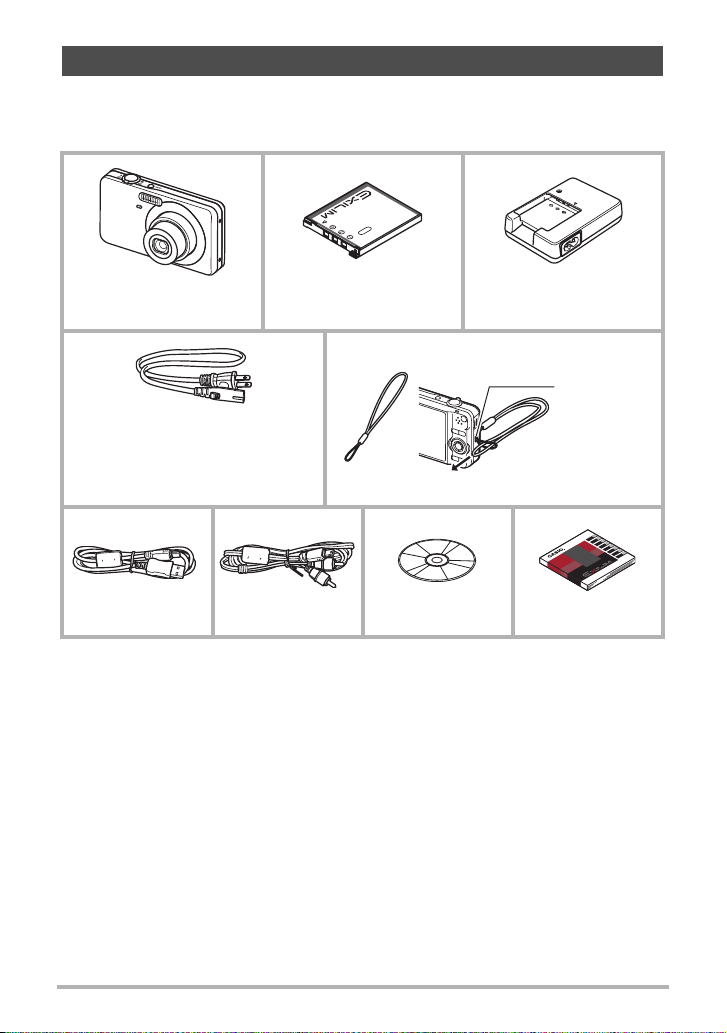
Uitpakken
Terwijl u de camera uitpakt dient u te controleren dat alle hieronder getoonde items
aanwezig zijn. Mocht er iets missen, neem dan contact op met de winkel waar het
apparaat gekocht was.
Digitale camera
* De vorm van de netstekker kan
verschillen afhankelijk van het land
of het gebied.
Oplaadbare lithium-ion
accu (NP-60)
Bevestigen van de polsriem aan
de camera.
Acculader (BC-60L)
Bevestig de
polsriem hier.
Netsnoer Riem
USB kabel AV kabel CD-ROM Basisreferentie
2
Page 3

Lees dit eerst!
• De inhoud van deze handleiding en de meegeleverde Basisreferentie zijn onder
voorbehoud en kunnen zonder voorafgaande mededeling worden veranderd.
• De inhoud van deze handleiding is bij elke stap van het productieproces
gecontroleerd. Neem a.u.b. contact op met ons mocht u iets opmerken dat
twijfelachtig of fout, enz. is.
• Het kopiëren van een gedeelte of de volledige inhoud van deze gebruikersgids is
verboden. Behalve voor uw persoonlijke gebruik is het gebruik van de inhoud van
deze handleiding zonder de uitdrukkelijke toestemming van CASIO COMPUTER
CO., LTD. verboden onder de wetgeving ten aanzien van auteursrechten.
• CASIO COMPUTER CO., LTD. zal niet aansprakelijk worden gesteld voor schade
en of verliezen opgelopen door u of door derden die voortvloeien uit het gebruik
van dit product.
• CASIO COMPUTER CO., LTD. zal niet aansprakelijk worden gesteld voor schade,
verloren gegane winsten of eisen door derden die voortvloeien uit het gebruik van
Photo Transport, Dynamic Photo Manager of YouTube Uploader for CASIO.
• CASIO COMPUTER CO., LTD. zal niet aansprakelijk worden gesteld voor schade
of verloren gegane winsten opgelopen door het verlies van de geheugeninhoud als
gevolg van een defect, reparaties of andere redenen.
• Merk op dat de voorbeeldschermen en productafbeeldingen in deze gebruikersgids
ietwat kunnen afwijken van de schermen en de configuratie van de camera in
werkelijkheid.
LCD paneel
Het vloeibaar kristal (LCD) paneel van het beeldscherm maakt gebruik van
precisietechnologie die voorziet in een beeldpunt opbrengst van meer dan 99,99%.
Dit betekent dat een heel klein aantal beeldpunten mogelijk niet zal branden of juist
altijd zal branden. Dit komt door de karakteristieken van het vloeibaar kristal (LCD)
paneel en duidt niet op een defect.
Maak een paar testfoto’s
Voordat u de uiteindelijke opname maakt is het verstandig een testopname te
maken om er zeker van te zijn dat de camera op de juiste wijze opneemt.
3
Page 4

Inhoudsopgave
Uitpakken. . . . . . . . . . . . . . . . . . . . . . . . . . . . . . . . . . . . . . . . . . . . . . . . . . . . . 2
Lees dit eerst! . . . . . . . . . . . . . . . . . . . . . . . . . . . . . . . . . . . . . . . . . . . . . . . . . 3
Algemene gids . . . . . . . . . . . . . . . . . . . . . . . . . . . . . . . . . . . . . . . . . . . . . . . . . 9
Inhoud van het beeldscherm . . . . . . . . . . . . . . . . . . . . . . . . . . . . . . . . . . . . . 10
❚❙
Snelstartgids 13
Wat is een digitale camera?. . . . . . . . . . . . . . . . . . . . . . . . . . . . . . . . . . . . . . 13
Wat kunt u doen met uw CASIO camera. . . . . . . . . . . . . . . . . . . . . . . . . . . . 14
Laad voor het gebruik eerst de accu op. . . . . . . . . . . . . . . . . . . . . . . . . . . . . 15
❚
Opladen van de accu . . . . . . . . . . . . . . . . . . . . . . . . . . . . . . . . . . . . . . . . . . . . . 15
❚
Plaatsen van de accu . . . . . . . . . . . . . . . . . . . . . . . . . . . . . . . . . . . . . . . . . . . . . 16
Configureren van de basisinstellingen bij de eerste maal dat u
de camera inschakelt. . . . . . . . . . . . . . . . . . . . . . . . . . . . . . . . . . . . . . . . . . . 18
Klaar maken van een geheugenkaart . . . . . . . . . . . . . . . . . . . . . . . . . . . . . . 19
❚
Ondersteunde geheugenkaarten . . . . . . . . . . . . . . . . . . . . . . . . . . . . . . . . . . . . 19
❚
Inleggen van een geheugenkaart . . . . . . . . . . . . . . . . . . . . . . . . . . . . . . . . . . . . 19
❚
Formatteren (resetten) van een nieuwe geheugenkaart. . . . . . . . . . . . . . . . . . . 20
In- en uitschakelen van de camera . . . . . . . . . . . . . . . . . . . . . . . . . . . . . . . . 21
❚
Inschakelen van de spanning . . . . . . . . . . . . . . . . . . . . . . . . . . . . . . . . . . . . . . . 21
❚
Uitschakelen van de camera. . . . . . . . . . . . . . . . . . . . . . . . . . . . . . . . . . . . . . . . 21
Opnemen van een foto . . . . . . . . . . . . . . . . . . . . . . . . . . . . . . . . . . . . . . . . . 22
De camera op de juiste wijze vasthouden . . . . . . . . . . . . . . . . . . . . . . . . . . . 25
Bekijken van foto’s. . . . . . . . . . . . . . . . . . . . . . . . . . . . . . . . . . . . . . . . . . . . . 26
Wissen van beelden . . . . . . . . . . . . . . . . . . . . . . . . . . . . . . . . . . . . . . . . . . . 27
❚
Wissen van een enkel bestand . . . . . . . . . . . . . . . . . . . . . . . . . . . . . . . . . . . . . . 27
❚
Wissen van alle bestanden. . . . . . . . . . . . . . . . . . . . . . . . . . . . . . . . . . . . . . . . . 27
Voorzorgsmaatregelen voor het opnemen van foto’s . . . . . . . . . . . . . . . . . . 28
❚
Beperkingen ten aanzien van de autofocus . . . . . . . . . . . . . . . . . . . . . . . . . . . . 28
❚❙
Foto leerprogramma 29
Gebruiken van het controlepaneel. . . . . . . . . . . . . . . . . . . . . . . . . . . . . . . . . 29
❚
Speciferen van de items op het controlepaneel . . . . . . . . . . . . . . . . . . . . . . . . . 30
Veranderen van de beeldgrootte . . . . . . . . . . . . . . . . . . . . . . . . (Formaat) . . 30
Gebruiken van de flitser . . . . . . . . . . . . . . . . . . . . . . . . . . . . . . . . . . (Flits) . . 34
Gebruiken van de zelfontspanner . . . . . . . . . . . . . . . . . . (Zelfontspanner) . . 36
Specificeren van het Autofocus gebied . . . . . . . . . . . . . . . . . . (AF gebied) . . 37
Specificeren van de ISO gevoeligheid . . . . . . . . . . . . . . . . . . . . . . . (ISO) . . 39
Gebruiken van de easy modus . . . . . . . . . . . . . . . . . . . . . . . . . . . . . . . . . . . 39
Gebruiken van gezichtsdetectie . . . . . . . . . . . . . . . . . . . (Gezichtsdetec.) . . 41
Filmen met de Schmink modus . . . . . . . . . . . . . . . . . . . . . . . . (Schmink) . . 43
Opnemen van mooie scène beelden . . . . . . . . . . . . . . . . . . (Landschap) . . 44
Veranderen van de Datum/Tijd stijl van het controlepaneel. . . . . . . . . . . . . . 45
Opnemen met zoom . . . . . . . . . . . . . . . . . . . . . . . . . . . . . . . . . . . . . . . . . . . 45
❚
Overschakelpunt tussen optische zoom en digitale zoom . . . . . . . . . . . . . . . . . 46
4
Inhoudsopgave
Page 5
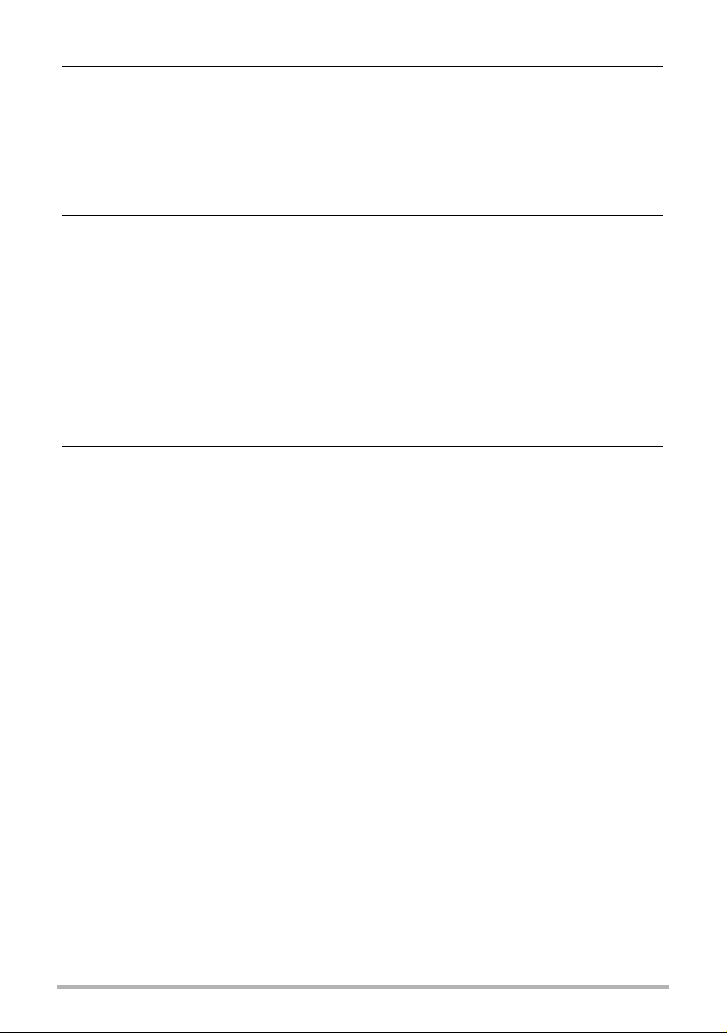
❚❙
Opnemen van filmbeelden en geluid 48
Opnemen van een film. . . . . . . . . . . . . . . . . . . . . . . . . . . . . . . . . . . . . . . . . . 48
Gebruiken van vooropname Film. . . . . . . . . . . . . . . . . . . . . . . . . . . . . . . . . . 50
Opnemen van een foto terwijl u een film aan het opnemen bent . . . . . . . . . 51
Alleen opnemen van het geluid . . . . . . . . . . . . . . . . . . . (Spraakopname) . . 51
❚
Weergeven van een geluidsopname . . . . . . . . . . . . . . . . . . . . . . . . . . . . . . . . . 52
❚❙
Gebruiken van BEST SHOT 53
Wat behelst BEST SHOT? . . . . . . . . . . . . . . . . . . . . . . . . . . . . . . . . . . . . . . 53
❚
Enkele voorbeeldscènes. . . . . . . . . . . . . . . . . . . . . . . . . . . . . . . . . . . . . . . . . . . 53
Opnemen van een beeld met BEST SHOT . . . . . . . . . . . . . . . . . . . . . . . . . . 53
❚
Uw eigen BEST SHOT instellingen creëren . . . . . . . . . . . . . . . . . . . . . . . . . . . . 56
Opnemen met AUTO BEST SHOT . . . . . . . . . . . . . . . . . . . . . . . . . . . . . . . . 57
Opnemen van ID foto’s . . . . . . . . . . . . . . . . . . . . . . . . . . . . . . . . . . . . . . . . . 58
Nemen van beelden van een witbord, enz. . . . . . . . . . . . . . . . . . . . . . . . . . . 59
Opnemen van een Zelfportret . . . . . . . . . . . . . . . . . . . . . . . . . . . . . . . . . . . . 60
Isoleren van bewegende onderwerpen . . . . . . . . . . (Multimotion Beelden) . . 61
❚❙
Geavanceerde instellingen 62
Gebruiken van menu’s op het scherm . . . . . . . . . . . . . . . . . . . . . . . . . . . . . . 62
OPNAME modus instellingen . . . . . . . . . . . . . . . . . . . . . . . . . (OPNAME) . . 64
❚
Selecteren van een scherpstelmodus . . . . . . . . . . . . . . . . . (Scherpstellen). . . 64
❚
Veranderen van de vorm van het Scherpstelkader . . . . .(Scherpstelkader). . . 67
❚
Specificeren van het Autofocus gebied . . . . . . . . . . . . . . . . . . (AF gebied) . . . 68
❚
Gebruiken van Doorlopende sluiter . . . . . . . . . . . . . . . . . . . . (Doorlopend). . . 68
❚
Gebruiken van de zelfontspanner . . . . . . . . . . . . . . . . . . .(Zelfontspanner). . . 70
❚
Gebruiken van de automatische sluiter . . . . . . . . . . (Automatische sluiter). . . 71
❚
Opnemen met Gezichtsdetectie . . . . . . . . . . . . . . . . . . . . .(Gezichtsdetec.) . . . 74
❚
Verminderen van de effecten van het bewegen van
het onderwerp . . . . . . . . . . . . . . . . . . . . . . . . . . . . . . . . . . . . . (Anti Shake) . . . 75
❚
Gebruiken van de easy modus . . . . . . . . . . . . . . . . . . . . . . . (easy modus). . . 75
❚
Opnemen met de Snelsluiter . . . . . . . . . . . . . . . . . . . . . . . . . . (Snelsluiter) . . . 76
❚
Weergeven van een schermraster . . . . . . . . . . . . . . . . . . . . . . . . . (Raster) . . . 76
❚
In- en uitschakelen van de digitale zoom . . . . . . . . . . . . . . .(Digitale Zoom). . . 77
❚
Inschakelen van Beeldcontrole . . . . . . . . . . . . . . . . . . . . . .(Beeldcontrole). . . 77
❚
Gebruiken van Icoonhulp . . . . . . . . . . . . . . . . . . . . . . . . . . . . . .(Icoonhulp). . . 77
❚
Configureren van de default instellingen bij inschakelen
van de spanning . . . . . . . . . . . . . . . . . . . . . . . . . . . . . . . . . . . . (Geheugen). . . 78
Beeldkwaliteit instellingen . . . . . . . . . . . . . . . . . . . . . . . . . . . . . (Kwaliteit) . . 79
❚
Specificeren van het Fotoformaat . . . . . . . . . . . . . . . . . . . . . . . . (Formaat) . . . 79
❚
Specificeren van de Fotobeeld Kwaliteit . . . . . . . . . . . . . .(Kwaliteit (Foto)). . . 79
❚
Specificeren van de Filmbeeld Kwaliteit . . . . . . . . . . . . . . . (Kwaliteit (Film)). . . 79
❚
Corrigeren van de beeldhelderheid . . . . . . . . . . . . . . . . .(EV verschuiving). . . 80
❚
Bijstellen van de witbalans . . . . . . . . . . . . . . . . . . . . . . . . . . . . .(Witbalans) . . . 81
❚
Specificeren van de ISO gevoeligheid . . . . . . . . . . . . . . . . . . . . . . . . .(ISO). . . 82
❚
Specificeren van de Meetfunctie . . . . . . . . . . . . . . . . . . . . . . . . . . .(Meten). . . 82
❚
Optimaliseren van de helderheid van het beeld . . . . . . . . . . . . .(Belichting). . . 83
5
Inhoudsopgave
Page 6
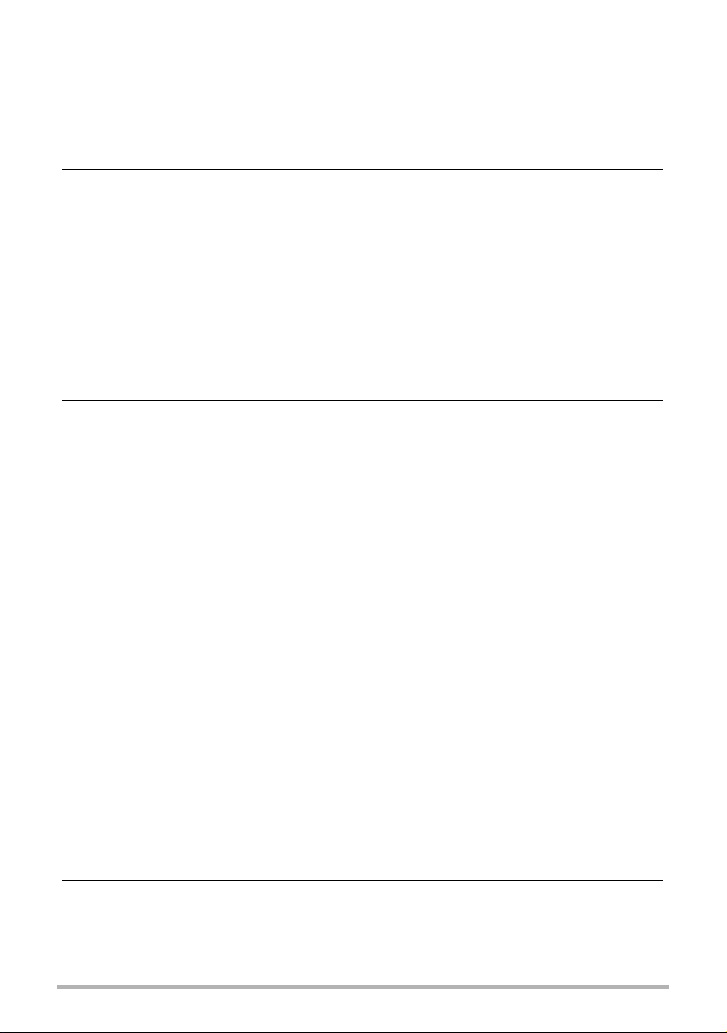
❚
Gebruiken van ingebouwde Kleurenfilters . . . . . . . . . . . . . . . (Kleurenfilter). . . 83
❚
Instellen van de beeldscherpte . . . . . . . . . . . . . . . . . . . . . . . . . (Scherpte). . . 83
❚
Instellen van de Kleurverzadiging . . . . . . . . . . . . . . . . . . . . . (Verzadiging). . . 83
❚
Instellen van het beeldcontrast . . . . . . . . . . . . . . . . . . . . . . . . . . (Contrast) . . . 84
❚
Specificeren van de Flitsintensiteit . . . . . . . . . . . . . . . . . . . . (Flitsintensiteit). . . 84
❚❙
Bekijken van Foto’s en Films 85
Bekijken van foto’s. . . . . . . . . . . . . . . . . . . . . . . . . . . . . . . . . . . . . . . . . . . . . 85
Bekijken van een film. . . . . . . . . . . . . . . . . . . . . . . . . . . . . . . . . . . . . . . . . . . 85
Bekijken van doorlopende sluiterbeelden . . . . . . . . . . . . . . . . . . . . . . . . . . . 86
❚
Wissen van doorlopende sluiterbeelden. . . . . . . . . . . . . . . . . . . . . . . . . . . . . . . 87
❚
Opdelen van een doorlopende sluitergroep . . . . . . . . . . . . . . . . . . . . . . . . . . . . 88
Inzoomen op een beeld op het scherm . . . . . . . . . . . . . . . . . . . . . . . . . . . . . 89
Tonen van het beeldmenu . . . . . . . . . . . . . . . . . . . . . . . . . . . . . . . . . . . . . . . 90
Weergeven van beelden op het kalenderscherm . . . . . . . . . . . . . . . . . . . . . 90
Bekijken van Foto’s en Films op een televisiescherm . . . . . . . . . . . . . . . . . . 91
❚❙
Andere weergavefuncties (WEERGAVE) 93
Weergeven van een Diashow (Slideshow) op de camera . . . . (Diashow) . . 93
❚
Opslaan van muziek van uw computer naar het geheugen van de camera . . . . 94
Layouten van foto’s met Layout afdruk . . . . . . . . . . . . . . . (Layout afdruk) . . 96
Creëren van een foto of van filmbeelden . . . . . . . . . . (MOTION PRINT) . . 97
Monteren van een film op de camera . . . . . . . . . . . . . . . (Filmbewerking) . . 98
Optimaliseren van de helderheid van het beeld . . . . . . . . . . . (Belichting) . 100
Gebruiken van Rode Ogen Correctie . . . . . . . . . . (Rode Ogen Correctie) . 100
Bijstellen van de witbalans . . . . . . . . . . . . . . . . . . . . . . . . . . . (Witbalans) . 101
Veranderen van de helderheid van een bestaande foto . . . . (Helderheid) . 102
Keystone correctie . . . . . . . . . . . . . . . . . . . . . . . . . . . . . . . . . .(Keystone) . 102
Gebruiken van kleurencorrectie om de kleuren van
een oude foto te corrigeren . . . . . . . . . . . . . . . . . . . . . . (Kleurencorrectie) . 103
Selecteren van beelden om af te drukken . . . . . . . . . . . . . . (DPOF afdr.) . 104
Beschermen van een bestand tegen wissen . . . . . . . . . . . . . (Beveiligen) . 104
Bewerken van de datum en de tijd van een beeld . . . . . . . . (Datum/Tijd) . 105
Roteren van een beeld . . . . . . . . . . . . . . . . . . . . . . . . . . . . . . . . (Rotatie) . 105
Heraanpassen van de afmetingen van een foto . . . . . (Form. Aanpassen) . 106
Trimmen van een foto . . . . . . . . . . . . . . . . . . . . . . . . . . . . . . . . (Trimmen) . 106
Toevoegen van geluid aan een foto . . . . . . . . . . . . . . . . . . . . . . (Dubben) . 107
❚
Weergeven van een foto met geluid . . . . . . . . . . . . . . . . . . . . . . . . . . . . . . . . . 107
Kopiëren van bestanden . . . . . . . . . . . . . . . . . . . . . . . . . . . . . . (Kopiëren) . 108
❚❙
Dynamische Foto 109
Creëren van een onderwerpbeeld dat
ingevoegd wordt . . . . . . . . . . . . . . . . . . . . . . . . . . . . . (Dynamische Foto) . 109
Invoegen van een onderwerp in een
achtergrondbeeld . . . . . . . . . . . . . . . . . . . . . . . . . . . . (Dynamische Foto) . .111
6
Inhoudsopgave
Page 7
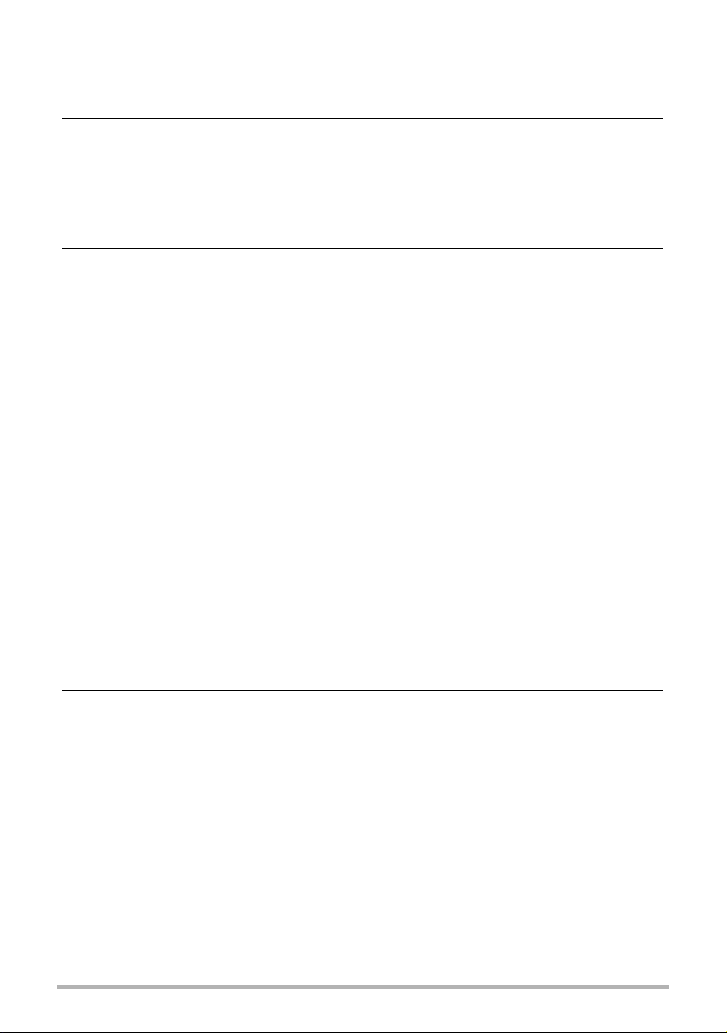
❚
Bekijken van een Dynamische Foto . . . . . . . . . . . . . . . . . . . . . . . . . . . . . . . . . 112
Converteren van een Dynamische Foto naar een Film . . (Filmconverter) . 113
❚❙
Afdrukken 114
Afdrukken van foto’s . . . . . . . . . . . . . . . . . . . . . . . . . . . . . . . . . . . . . . . . . . 114
Direct aansluiten op een printer die compatibel is met PictBridge. . . . . . . . 115
Gebruiken van DPOF om beelden te specificeren die afgedrukt
dienen te worden en het aantal afdrukken. . . . . . . . . . . . . . . . . . . . . . . . . . 117
❚❙
Gebruiken van de camera met een computer 120
Wat u kunt doen m.b.v. een computer... . . . . . . . . . . . . . . . . . . . . . . . . . . . 120
Gebruiken van de camera met een Windows computer . . . . . . . . . . . . . . . 121
❚
Bekijken en opslaan van beelden op een computer . . . . . . . . . . . . . . . . . . . . . 122
❚
Weergeven van films . . . . . . . . . . . . . . . . . . . . . . . . . . . . . . . . . . . . . . . . . . . . 125
❚
Uploaden van filmbestanden naar YouTube. . . . . . . . . . . . . . . . . . . . . . . . . . . 126
❚
Oversturen van beelden van uw computer naar het geheugen
van de camera . . . . . . . . . . . . . . . . . . . . . . . . . . . . . . . . . . . . . . . . . . . . . . . . . 128
❚
Geef Dynamische Foto beelden weer op uw EXILIM,
op een computer of op een zaktelefoon . . . . . . . . . . . . . . . . . . . . . . . . . . . . . . 130
❚
Bekijken van gebruikersdocumentatie . . . . . . . . . . . . . . . (PDF bestanden). . 130
❚
Gebruikersregistratie. . . . . . . . . . . . . . . . . . . . . . . . . . . . . . . . . . . . . . . . . . . . . 130
Gebruiken van de camera met een Macintosh computer . . . . . . . . . . . . . . 131
❚
Aansluiten van de camera op uw computer en opslaan van bestanden. . . . . . 131
❚
Automatisch oversturen van beelden en ze beheren op uw Macintosh . . . . . . 134
❚
Weergeven van een film . . . . . . . . . . . . . . . . . . . . . . . . . . . . . . . . . . . . . . . . . . 134
❚
Bekijken van gebruikersdocumentatie . . . . . . . . . . . . . . . (PDF bestanden). . 135
❚
Gebruikersregistratie. . . . . . . . . . . . . . . . . . . . . . . . . . . . . . . . . . . . . . . . . . . . . 135
Gebruiken van een Eye-Fi draadloze SD geheugenkaart
om beelden over te sturen . . . . . . . . . . . . . . . . . . . . . . . . . . . . . . (Eye-Fi) . 135
Bestanden en mappen. . . . . . . . . . . . . . . . . . . . . . . . . . . . . . . . . . . . . . . . . 137
Geheugenkaartdata . . . . . . . . . . . . . . . . . . . . . . . . . . . . . . . . . . . . . . . . . . . 138
❚❙
Andere instellingen (Instellen) 140
Veranderen van de kleur van het menuscherm . . . . . . . . . . .(Menukleur) . 140
Uitschakelen van Eye-Fi kaartcommunicatie . . . . . . . . . . . . . . . . (Eye-Fi) . 140
Configureren van geluidsinstellingen bij de camera . . . . . . . . . (Geluiden) . 141
Configureren van een startbeeld . . . . . . . . . . . . . . . . . . . . . . . . . . (Start) . 141
Specificeren van de methode voor het aanmaken van
een serienummer voor een bestandnaam . . . . . . . . . . . . . . (Bestand nr.) . 142
Configureren van de wereldtijd instellingen . . . . . . . . . . . . . . (Wereldtijd) . 142
Tijdstempel van foto’s . . . . . . . . . . . . . . . . . . . . . . . . . . . . . . (Tijdstempel) . 143
Instellen van de klok van de camera . . . . . . . . . . . . . . . . . . . . (Bijstellen) . 144
Specificeren van de datumstijl . . . . . . . . . . . . . . . . . . . . . . . . (Datumstijl) . 144
Specificeren van de displaytaal . . . . . . . . . . . . . . . . . . . . . . . (Language) . 145
Bevestigen van de sluimerinstellingen . . . . . . . . . . . . . . . . . . . . (Sluimer) . 145
7
Inhoudsopgave
Page 8
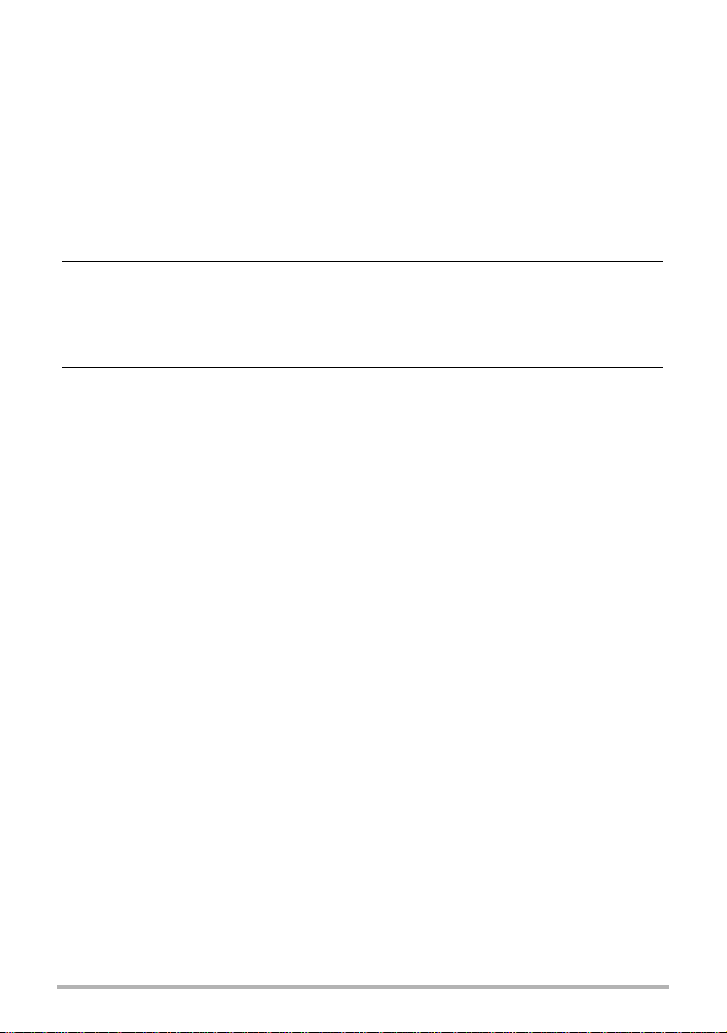
Configureren van de instellingen van de
automatische stroomonderbreker . . . . . . . . . (Automatisch Spanning Uit) . 146
Configureren van de [r] en [p] instellingen . (OPNAME/WEERGAVE) . 146
Configureren van de USB protocol instellingen . . . . . . . . . . . . . . . (USB) . 147
Selecteren van de horizontale:verticale verhouding
van het scherm en het video uitgangssysteem . . . . . . . . . (Video uitgang) . 147
Formatteren van het ingebouwde geheugen of
van een geheugenkaart . . . . . . . . . . . . . . . . . . . . . . . . . . . (Formatteren) . 148
Terugstellen van de camera op de originele fabrieksinstellingen . (Reset) . 148
❚❙
Configureren van instellingen op het beeldscherm 149
Gebruiken van het histogram op het scherm om de belichting
te controleren. . . . . . . . . . . . . . . . . . . . . . . . . . . . . . . . . . . . . . . . . . . . . . . . 149
❚
Gebruiken van het histogram . . . . . . . . . . . . . . . . . . . . . . . . . . . . . . . . . . . . . . 149
❚❙
Appendix 151
Voorzorgsmaatregelen voor het gebruik . . . . . . . . . . . . . . . . . . . . . . . . . . . 151
Stroomvoorziening. . . . . . . . . . . . . . . . . . . . . . . . . . . . . . . . . . . . . . . . . . . . 158
❚
Opladen . . . . . . . . . . . . . . . . . . . . . . . . . . . . . . . . . . . . . . . . . . . . . . . . . . . . . . 158
❚
Vervangen van de accu . . . . . . . . . . . . . . . . . . . . . . . . . . . . . . . . . . . . . . . . . . 159
❚
Voorzorgsmaatregelen voor de accu . . . . . . . . . . . . . . . . . . . . . . . . . . . . . . . . 159
❚
In het buitenland gebruiken van de camera . . . . . . . . . . . . . . . . . . . . . . . . . . . 160
Gebruiken van een geheugenkaart . . . . . . . . . . . . . . . . . . . . . . . . . . . . . . . 160
❚
Vervangen van de geheugenkaart . . . . . . . . . . . . . . . . . . . . . . . . . . . . . . . . . . 160
Computersysteem vereisten voor
meegeleverde software . . . . . . . . . . . . . . . . . .(meegeleverde CD-ROM) . 162
Terugstellen van de oorspronkelijke default instellingen . . . . . . . . . . . . . . . 163
Wanneer niet alles van een leien dakje gaat... . . . . . . . . . . . . . . . . . . . . . . 166
❚
Oplossen van moeilijkheden. . . . . . . . . . . . . . . . . . . . . . . . . . . . . . . . . . . . . . . 166
❚
Boodschappen in het display . . . . . . . . . . . . . . . . . . . . . . . . . . . . . . . . . . . . . . 171
Aantal foto’s/Filmopnametijd/Spraakopnametijd . . . . . . . . . . . . . . . . . . . . . 174
Technische gegevens . . . . . . . . . . . . . . . . . . . . . . . . . . . . . . . . . . . . . . . . . 176
8
Inhoudsopgave
Page 9
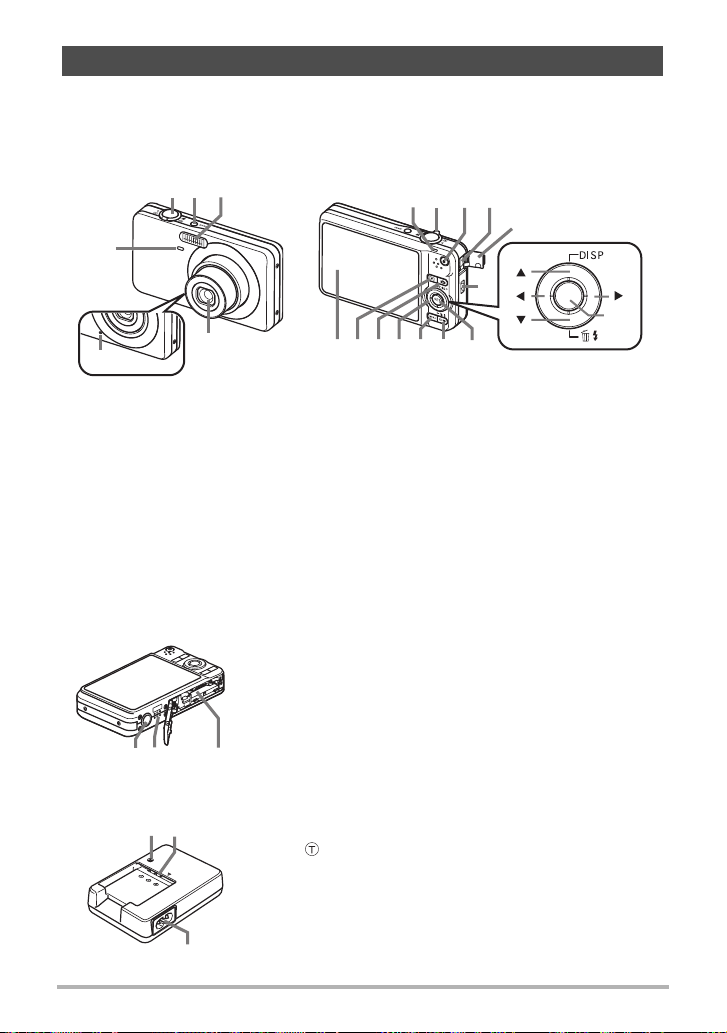
Algemene gids
De nummers binnen de haakjes geven de pagina’s aan waar een verklaring te vinden
is voor elk item.
. Camera
Voorkant
3
21
Achterkant
87 9bk
bl
4
[ ]
bm
6
5
[ ]
[ ]
bqbrbtbs bp bo bn
[
SET
[ ]
]
Sluitertoets (pagina 22)
1
[ON/OFF] (spanning
2
aan/uit) (pagina 21)
Flitser (pagina 34)
3
Voorlamp
4
(pagina’s 25, 36)
Lens
5
Microfoon
6
(pagina’s 49, 107)
Achterindicator
7
(pagina’s 21, 23, 34)
Onderkant
Acculader
.
1
2
3
Zoomregelaar
8
(pagina’s 22, 45, 89, 90)
[0] (film) toets
9
(pagina 48)
USB/AV poort (pagina’s
bk
91, 115, 123, 132)
Aansluitingdeksel
bl
Polsriemgat (pagina 2)
bm
[SET] (instellen) toets
bn
(pagina 29)
[BS] toets (pagina 53)
bo
Accu/geheugenkaartgleuven
ck
(pagina’s 16, 19, 159, 160)
Luidspreker
cl
Statiefgat
cm
Gebruik dit gat bij het monteren van een statief.
[MENU] toets
bp
(pagina 62)
Controletoets
bq
([8][2][4][6])
(pagina’s 27, 29, 34, 62,
149)
[r] (OPNAME) toets
br
(pagina’s 21, 22)
[p] (WEERGAVE)
bs
toets (pagina’s 21, 26)
Beeldscherm
bt
(pagina’s 10, 149)
ckcmcl
[CHARGE] oplaadindicator
1
+- Contactpunten
2
Netadapteraansluiting
3
9
Page 10
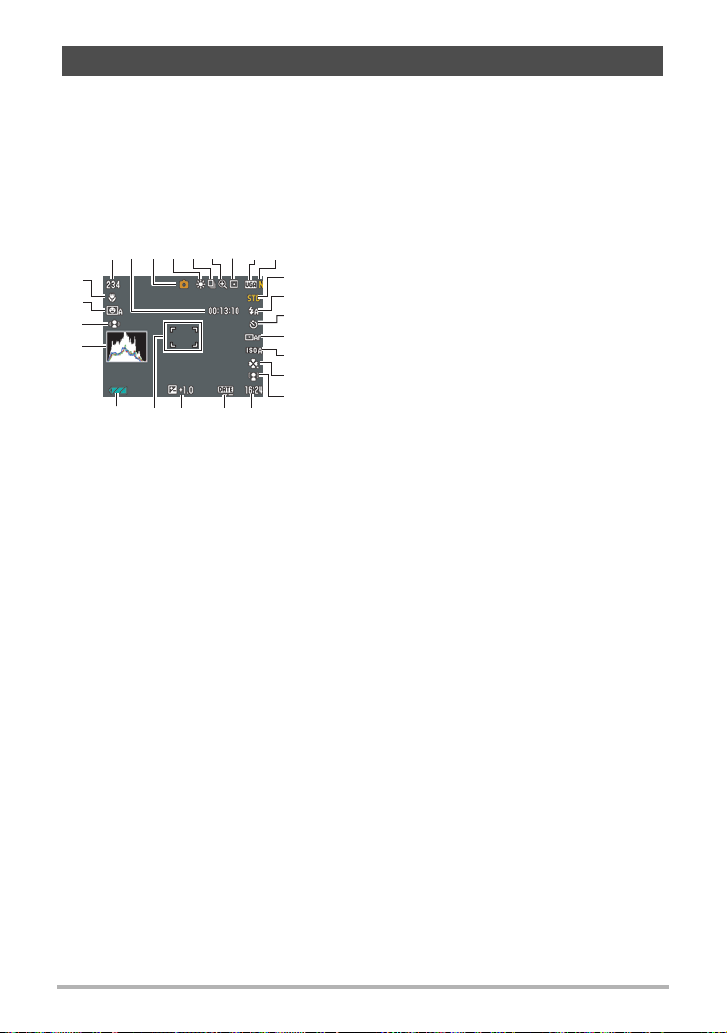
Inhoud van het beeldscherm
Het beeldscherm maakt gebruik van verschillende indicators, iconen en waarden om
u op de hoogte te houden van de status van de camera.
• De voorbeeldschermen in dit hoofdstuk zijn bedoeld om de plaats van alle
indicators en cijfers te tonen die op het beeldscherm kunnen verschijnen tijdens de
verschillende functies. Ze stellen niet de schermen voor die in feite bij de camera
verschijnen.
. Foto opname
Resterende capaciteit van het fotogeheugen
cp
co
cn
cm
341657
2
ckcl
bt
89
brbs
bk
bl
bm
bn
bo
bp
bq
1
(pagina 174)
Resterende capaciteit van het filmgeheugen
2
(pagina 48)
Opnamemodus (pagina 22)
3
Witbalansinstelling (pagina 81)
4
Doorlopende sluiter (pagina 68)
5
Beeldkwaliteitsverlies indicator (pagina 46)
6
Meetfunctie (pagina 82)
7
Fotobeeldformaat (pagina 30)
8
Fotobeeldkwaliteit (pagina 79)
9
Filmbeeldkwaliteit (pagina 33)
bk
Flitser (pagina 34)
bl
Zelfontspanner (pagina 70)
bm
Automatisch scherpstelgebied (pagina 37)
bn
ISO gevoeligheid (pagina 39)
bo
easy modus (pagina 39)
bp
Gezichtsdetectie/Schmink/Landschap
bq
(pagina’s 41, 43, 44)
Datum/tijd (pagina 45)
br
Tijdstempel indicator (pagina 143)
bs
Belichtingscompensatie (pagina 80)
bt
Scherpstelkader (pagina’s 22, 37)
ck
Lege accu indicator (pagina 17)
cl
Histogram (pagina 149)
cm
Anti Shake (pagina 75)
cn
Automatische Sluiter (pagina 71)
co
Scherpstelfunctie (pagina 64)
cp
10
Page 11
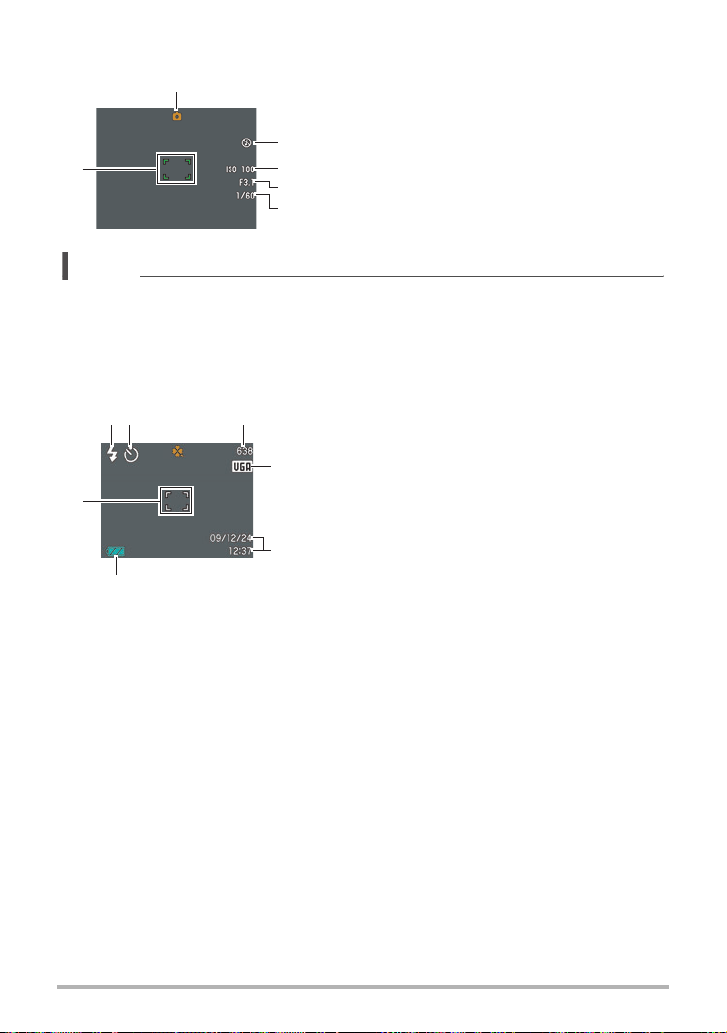
. Halverwege ingedrukte sluitertoets
Opnamemodus (pagina 22)
2
3
1
Flitser (pagina 34)
2
ISO gevoeligheid (pagina 39)
3
Lensopeningwaarde
4
Sluitertijd
5
Scherpstelkader (pagina’s 22, 37)
6
1
6
4
5
LET OP
• De instelling wordt oranje wanneer de sluitertoets halverwege ingedrukt wordt
terwijl de lensopening, de sluitertijd, de ISO gevoeligheid of de automatische
belichting niet correct is.
.
easy modus
321
4
7
5
Flitser (pagina 34)
1
Zelfontspanner (pagina 70)
2
Resterende capaciteit van het fotogeheugen
3
(pagina 174)
Fotobeeldformaat (pagina 30)
4
Datum/tijd (pagina 45)
5
Lege accu indicator (pagina 17)
6
Scherpstelkader (pagina’s 22, 37)
7
6
11
Page 12
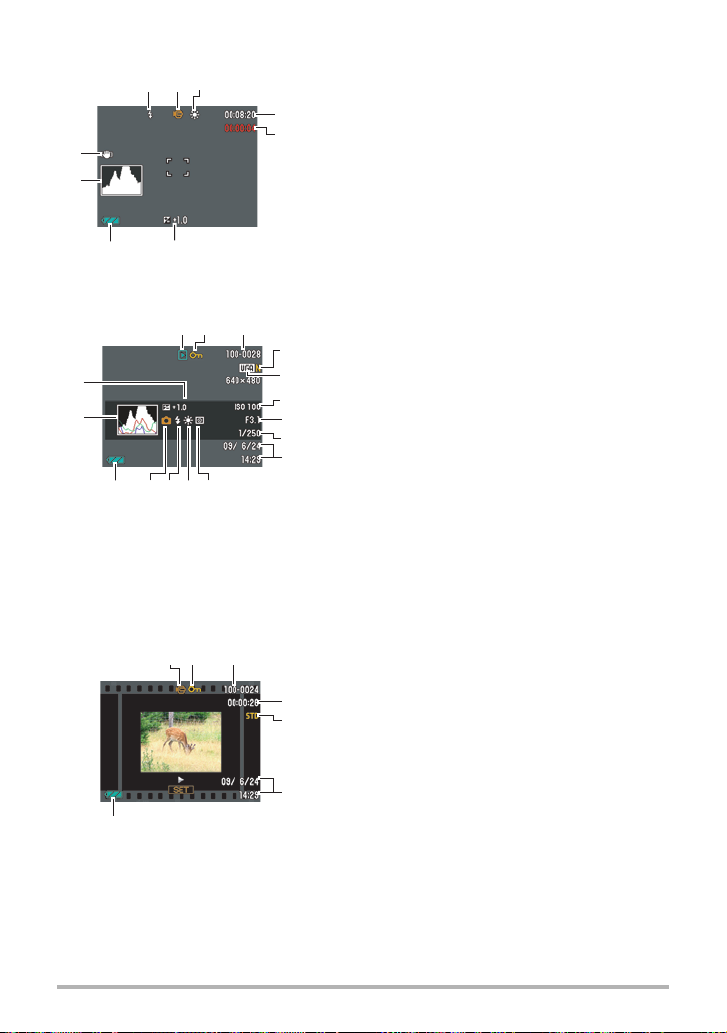
. Film opname
123
9
8
7 6
. Controleren van foto’s
31
2
bq
bp
bo blbkbmbn
. Film weergavemodus
1
23
7
4
5
4
5
6
7
8
9
4
5
6
Flitser (pagina 34)
1
Opnamemodus (pagina 48)
2
Witbalansinstelling (pagina 81)
3
Resterende capaciteit van het filmgeheugen
4
(pagina 48)
Filmopnametijd (pagina 48)
5
Belichtingscompensatie (pagina 80)
6
Lege accu indicator (pagina 17)
7
Histogram (pagina 149)
8
Anti Shake (pagina 75)
9
Type bestand
1
Beveiligingsindicator (pagina 104)
2
Mapnaam/bestandnaam (pagina 137)
3
Fotobeeldkwaliteit (pagina 79)
4
Fotobeeldformaat (pagina 30)
5
ISO gevoeligheid (pagina 39)
6
Lensopeningwaarde
7
Sluitertijd
8
Datum/tijd (pagina 45)
9
Meetfunctie (pagina 82)
bk
Witbalansinstelling (pagina 101)
bl
Flitser (pagina 34)
bm
Opnamemodus
bn
Lege accu indicator (pagina 17)
bo
Histogram (pagina 149)
bp
Belichtingscompensatie (pagina 80)
bq
Type bestand
1
Beveiligingsindicator (pagina 104)
2
Mapnaam/bestandnaam (pagina 137)
3
Filmopnametijd (pagina 85)
4
Filmbeeldkwaliteit (pagina 33)
5
Datum/tijd (pagina 45)
6
Lege accu indicator (pagina 17)
7
12
Page 13

Snelstartgids
Wat is een digitale camera?
Een digitale camera slaat beelden op een geheugenkaart op zodat u
beelden een ontelbaar aantal malen kunt opnemen en wissen.
Opnemen
Wissen
U kunt de beelden die u opneemt op verschillende manieren opnemen.
Opslaan van beelden op
uw computer.
Beelden afdrukken. Beelden als bijlage aan
e-mail bijsluiten.
13
Weergave
Snelstartgids
Page 14

Wat kunt u doen met uw CASIO camera
Uw CASIO camera zit vol met een krachtige selectie aan attributen en functies om
het opnemen van digitale beelden gemakkelijker te maken en de volgende drie
functies maken daar deel van uit.
Dynamische
Foto
Extraheer een bewegend voorwerp uit een serie van doorlopende
sluiterbeelden die u opgenomen heeft en voeg het toe aan een ander beeld om
een Dynamisch Fotobeeld te creëren met het bewegende onderwerp.
Zie pagina
109 voor meer informatie.
Schmink modus/Landschap modus
De Schmink modus maakt het huidweefsel van het
onderwerp gladder en de gezichtsschaduwen, die door
scherp zonlicht worden veroorzaakt, zachter om zo betere
portretten te krijgen.
De Landschap modus maakt kleuren levendiger en voert
andere processen uit die de schoonheid van natuurlijke
scènes tot hun recht laat komen.
BEST SHOT
Zie pagina’s
Selecteer de gewenste voorbeeldscène waarna de
camera automatisch de instellingen maakt. Daarna is
het indrukken van de sluitertoets alles wat je moet doen
voor perfecte beelden.
Met de AUTO BEST SHOT modus wordt automatisch
de geschikte BEST SHOT samplingscène geselecteerd
gebaseerd op de huidige filmomstandigheden.
43 , 44 voor meer informatie.
Zie pagina
53 voor meer informatie.
14
Snelstartgids
Page 15
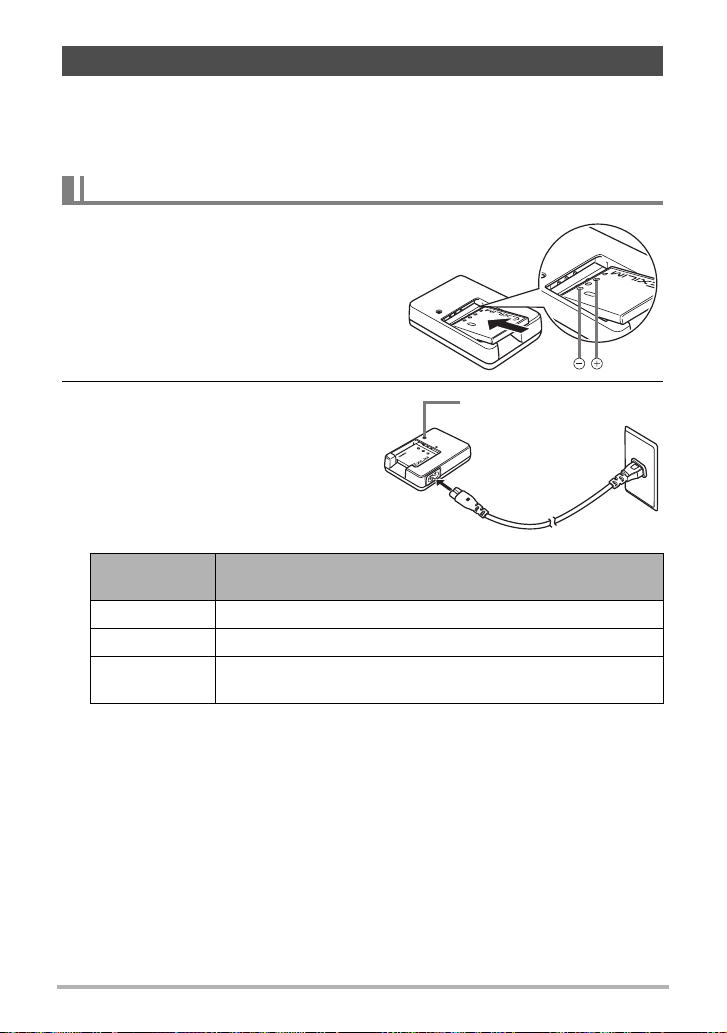
Laad voor het gebruik eerst de accu op.
Merk op dat de accu van een nieuw aangeschafte camera niet opgeladen is. Voer de
stappen onder “Opladen van de accu” uit om de accu volledig op te laden.
• Uw camera heeft voor de voeding een speciale CASIO oplaadbare lithium-ion accu
(NP-60) nodig. Probeer nooit een accu van een ander type te gebruiken.
Opladen van de accu
1. Plaats de positieve
+
en
negatieve - aansluitingen van de
accu tegen die van de
oplaadeenheid en leg de accu op
die manier in de oplaadeenheid.
2. Steek de oplaadeenheid in een
Oplaadindicator [CHARGE]
stopcontact.
Volledig opladen duurt ongeveer 90
minuten. De Oplaadindicator
[CHARGE] gaat uit nadat het opladen
voltooid is. Haal de stekker van het
netsnoer uit het stopcontact en
verwijder de accu uit de acculader.
Status van de
indicator
Licht rood op Opladen
Knippert rood Probleem met de oplaadeenheid of de accu (pagina 158)
Uit
Omschrijving
Volledig opgeladen of standby staan, hetgeen komt door een
abnormale hoge of lage omgevingstemperatuur (pagina 158)
15
Snelstartgids
Page 16
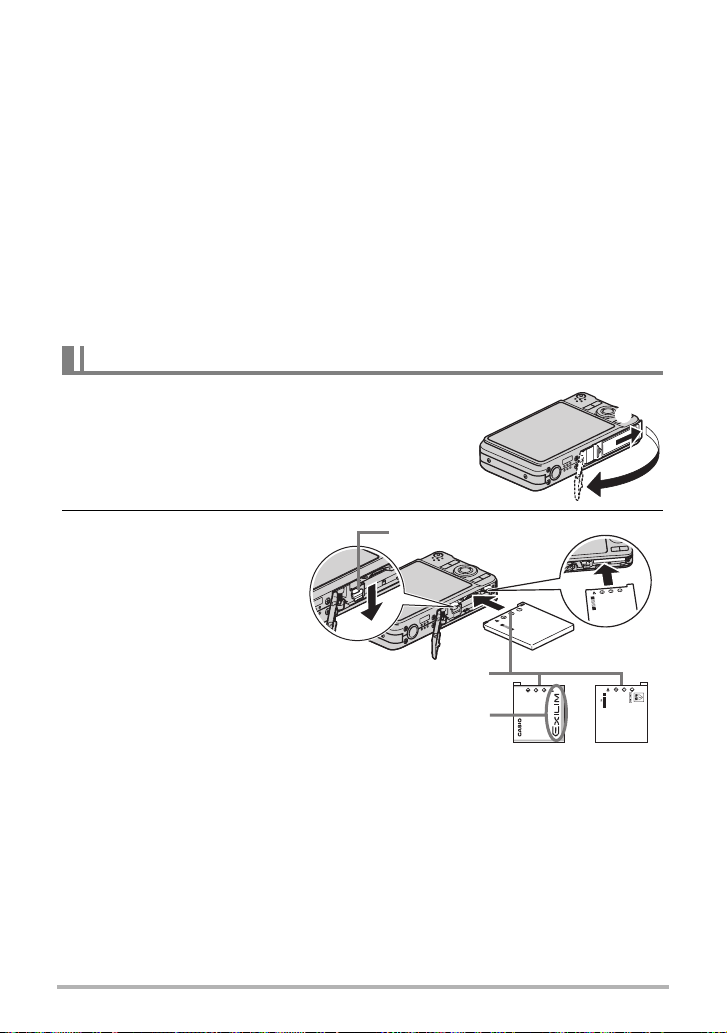
Overige voorzorgsmaatregelen betreffende het opladen
• Gebruik de speciale acculader (BC-60L) om de speciale lithium-ion accu (NP-60)
op te laden. Gebruik nooit een oplaadtoestel van een ander type. Als geprobeerd
wordt om een andere oplader te gebruiken kan dit tot een onverwacht ongeluk
leiden.
• Een accu die nog warm is door normaal gebruik kan mogelijk niet volledig opladen.
Geef de accu de tijd om af te koelen voordat u hem oplaadt.
• Een accu raakt langzamerhand leeg zelfs als deze niet in de camera geplaatst is.
Hierom wordt het aanbevolen om de accu op te laden onmiddellijk voordat u hem
wilt gebruiken.
• Het opladen van de accu kan storing veroorzaken bij de televisie en radioontvangst. Sluit in dit geval de acculader aan op een stopcontact dat zich verder
weg bevindt van de televisie of radio.
• De werkelijke oplaadtijd hangt af van de huidige accucapaciteit, de huidige
accucapaciteit en de oplaadomstandigheden.
Plaatsen van de accu
1. Open het accudeksel.
Schuif het accudeksel terwijl u er lichtjes op drukt in
de richting van de pijl.
1
2
2. Opladen van de accu.
Houd met het EXILIM logo
op de accu naar beneden (in
de richting van de lens) de
stopnok naast de accu in de
richting van de pijl terwijl u de
accu in de camera schuift.
Druk de accu erin totdat de
stopnok stevig op zijn plaats
verankerd is.
Stopnok
Contactpunten
van de accu
EXILIM logo
16
Voorkant
Achterkant
Snelstartgids
Page 17
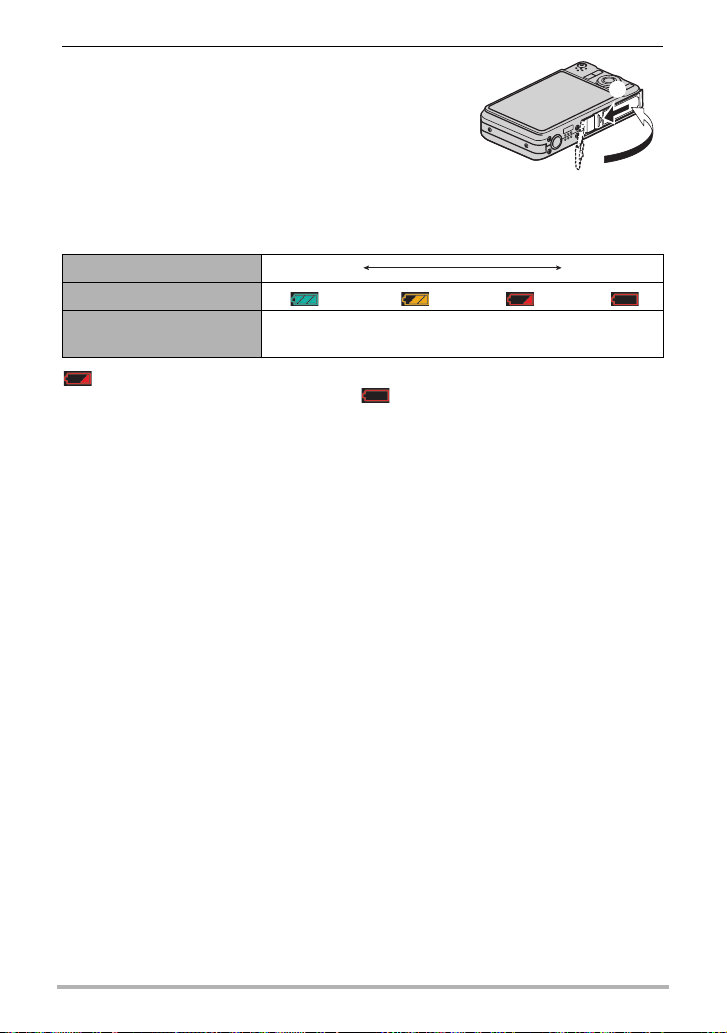
3. Sluit het accudeksel.
Schuif het accudeksel dicht door het tegen de
camera gedrukt te houden.
• Zie pagina 159 voor informatie over het vervangen
van de accu.
Controleren van de resterende accuspanning
Terwijl de accustroom verbruikt wordt, geeft de lege accu indicator op het
beeldscherm de resterende accustroom aan zoals hieronder getoond.
Resterende accustroom Hoog Laag
Lege accu indicator ***
Kleur van de indicator
geeft aan dat de accuspanning laag is. Laad de accu zo snel mogelijk op.
Het is niet mogelijk op te nemen wanneer wordt aangegeven. Laad de accu
onmiddellijk op.
• Het door de accu indicator aangegeven niveau kan veranderen wanneer u tussen
de OPNAME en WEERGAVE modi heen en weer schakelt.
• Als de camera voor ongeveer twee dagen zonder spanning gelaten wordt terwijl de
accu leeg is zullen de instellingen voor de datum en de tijd worden gewist. De
volgende keer dat u de camera inschakelt na het herstellen van de spanning
verschijnt er een boodschap voor het configureren van de instellingen van de tijd
en de datum. Mocht dit gebeuren, configureer dan de instellingen van de datum en
de tijd (pagina 144).
• Zie pagina 178 voor informatie aangaande de levensduur en de
geheugencapaciteit van de accu.
Cyan
(blauwgroenig)
* Oranje * Rood * Rood
Tips om accustroom te sparen
• Selecteer wanneer u de flitser niet nodig heeft ? (Flitser uit) als de flitsinstelling
(pagina 34).
• Activeer de automatische stroomonderbreker en de sluimerfuncties om u te
beschermen tegen het verspillen van stroom van de accu wanneer u vergeet de
camera uit te schakelen (pagina’s 145, 146).
2
1
17
Snelstartgids
Page 18
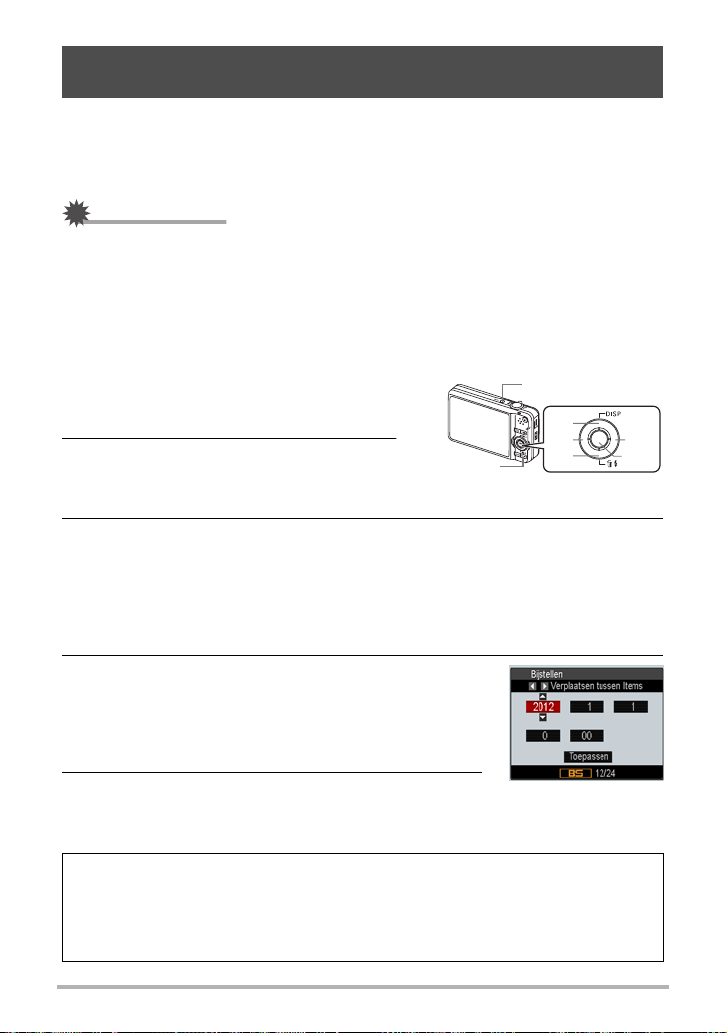
Configureren van de basisinstellingen bij de eerste maal dat u de camera inschakelt
De eerste maal dat u een accu in de camera legt, verschijnt er een scherm voor het
configureren van de instellingen voor de taalkeuze van de schermtekst, de datum en
de tijd. Als het instellen van de datum en de tijd achterwege wordt gelaten, worden de
verkeerde datum- en tijddata opgenomen bij de beelden.
BELANGRIJK!
• Een scherm voor taalkeuze verschijnt niet in stap 2 van de onderstaande
procedure wanneer u een camera aanschafte die bedoeld was voor de Japanse
markt. Om in dit geval de taalkeuze voor de schermtekst te veranderen van het
Japans, volgt u de procedure onder “Specificeren van de displaytaal (Language)”
(pagina 145). Merk op dat een versie van deze gebruiksaanwijzing in de door u
gemaakte taalkeuze mogelijk niet inbegrepen kan zijn wanneer de camera voor de
Japanse markt bedoeld is.
1. Druk op [ON/OFF] (aan/uit) om de
camera in te schakelen.
2. Selecteer de gewenste taalkeuze
d.m.v. [8], [2], [4] en [6] en druk
vervolgens op [SET] (instellen).
(BEST SHOT)
[BS]
[ON/OFF] (aan/uit)
[8]
[4]
[2]
[6]
[
SET
3. Selecteer d.m.v. [8] en [2] een datumstijl en druk daarna op [SET]
(instellen).
Voorbeeld: 19. 12. 09
JJ/MM/DD
DD/MM/JJ
MM/DD/JJ
* 09/12/19
* 19/12/09
* 12/19/09
]
4. Stel de datum en de tijd in.
Selecteer m.b.v. [4] en [6] instelling die u wilt
veranderen en verander deze dan d.m.v. [8] en [2].
Druk op [BS] om heen en weer te schakelen tussen het
12-uren en 24-uren formaat.
5. Selecteer na het instellen van de datum en de
tijd “Toepassen” d.m.v. [4] en [6] en druk vervolgens op [SET]
(instellen).
Mocht u een fout maken bij het configureren van de taalkeuze van de schermtekst,
de datum of de tijdinstellingen met de bovenstaande procedure, verwijs dan naar
de volgende pagina’s voor informatie voor het corrigeren van de instellingen.
– Taalkeuze van de schermtekst: Pagina 145
– Datum en tijd: Pagina 144
18
Snelstartgids
Page 19
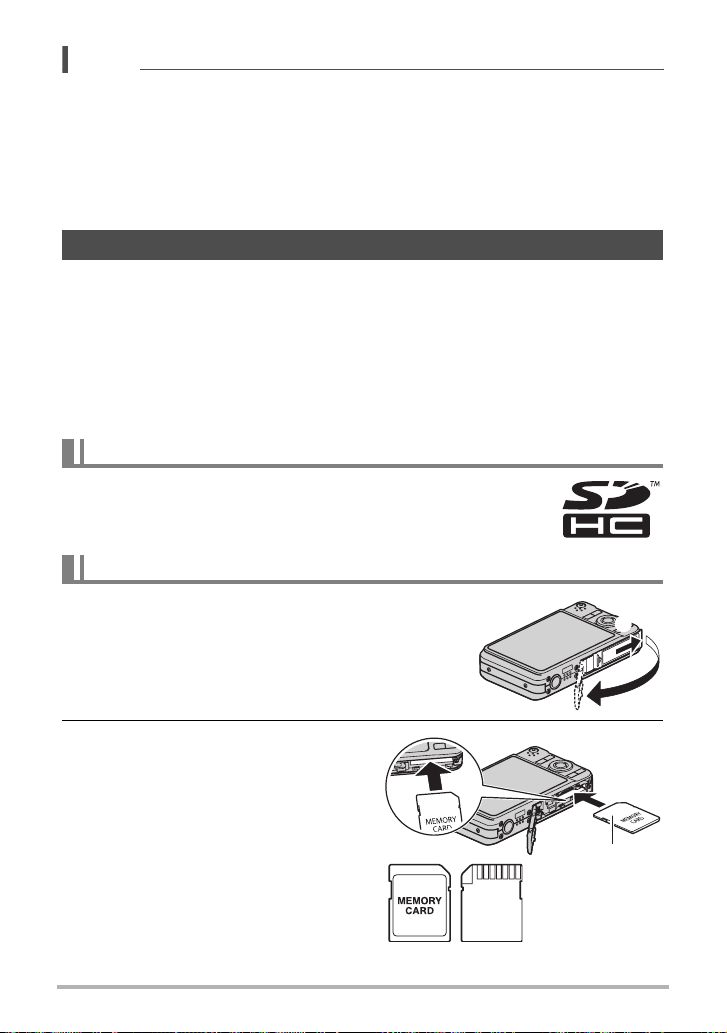
LET OP
• Elk land heeft controle over de plaatselijke tijdszones en het gebruik van zomertijd
en zijn dus onder voorbehoud.
• Wanneer de accu na de eerste maal dat de camera gebruikt wordt te snel na het
configureren van de instellingen van de tijd en de datum uit de camera wordt
gehaald, dan kan het voorkomen dat de instellingen teruggesteld worden naar die
oorspronkelijk in de fabriek werden gemaakt (default instellingen). Verwijder de
accu niet voor minstens 24 uur na het configureren van de instellingen.
Klaar maken van een geheugenkaart
Hoewel de camera voorzien is van ingebouwd geheugen dat gebruikt kan worden
voor het opslaan van beelden en films, wilt u waarschijnlijk een los verkrijgbare
geheugenkaart aanschaffen om de capaciteit te vergroten. Deze camera wordt niet
met een geheugenkaart geleverd. Beelden die opgenomen worden terwijl een
geheugenkaart ingelegd is, worden opgeslagen op de geheugenkaart. Wanneer
geen geheugenkaart ingelegd is, worden de beelden opgeslagen in het ingebouwde
geheugen.
• Zie pagina 174 voor informatie betreffende de capaciteit van de geheugenkaart.
Ondersteunde geheugenkaarten
– SD geheugenkaart
– SDHC geheugenkaart
Gebruik één van de bovengenoemde types geheugenkaarten.
Inleggen van een geheugenkaart
1. Druk op [ON/OFF] (aan/uit) om de camera uit
te schakelen en open vervolgens het
accudeksel.
Schuif het accudeksel terwijl u er lichtjes op drukt in
de richting van de pijl.
1
2
2. Leg een geheugenkaart in.
Schuif de geheugenkaart met de
voorkant naar boven (naar de kant van
de camera waar het beeldscherm is)
geheel in de kaartgleuf en druk in totdat
de kaart stevig op zijn plaats vastklikt.
Voorkant Achterkant
19
Voorkant
Snelstartgids
Page 20
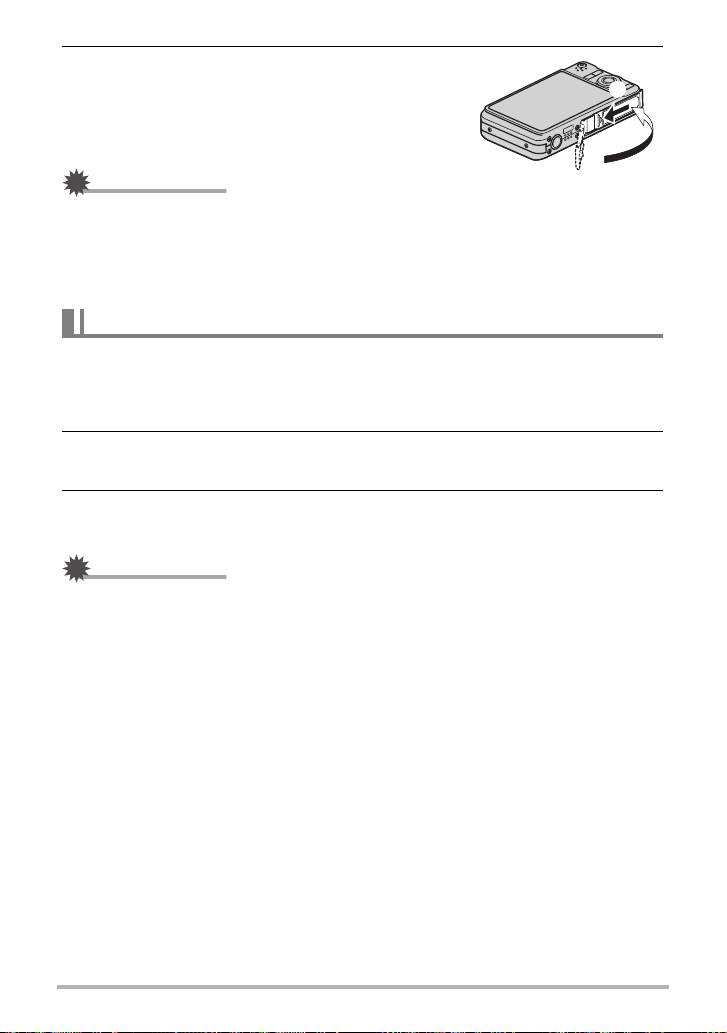
3. Sluit het accudeksel.
Schuif het accudeksel dicht door het tegen de
camera gedrukt te houden.
• Zie pagina 160 voor informatie over het
vervangen van de geheugenkaart.
BELANGRIJK!
• Steek nooit iets anders dan een ondersteunde geheugenkaart (pagina 19) in de
geheugenkaartgleuf.
• Mocht water of een vreemd voorwerp ooit de kaartgleuf binnendringen, schakel
dan onmiddellijk de camera uit, verwijder de accu en neem contact op met uw
dealer of de dichtstbijzijnde erkende CASIO onderhoudswerkplaats.
Formatteren (resetten) van een nieuwe geheugenkaart
Voordat u een nieuwe geheugenkaart voor de eerste maal in gebruik neemt dient u
deze te formatteren.
2
1
1. Schakel de camera in en druk op [MENU].
2. Selecteer bij de “Instellen” indextab “Formatteren” en druk vervolgens
op [6].
3. Selecteer “Formatteren” d.m.v. [8] en [2] en druk daarna op [SET]
(instellen).
BELANGRIJK!
• Door een geheugenkaart te formatteren die reeds foto’s of andere bestanden
bevat, wordt de inhoud gewist. Gewoonlijk is het niet nodig een geheugenkaart
nogmaals te formatteren. Echter als het opslaan op een kaart langer duurt dan
gewoonlijk of als u andere abnormaliteiten bespeurt, formatteer dan de kaart.
• Zorg ervoor de camera te gebruiken om een geheugenkaart te formatteren. Het
formatteren van een geheugenkaart kan ook met een computer worden uitgevoerd
maar dan zal de dataverwerking door de camera vertraagd worden. Bij een SD of
SDHC geheugenkaart, als deze op een computer geformatteerd wordt, kan dit er
toe leiden dat de kaart niet meer voldoet aan het SD formaat, hetgeen problemen
kan veroorzaken met de compatibiliteit en andere problemen met de werking, enz.
• Voordat u een nieuwe Eye-Fi kaart formatteert om deze voor de eerste maal te
gebruiken dient u eerst de installeerbestanden van de Eye-Fi Manager te kopiëren
naar uw computer. Doe dit voordat u de kaart formatteert.
20
Snelstartgids
Page 21
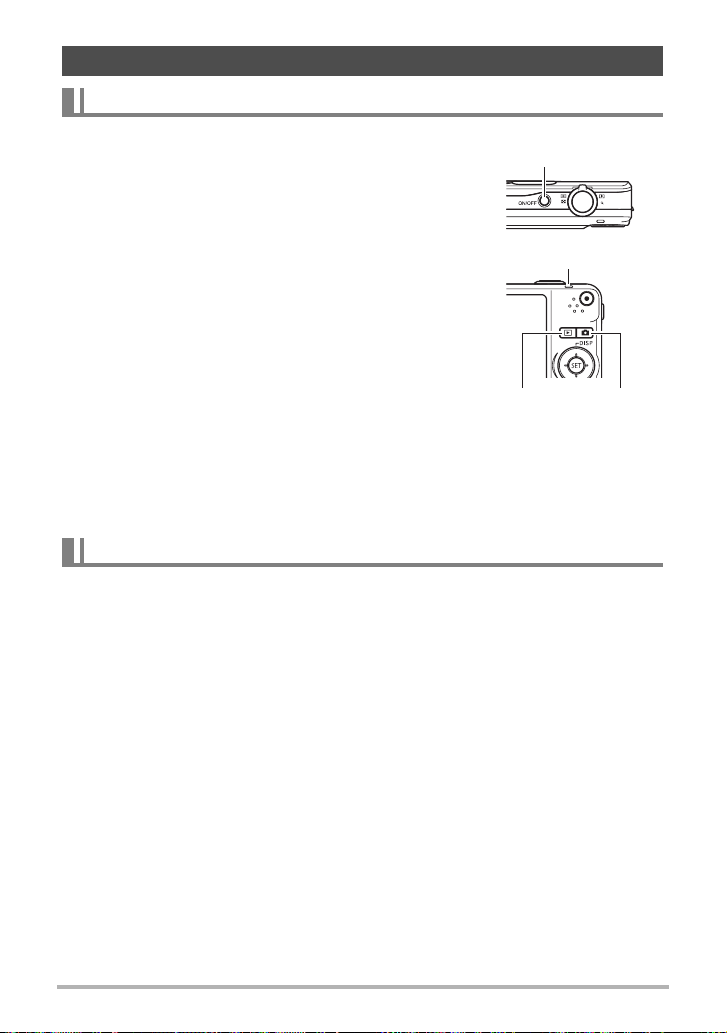
In- en uitschakelen van de camera
Inschakelen van de spanning
Druk op [ON/OFF] (spanning aan/uit) of op [r]
(OPNAME) om de OPNAME modus in te schakelen. Druk
tijdens de WEERGAVE modus op [p] (WEERGAVE).
De achterindicator licht tijdelijk (groen) op waarna de
camera ingeschakeld wordt. Als u de OPNAME modus
inschakelt zal het objectief (de lens) op dat moment uit de
camera naar buiten schuiven.
• Let er op dat er niets het objectief (de lens) tegenhoudt
of er mee in contact komt terwijl het objectief (de lens)
naar buiten schuift. Als u het objectief (de lens) met uw
hand vasthoudt zodat deze niet naar buiten kan
schuiven, kan het objectief (de lens) defect raken.
• Door op [p] (WEERGAVE) te drukken tijdens de
OPNAME modus wordt overgeschakeld naar de
WEERGAVE modus. Het objectief (de lens) schuift
ongeveer 10 seconden na overschakelen naar een
andere functie weer naar binnen.
• De sluimerfunctie of de automatische
stroomonderbreker (pagina’s 145, 146) schakelt de
spanning uit als u geen bediening uitvoert voor een
bepaalde vooringestelde tijd.
[ON/OFF]
(spanning aan/uit)
Achterindicator
[p]
(WEERGAVE)
[r]
(OPNAME)
Uitschakelen van de camera
Druk op [ON/OFF] (spanning aan/uit).
• U kunt de camera zodanig configureren dat de spanning niet ingeschakeld wordt
wanneer u op [r] (OPNAME) of [p] (WEERGAVE) drukt. U kunt de camera ook
zodanig configureren dat de spanning uitgeschakeld wordt wanneer u op [r]
(OPNAME) of [p] (WEERGAVE) (pagina 146) drukt.
21
Snelstartgids
Page 22
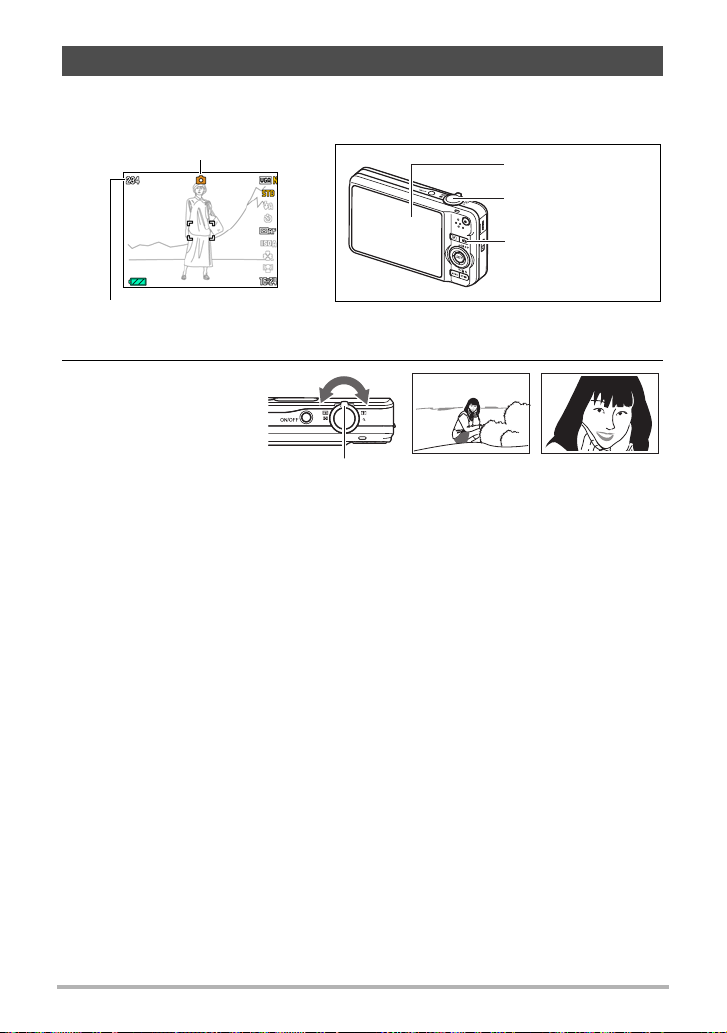
Opnemen van een foto
1. Druk op [r] (OPNAME) om de camera in te schakelen.
Let erop dat R zich op de display bevindt. Zie pagina 53 als dit niet het geval is.
Fotofunctie icoon
Resterende capaciteit van het
fotogeheugen (pagina 174)
Beeldscherm
Sluitertoets
[r] (OPNAME)
2. Richt de camera op
het onderwerp.
U kunt op het beeld
inzoomen als u dat
wilt.
Zoomregelaar
w Groothoek z Telefoto
22
Snelstartgids
Page 23

3. Druk de sluitertoets halverwege in
om op het beeld scherp te stellen.
Wanneer het scherpstellen voltooid is,
zal de camera een pieptoon geven, zal
de achterindicator groen oplichten en
het scherpstelkader groen worden.
Achterindicator
Scherpstelkader
Halverwege indrukken
Licht
indrukken
totdat de toets
stopt.
Als u de sluitertoets halverwege indrukt, stelt
de camera de belichting automatisch bij en
stelt scherp op het onderwerp waarop de
camera op dat moment gericht is. Probeert u
zich meester te maken hoeveel druk nodig is
om de sluitertoets halverwege of volledig in te
drukken; dit is namelijk een belangrijke
(scherpgesteld op het beeld.)
Piep, piep
techniek die u nodig heeft om mooie beelden
te verkrijgen.
• Het scherpstelkader in de screen-shots die
opgenomen zijn in deze handleiding
worden getoond door ß. Merk op dat u de
vorm van het scherpstelkader kunt
veranderen, indien u dat zo wenst
(pagina 67).
4. Houd de camera nog steeds stil en druk vervolgens de sluitertoets
geheel in.
Hierdoor wordt de foto opgenomen.
Volledig indrukken
Foto
(Beeld wordt opgenomen.)
Opnemen van een film
Druk op [0] (Film) om het
opnemen van een film te
starten. Druk nogmaals op
[0] (Film) om te stoppen
met de filmopname. Zie
pagina 48 voor nadere
details.
[0] (Film)
B
23
Snelstartgids
Page 24
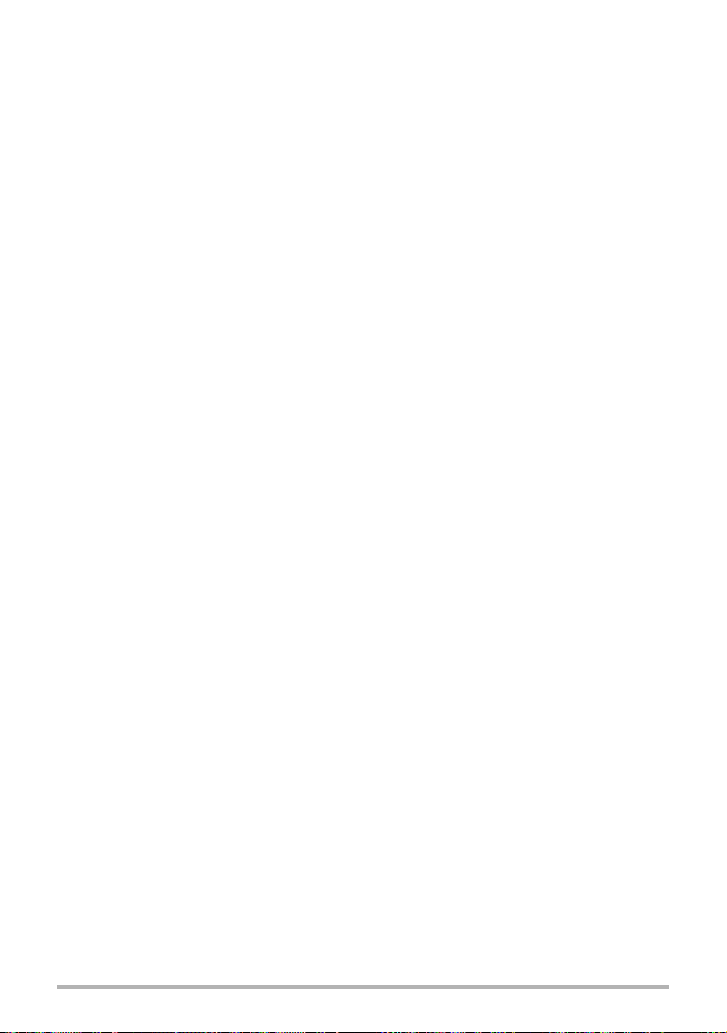
. Gebruiken van de snelsluiter
Bij volledig indrukken van de sluitertoets zonder te wachten tot autofocus gaat
werken, wordt opgenomen d.m.v. de snelsluiter (pagina 76).
• Met de snelsluiter stelt de camera sneller scherp dan met de normale autofocus
hetgeen betekent dat u snel bewegende actie gemakkelijker kunt opnemen. Merk
echter op dat sommige beelden onscherp kunnen zijn wanneer de snelsluiter wordt
gebruikt.
• Als het maar even mogelijk is, kunt u beter een beetje extra tijd gebruiken om de
sluitertoets halverwege in te drukken voor een juiste scherpstelling.
. Als niet op het beeld kan worden scherpgesteld...
Als het scherpstelkader rood blijft en de achterindicator groen knippert, betekent dat
er niet op het beeld scherpgesteld is (omdat het onderwerp te dichtbij is, enz.). Richt
de camera op het onderwerp en probeer opnieuw scherp te stellen.
. Als het onderwerp zich niet in het midden van het kader bevindt...
“Scherpstelvergrendeling” (pagina 66) is de naam van een techniek die u kunt
gebruiken wanneer u een beeld wilt opnemen waarbij het onderwerp waarop
scherpgesteld moeten worden zich niet bevindt in het scherpstelkader in het midden
van het beeldscherm.
. Traceren van de bewegingen van een bewegend onderwerp
Druk de sluitertoets halverwege in om een bewegend onderwerp automatisch te
volgen en er op scherp te stellen. Zie “Ë
informatie.
Traceren” (pagina 37) voor meer
24
Snelstartgids
Page 25
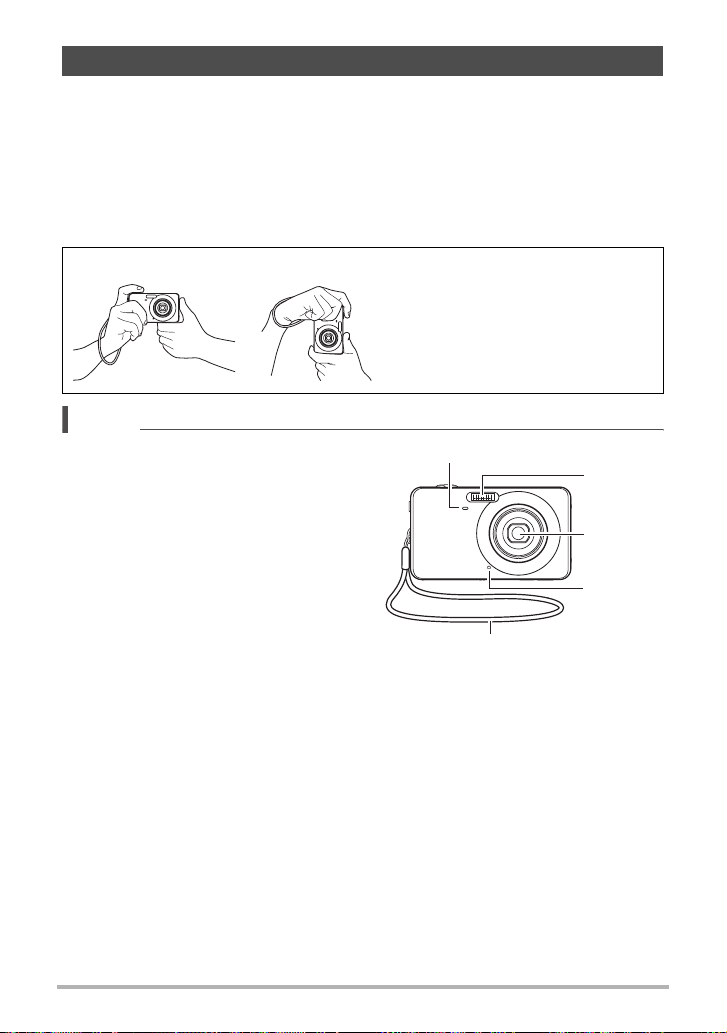
De camera op de juiste wijze vasthouden
Uw beelden zullen niet duidelijk te zien zijn als u de camera beweegt terwijl u op de
sluitertoets drukt. Houd de camera tijdens het indrukken van de sluitertoets zoals
aangegeven in de onderstaande afbeelding en houd de camera stil door uw armen
stevig tegen beide zijden te houden terwijl u de opname maakt.
Houd de camera stil en druk voorzichtig op de sluitertoets en let er op om elke
beweging te vermijden terwijl de sluiter ontspant en enkele ogenblikken na het
ontspannen. Dit is in het bijzonder van belang wanneer de hoeveelheid belichting
laag is waardoor de sluitertijd trager wordt.
Horizontaal Verticaal
Houd de camera zodanig vast dat
de flitser zich boven de lens
bevindt.
LET OP
• Let erop dat uw vingers en de riem niet
in de weg zitten van plaatsen die
aangegeven zijn in de afbeelding.
• Maak de polsriem vast en zorg er voor
dat deze om uw vingers of pols
gewonden is om de camera tegen
onverhoeds vallen te beschermen terwijl
u de camera aan het bedienen bent.
• Gebruik de riem nooit om de camera
mee rond te zwaaien.
• De meegeleverde riem is enkel bedoeld
voor gebruik met deze camera. Gebruik
de riem niet voor andere toepassingen.
Voorlamp
Flitser
Lens
Microfoon
Riem
25
Snelstartgids
Page 26
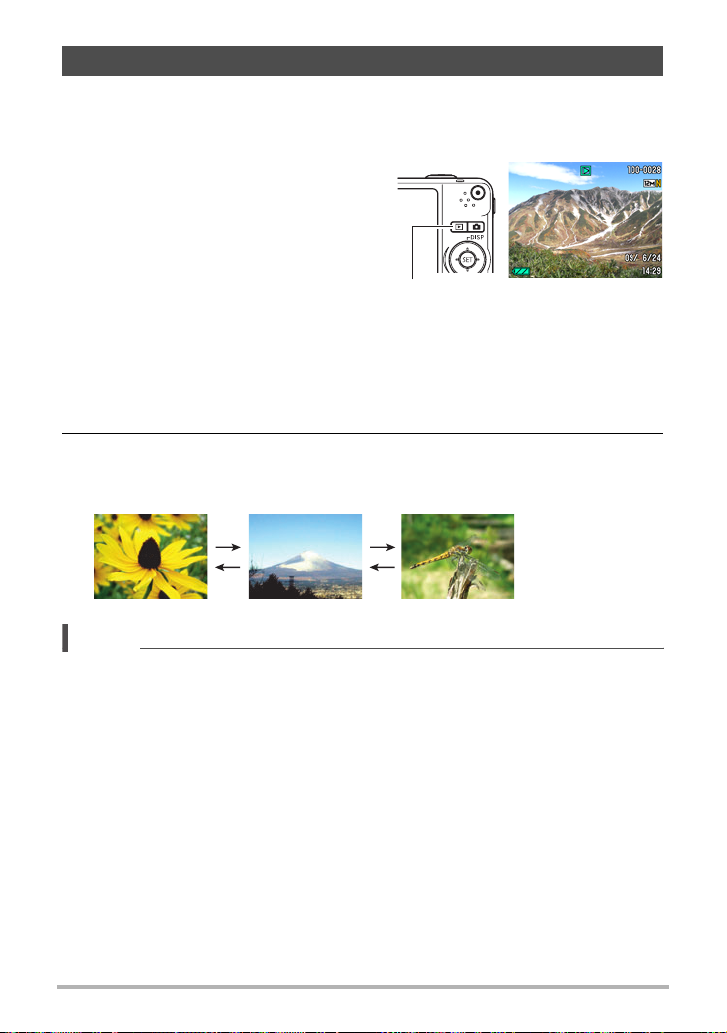
Bekijken van foto’s
Volg de volgende procedure om foto’s te bekijken op het beeldscherm van de
camera.
• Zie pagina 85 voor informatie over het weergeven van films.
1. Druk op [p] (WEERGAVE) om de
WEERGAVE modus in te schakelen.
• Hierdoor wordt één van de foto’s
getoond die op dat moment
opgeslagen is in het geheugen.
• Er wordt ook informatie gegeven bij de
getoonde foto (pagina 174).
• U kunt de informatie wissen als u
enkel de foto wilt bekijken
(pagina 149).
• U kunt inzoomen op het beeld door de zoomregelaar in de richting van z
(pagina 89) te schuiven. Heeft u een foto opgenomen die heel belangrijk is dan
wordt het aanbevolen dat u op het beeld inzoomt en de details controleert
nadat u het beeld opgenomen heeft.
[p] (WEERGAVE)
2. U kunt d.m.v. [4] en [6] door beelden bladeren.
• Door één van beide toetsen ingedrukt te houden vindt het bladeren versneld
plaats.
[6]
[6]
[4]
LET OP
• Door de sluitertoets halverwege in te drukken tijdens de WEERGAVE modus of
terwijl een menuscherm getoond wordt, wordt direct naar de OPNAME modus
overgeschakeld.
26
[4]
Snelstartgids
Page 27
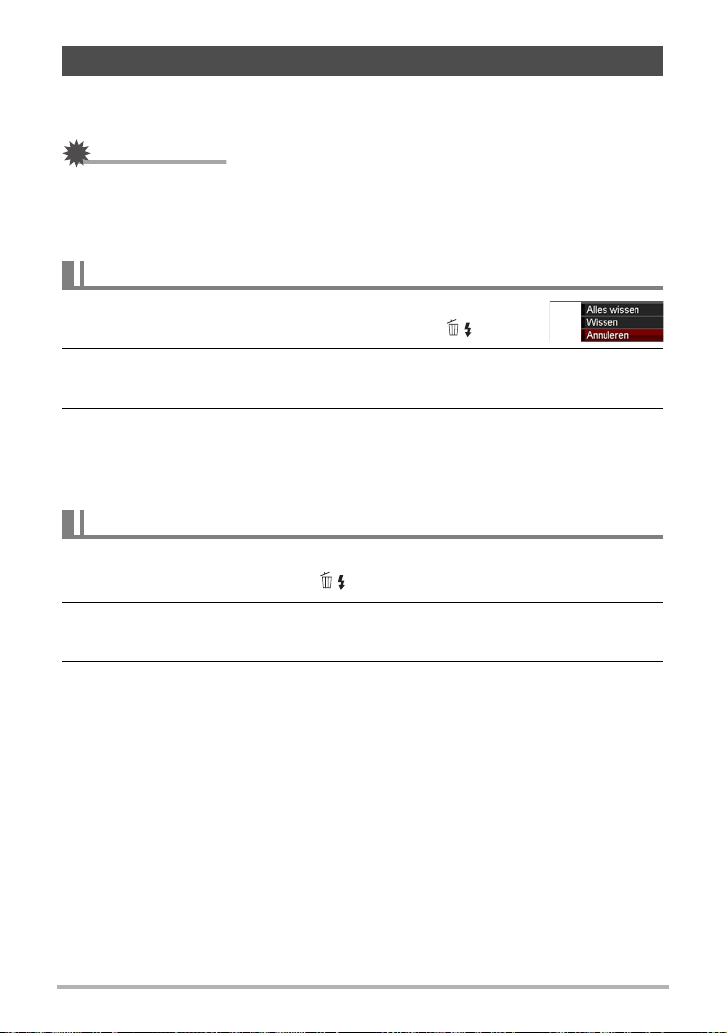
Wissen van beelden
Mocht het geheugen vol raken dan kunt u beelden wissen die u niet lnager nodig
heeft om zo ruimte vrij te maken om nieuwe beelden op te nemen.
BELANGRIJK!
• Denk eraan dat de bewerking voor het wissen van een bestand (foto) niet
ongedaan kan worden gemaakt.
• Door een foto met geluid (pagina 107) te wissen worden zowel de foto als het
geluidsbestand gewist.
Wissen van een enkel bestand
1. Druk op [p] (WEERGAVE) om de WEERGAVE modus
in te schakelen en druk vervolgens op [2] ( ).
2. Blader d.m.v. [4] en [6] door de bestanden totdat het te wissen
bestand wordt getoond.
3. Selecteer “Wissen” d.m.v. [8] en [2] en druk daarna op [SET]
(instellen).
• Herhaal stappen 2 en 3 om andere bestanden te wissen.
• Druk op [MENU] om de wisbewerking te beëindigen.
Wissen van alle bestanden
1. Druk op [p] (WEERGAVE) om de WEERGAVE modus in te schakelen
en druk vervolgens op [2] ( ).
2. Selecteer “Alles wissen” d.m.v. [8] en [2] en druk daarna op [SET]
(instellen).
3. Selecteer “Ja” d.m.v. [8] en [2] en druk daarna op [SET] (instellen) om
alle bestanden te wissen.
Hierdoor verschijnt de boodschap “Er zijn geen bestanden.”.
27
Snelstartgids
Page 28
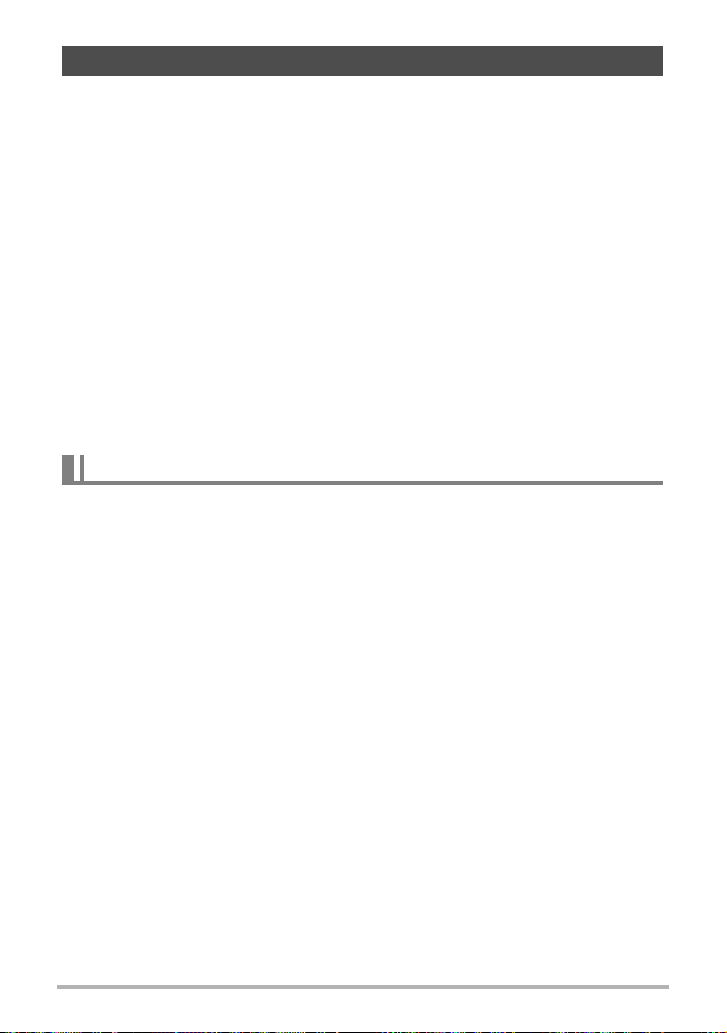
Voorzorgsmaatregelen voor het opnemen van foto’s
Werking
• Open het accudeksel nooit terwijl de achterindicator groen aan het knipperen is. Dit
kan er toe leiden dat het beeld dat u zojuist opnam niet juist wordt opgeslagen, dat
andere beelden die in het geheugen zijn opgeslagen beschadigd worden, dat er
defecten ontstaan bij de camera, enz.
• Mocht ongewenst licht direct in de lens schijnen, scherm de lens dan af met uw
hand terwijl u een beeld aan het opnemen bent.
Beeldscherm tijdens het opnemen van foto’s
• De omstandigheden aangaande de helderheid van het onderwerp kunnen er de
oorzaak van zijn dat het beeldscherm traag reageert en dat digitale ruis verschijnt
in het beeld op het beeldscherm.
• Het beeld dat verschijnt op het beeldscherm is voor het samenstellen van het
beeld. Het werkelijke beeld wordt opgenomen bij de kwaliteit die ingesteld is als de
instelling voor de beeldkwaliteit (pagina 79).
Binnen opnemen bij TL verlichting
• Miniem flikkeren van de TL verlichting kan invloed hebben op de helderheid en de
kleur van een beeld.
Beperkingen ten aanzien van de autofocus
• Eén van de volgende omstandigheden kan het scherpstellen onmogelijk maken.
– Effen gekleurde muur of andere onderwerpen met weinig contrast
– Onderwerpen met een sterk tegenlicht
– Bijzonder glimmende onderwerpen
– Jaloezieën (luxaflex) of andere onderwerpen met een patroon dat zich
horizontaal repeteert
– Meerdere onderwerpen die zich op verschillende afstanden van de camera
bevinden
– Onderwerpen op slecht verlichte plaatsen
– Bewegen van de camera tijdens het opnemen
– Snel bewegende onderwerpen
– Onderwerpen buiten het scherpstelbereik van de camera
• Als u niet goed kunt scherpstellen, probeer dan om scherpstelvergrendeling
(pagina 66) of handmatige scherpstelling (pagina 64).
28
Snelstartgids
Page 29
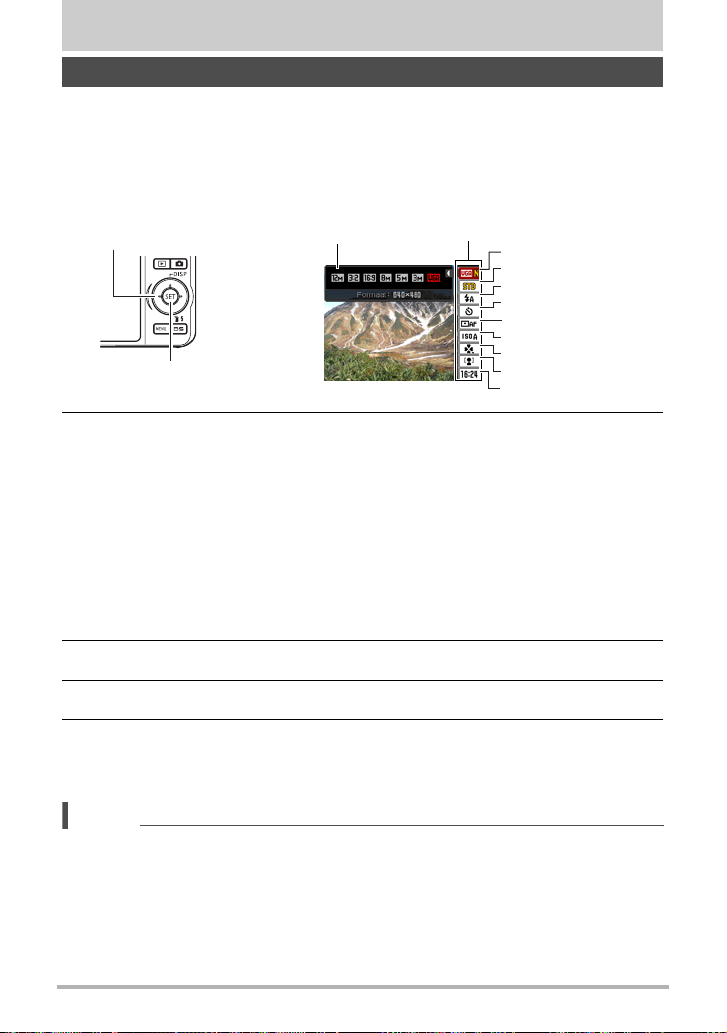
Foto leerprogramma
Gebruiken van het controlepaneel
Het controlepaneel kan gebruikt worden om de instellingen van de camera te
configureren.
1. Druk tijdens de OPNAME modus op [SET] (instellen).
Hierdoor wordt één van de iconen van het controlpaneel geselecteerd en worden
de instellingen getoond.
[8] [2] [4] [6]
[SET] (instellen)
Beschikbare instellingen
2. Selecteer d.m.v. [8] en [2] de instelling die u wilt veranderen.
Fotobeeldformaat/beeldkwaliteit*
1
(pagina’s 30, 79)
Filmbeeldkwaliteit (pagina 33)
2
Flitser (pagina 34)
3
Zelfontspanner (pagina 36)
4
Automatisch scherpstelgebied
5
(pagina 37)
* De beeldkwaliteit van foto’s kan niet veranderd worden m.b.v. het
controlepaneel.
Controlepaneel
1
2
3
4
5
6
7
8
9
ISO gevoeligheid (pagina 39)
6
easy modus (pagina 39)
7
Gezichtsdetectie/Schmink/
8
Landschap (pagina’s 41, 43, 44)
Datum/tijd (pagina 45)
9
3. Verander d.m.v. [4] en [6] de gewenste instelling.
4. Herhaal stappen 2 en 3 als u andere instellingen wilt configureren.
5. Druk op [SET] (instellen) nadat alle instellingen naar wens zijn.
Hierdoor worden de instellingen uitgeoefend en teruggekeerd naar de OPNAME
modus.
LET OP
• U kunt instellingen configureren buiten de hierboven genoemde (pagina 62).
• Het controlepaneel kan niet getoond worden terwijl een bewerking van
Dynamische Foto, Vooropnamefilm, For YouTube of Spraakopname uitgevoerd
wordt.
29
Foto leerprogramma
Page 30
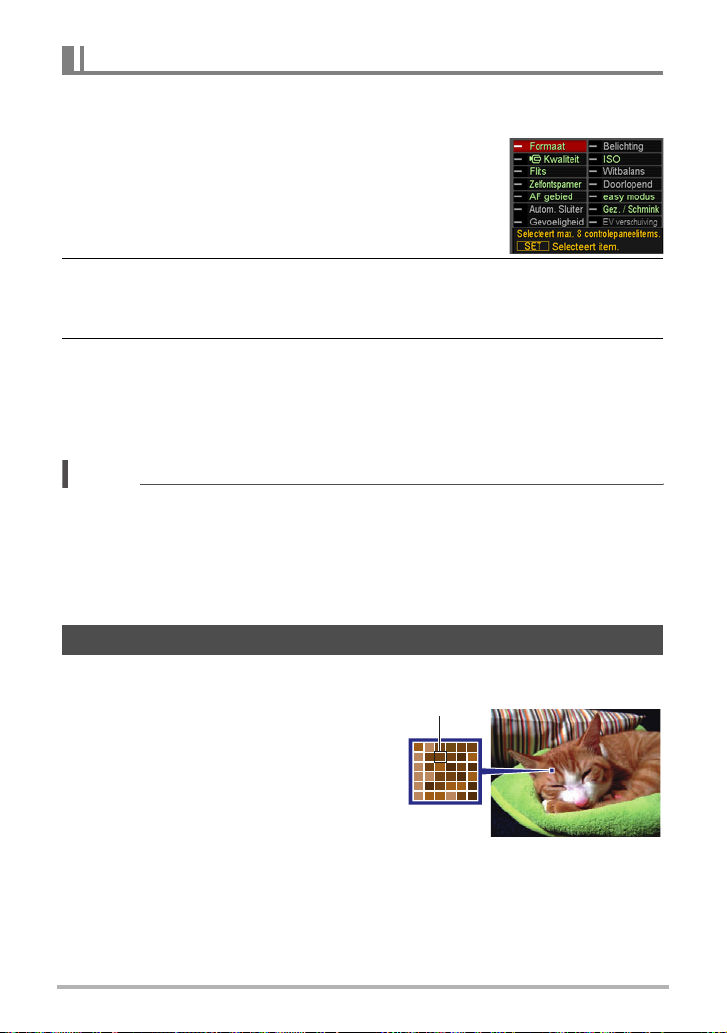
Speciferen van de items op het controlepaneel
U kunt d.m.v. de volgende procedure de acht items specificeren die u op het
controlepaneel wilt.
1. Druk terwijl het documentmenu getoond wordt
op [MENU].
• Hierdoor wordt een menu van items op het
controlepaneel getoond terwijl de op dat moment
geselecteerd items in groen worden weergegeven.
2. Selecteer d.m.v. [8], [2], [4] en [6] een item dat u op het
controlepaneel wilt en druk vervolgens op [SET] (instellen).
Hierdoor gaat de indicator naast het item branden.
3. Herhaal de bovenstaande stap om acht items te selecteren voor het
controlepaneel.
Nadat u de acht items geselecteerd heeft, schakelt de camera over naar de
OPNAME modus en geeft het controlepaneel weer.
• Druk op [MENU] om de itemselectiebewerking te beëindigen.
LET OP
• Het “Datum/Tijd” item onderaan het controlepaneel staat vast en kan niet worden
veranderd.
• De screenshots in deze handleiding tonen de items op het controlepaneel met de
default instellingen.
• Stel de camera terug (reset) (pagina 148) om de items op het controlepaneel terug
te stellen op hun oorspronkelijke (default) instelling.
Veranderen van de beeldgrootte (Formaat)
. Beeldpunten
Een beeld van een digitale camera is een
verzameling van kleine punten die aangeduid
worden als “beeldpunten”. Hoe meer
beeldpunten er in een beeld te zien zijn, des
te meer detail er te zien zal zijn. In het
algemeen kunt u echter toe met minder
beeldpunten voor het afdrukken van een
beeld (L formaat) via een afdrukdienst, als
bijlage voor e-mail, voor het bekijken van het
beeld op een computer, enz.
Beeldpunt
30
Foto leerprogramma
Page 31

. Betreffende beeldformaten
Het formaat van een beeld geeft aan hoeveel beeldpunten het beeld bevat en wordt
uitgedrukt als horizontale
x
8M (3264
2448) formaat beeld =
Circa 8 miljoen beeldpunten
x
verticale beeldpunten.
3264*
2448*
VGA (640x480) formaat beeld =
Circa 300.000 beeldpunten
640*
480*
* Eenheid:
beeldpunten
Tips voor het kiezen van het beeldformaat
Merk op dat grotere beelden meer beeldpunten hebben zodat ze ook meer
geheugenruimte in beslag nemen.
Meer detail, maar neemt meer
Groot aantal
beeldpunten
geheugenruimte in beslag. Best voor het
maken van grote afdrukken (zoals A3
formaat).
Klein aantal
beeldpunten
Minder detail, maar neemt minder
geheugenruimte in beslag. Best voor het
zenden van beelden met e-mail, etc.
• Zie pagina 174 voor informatie betreffende de beeldgrootte, de beeldkwaliteit en
het aantal beelden dat opgeslagen kan worden.
• Zie pagina 33 voor informatie betreffende de filmbeeldgrootte.
• Zie pagina 106 voor informatie betreffende het aanpassen van het formaat van
bestaande foto’s.
31
Foto leerprogramma
Page 32

. Om het fotobeeldformaat te selecteren
1. Druk tijdens de OPNAME modus op [SET] (instellen).
2. Selecteer d.m.v. [8] en [2] de bovenste optie van het controlepaneel
(fotobeeldformaat).
3. Selecteer d.m.v. [4] en [6] een beeldformaat en druk daarna op [SET]
(instellen).
Beeldformaat
(beeldpunten)
12M
x
3000)
(4000
3:2
x
2656)
(4000
16:9
x
2240)
(4000
8M
x
2448)
(3264
5M
x
1920)
(2560
3M
x
1536)
(2048
VGA
x
480)
(640
Aanbevolen
afdrukformaat
en applicatie
Posterafdruk
Posterafdruk
HDTV
A3 Afdruk
A4 Afdruk
x
3.5"
5" Afdruk
E-mail
Omschrijving
Goed detail voor meer helderheid zelfs bij
beelden die getrimd (pagina 106) zijn van het
origineel
Goed detail
Dit is het beste wanneer besparing op
geheugencapaciteit relatief belangrijker is dan
de beeldkwaliteit.
Beeldbestanden zijn kleiner wat beter is voor het
bijsluiten van beelden bij e-mail. Beelden zijn
echter relatief groffer.
• De oorspronkelijke instelling voor het beeldformaat is “12M”.
• Door “3:2” te selecteren worden beelden opgenomen met een breedte-hoogte
verhouding van 3:2, hetgeen overeenkomt met de standaard breedte-hoogte
verhouding van papier dat gebruikt wordt voor het maken van afdrukken.
• De letters “HDTV” zijn de afkorting van “High Definition Television” (hoge resolutie
televisie). Een HDTV scherm heeft een breedte-hoogte verhouding 16:9, waardoor
ze breder zijn dan de standaard breedte-hoogte verhouding 4:3 die van toepassing
is op oudere televisieschermen. Uw camera kan beelden opnemen die compatibel
zijn met de breedte-hoogte verhouding van een HDTV scherm.
• U dient de voor het afdrukken gebruikte papierformaten die hier worden
aanbevolen slechts als richtlijn te beschouwen (200 dpi afdrukresolutie).
32
Foto leerprogramma
Page 33

. Specificeren van de kwaliteit van het filmbeeld
De filmkwaliteit is een standaard die het detail, de vloeiendheid en de helderheid van
het beeld tijdens de weergave bepaalt. Bij het opnemen met de hoge resolutie (HD)
instelling krijgt u een betere beeldkwaliteit maar wordt ook de hoeveelheid tijd die u
kunt opnemen korter.
1. Druk tijdens de OPNAME modus op [SET] (instellen).
2. Selecteer d.m.v. [8] en [2] de tweede optie van boven van het
controlepaneel (Filmbeeldkwaliteit).
3. Selecteer d.m.v. [4] en [6] de gewenste instelling en druk daarna op
[SET] (instellen).
Beeldkwaliteit (Beeldpunten)
HD 1280
STD 640
LP (lange weergave) 320
• De breedte-hoogte verhouding 16:9 is enkel beschikbaar wanneer “HD”
geselecteerd wordt voor de beeldkwaliteit.
• De geheugencapaciteit (de filmopnametijd dat u kunt opnemen) hangt af van de
kwaliteitsinstellingen die u configureert (pagina 175).
Datasnelheid bij
benadering
x
720 24 megabits/seconde 24 beelden/seconde
x
480 10 megabits/seconde 30 beelden/seconde
x
240 2,7 megabits/seconde 15 beelden/seconde
Filmbeeldsnelheid
33
Foto leerprogramma
Page 34

Gebruiken van de flitser (Flits)
>
?
<
N
1. Druk tijdens de OPNAME modus één
maal op [2] ( ).
2. Selecteer d.m.v. [4] en [6] de gewenste
flitserinstelling en druk daarna op [SET]
(instellen).
Autom. Flits
Flits Uit De flitser flitst niet.
Flits Aan
Milde Flits Bij milde flits wordt altijd geflitst ongeacht de belichting
Rode Ogen
Reductie
De flitser flitst automatisch in overeenstemming met de
belichting (hoeveelheid licht en de helderheid).
De flitser flitst altijd. Deze instelling kan gebruikt worden om
een onderwerp helderder te maken dat gewoonlijk donker
uitvalt wat te wijten is aan het daglicht of tegenlicht (daglicht
synchroon flitsen).
De flitser flitst automatisch. Dit type flits kan gebruikt worden
om de kans te verminderen dat de ogen van het onderwerp
rood te zien zullen zijn.
[2] ( )
3. Druk op de sluitertoets om op te nemen.
Achterindicator
Knippert oranje terwijl de flitser aan het opladen is om
aan te geven dat beeldopname gedeactiveerd is.
• Het is niet mogelijk een ander beeld op te nemen
< geeft aan dat de flitser gaat
flitsen.
• Zie pagina 177 voor informatie betreffende het flitsbereik.
met flits totdat de indicator stopt met oranje
knipperen, hetgeen aangeeft dat het opladen
voltooid is.
Flitser
34
Foto leerprogramma
Page 35

LET OP
• Let er op dat uw vingers en de riem niet in de weg zitten van de flitser.
• Het gewenste effect kan mogelijk niet worden verkregen wanneer het onderwerp
zich te ver weg of te dichtbij bevindt.
• De oplaadtijd voor de flitser (pagina 177) hangt af van de omstandigheden tijdens
de werking (conditie van de accu, omgevingstemperatuur, enz.).
• Als een foto opgenomen wordt terwijl de belichting te laag en de flitser
uitgeschakeld is, wordt dit gedaan bij een langzame sluitertijd hetgeen beeldwaas
kan veroorzaken door het bewegen van de hand. Zet de camera in dergelijke
omstandigheden op een statief, enz.
• Bij het attribuut voor vermindering van het rode ogeneffect flitst de flitser
automatisch afhankelijk van de belichting. De flitser flitst niet op plaatsen die reeds
helder verlicht zijn.
• De aanwezigheid van daglicht van buiten, TL verlichting of andere lichtbronnen kan
abnormale kleuren in beeld veroorzaken.
• Selecteer ? (Flits Uit) voor de flitserinstelling wanneer u opneemt op plaatsen
waar fotograferen met flits verboden is.
Vermindering van het rode ogeneffect
Wanneer u gebruik maakt van de flitser om ’s nachts of in een slecht verlichte kamer
op te nemen, kan dit rode vlekken veroorzaken in de ogen van de mensen in het
beeld. Dit wordt veroorzaakt door het weerkaatsen van het licht tegen het netvlies
van de ogen. Als vermindering van het rode ogeneffect geselecteerd wordt als de
flitserfunctie, dan zal de camera een voorflits uitzenden waardoor de iris (het
regenboogvlies) zich sluit in de ogen van alle mensen in het beeld, wat de kans op
het rode ogeneffect terugdringt. De camera heeft ook een automatische correctie
voor rode ogen die een correctie uitvoert voor rode ogen in het opgenomen beeld.
Merk de volgende belangrijke punten op bij het gebruik van dit attribuut dat het rode
ogeneffect vermindert.
• Het rode ogeneffect wordt niet verminderd tenzij de mensen in het beeld direct
naar de camera (de flitser) kijken.
• Het attribuut voor het verminderen van het rode ogeneffect werkt niet goed als de
onderwerpen zich ver van de camera bevinden.
Andere handige attributen van de flitser
• Veranderen van de flitsintensiteit (pagina 84)
35
Foto leerprogramma
Page 36

Gebruiken van de zelfontspanner (Zelfontspanner)
Wanneer de Zelfontspanner ingeschakeld is, wordt een timer gestart door op de
sluitertoets te drukken. De sluiter ontspant en het beeld wordt opgenomen na verloop
van een ingestelde tijd.
1. Druk tijdens de OPNAME modus op [SET] (instellen).
2. Selecteer d.m.v. [8] en [2] de vierde optie van boven in het
controlepaneel (Zelfontspanner).
3. Selecteer d.m.v. [4] en [6] de gewenste instelling en druk daarna op
[SET] (instellen).
10sec Zelfontsp. 10-seconden Zelfontspanner
2-seconden Zelfontspanner
2sec Zelfontsp.
X3 Zelfontsp.
(Drievoudige
Zelfontspanner)
Zelfontsp. Uit Schakelt de zelfontspanner uit.
• De voorlamp knippert terwijl de zelfontspanner aan het
aftellen is.
• U kunt het aftellen van de zelfontspanner onderbreken
door op [SET] (instellen) te drukken.
• Als een foto opgenomen wordt onder
omstandigheden die de sluitertijd vertragen kunt u
deze instelling gebruiken ter voorkoming van
beeldwaas door het bewegen van uw hand.
Neemt drie beelden op: een beeld 10 seconden na
indrukken van de sluitertoets en de volgende twee
beelden zodra de camera klaar is na het opnemen van
het voorafgaande beeld. Hoe lang het duurt voor de
camera om weer klaar te zijn om op te nemen hangt af
van de instellingen van het beeldformaat en de
beeldkwaliteit, of een geheugenkaart zich al dan niet in
de camera bevindt en van de conditie van de flitslading.
Voorlamp
36
Foto leerprogramma
Page 37

LET OP
• De zelfontspanner kan niet samen met de volgende functies gebruikt worden.
Norm. snelh. doorl., Hoge snelh. doorl., bepaalde BEST SHOT scènes
(Vooropname (Film), Spraak Opname)
• De drievoudige zelfontspanner kan niet samen met de volgende functies gebruikt
worden.
Automatische sluiter, Flits doorl., Film, Schmink modus, Landschap modus,
sommige BEST SHOT scènes (Dynamische Foto, Multimotion Beelden, ID foto,
Witbord enz., For YouTube)
Specificeren van het Autofocus gebied (AF gebied)
Intelligent
Puntmeten
Meervoudig
Traceren
De camera bepaalt automatisch het scherpstelpunt op het scherm
en stelt daarop scherp wanneer de sluitertoets halverwege ingedrukt
wordt (intelligente AF).
Deze modus verzamelt metingen van een klein gebied in het midden
van het beeld. Deze instelling werkt goed met
scherpstelvergrendeling (pagina 66).
Wanneer u de sluitertoets halverwege indrukt terwijl deze instelling
geselecteerd is, selecteert de camera het optimale Autofocus gebied
van de negen mogelijke gebieden. Het scherpstelkader van het
gebied waar het camera op scherpstelt wordt aangegeven in groen.
Door de sluitertoets half in te drukken wordt scherpgesteld op het
onderwerp en zal het scherpstelkader de bewegingen van het
onderwerp gaan traceren.
1. Druk tijdens de OPNAME modus op [SET] (instellen).
2. Selecteer d.m.v. [8] en [2] de vijfde optie van boven in het
controlepaneel (AF Gebied).
3. Selecteer d.m.v. [4] en [6] de gewenste instelling en druk daarna op
[SET] (instellen).
4. Richt de camera op het onderwerp en druk de sluitertoets halverwege
in. Wacht totdat de camera de belichting en scherpstelling automatisch
bijstelt.
37
Foto leerprogramma
Page 38

5. Druk de sluitertoets nu geheel in.
“Ò Intelligent”
“Í
Puntmeten” of “Ë Traceren”
Scherpstelkader
“È
Meervoudig”
Scherpstelkader
Scherpstelkader
BELANGRIJK!
•“È Meervoudig” kan niet worden geselecteerd voor het Autofocus gebied terwijl
u Gezichtsdetectie aan het gebruiken bent (pagina 41).
Traceren” kan niet worden geselecteerd voor het Autofocus gebied terwijl u
•“Ë
de Automatische Sluiter aan het gebruiken bent (pagina 71).
•Door “Ë
Traceren” te selecteren kunnen trillingen en ruis optreden doordat de
lens (het objectief) beweegt tijdens het traceren van het onderwerp. Dit duidt niet
op een defect.
38
Foto leerprogramma
Page 39

Specificeren van de ISO gevoeligheid (ISO)
De ISO gevoeligheid is een waarde die de gevoeligheid voor licht uitdrukt.
1. Druk tijdens de OPNAME modus op [SET] (instellen).
2. Selecteer d.m.v. [8] en [2] de zesde optie van boven in het
controlepaneel (ISO gevoeligheid).
3. Selecteer d.m.v. [4] en [6] de gewenste instelling en druk daarna op
[SET] (instellen).
AUTO
ISO 64 Lagere
ISO 100
ISO 200
ISO 400
ISO 800
ISO 1600
• “AUTO” ISO gevoeligheid wordt altijd gebruikt voor films, ongeacht de huidige
instelling van de ISO gevoeligheid.
• Een hogere ISO gevoeligheid heeft de neiging tot meer digitale ruis in beeld.
Gebruiken van de easy modus
De easy modus elimineert problematische basisinstellingen en vereenvoudigt het
opnemen van foto’s. Deze modus wordt aanbevolen voor diegenen voor wie digitaal
imaging nieuw is.
Stelt de gevoeligheid automatisch in afhankelijk van de
omstandigheden
gevoeligheid
Hogere
gevoeligheid
Langzamere sluitertijd
Snellere sluitertijd (instellen
voor het opnemen op slecht
verlichte plaatsen.)
Minder ruis
Enige grofheid
(meer digitale ruis)
1. Druk tijdens de OPNAME modus op [SET] (instellen).
2. Selecteer d.m.v. [8] en [2] de derde optie van onderen in het
controlepaneel (easy modus).
39
Foto leerprogramma
Page 40

3. Selecteer d.m.v. [4] en [6] “
(instellen).
Hierdoor wordt de easy modus ingeschakeld.
|
ON” en druk daarna op [SET]
4. Stel scherp op het beeld.
Druk de sluitertoets halverwege in terwijl het scherpstelkader op het onderwerp
past.
5. Neem het beeld op.
Druk de sluitertoets geheel in wanneer scherp is gesteld op het beeld.
Hierdoor wordt de foto opgenomen.
. Gebruiken van de easy modus
De easy modus bevat instellingen voor de flitser, de zelfontspanner en voor het
beeldformaat, alsmede een item om de easy modus te verlaten.
Tijdens de easy modus zijn alle andere instellingen (behalve Flitser, Zelfontspanner,
Beeldformaat en easy modus) op het OPNAME indextabmenu (pagina 163) en
Kwaliteit indextabmenu (pagina 164) vastgesteld op vooringestelde optimale
waarden. Eventuele instellingen die u op deze indextabs configureerde worden
tijdens de easy mode niet gebruikt.
BELANGRIJK!
• Om de Instellen indextab (pagina 165) te gebruiken dient u eerste de easy mode te
verlaten. Selecteer hiertoe het “easy modus” item in stap 2 van de volgende
procedure en selecteer daarna l in stap 3. Daarna kunt u het Instellen
indextabmenu gebruiken zoals u gewoonlijk doet.
1. Druk op [MENU].
Het easy menu toont de tekst in een groter font dan de
standaardmenu’s.
2. Selecteer d.m.v. [8] en [2] het gewenste menu
item en druk daarna op [SET] (instellen).
40
Foto leerprogramma
Page 41

3. Selecteer d.m.v. [8] en [2] de gewenste instelling en druk daarna op
[SET] (instellen).
Menu Item: Beschikbare instellingen:
Flitser > (Autom. Flits)* / < (Flits Aan) / ? (Flits Uit)
Zelfontspanner • (10-seconden Zelfontspanner) / l*
Beeldformaat 1* / % / !
easy modus k / l*
Menu verlaten Verlaat het easy menu
• Een sterisk (*) geeft de oorspronkelijke default instellingen.
• Refereer aan het volgende voor details.
– Flitser (pagina 34)
– Zelfontspanner (pagina 70)
– Beeldformaat (pagina 30)
• Hieronder volgen de instellingen die u kunt selecteren voor “easy modus”.
Om dit te doen:
Blijf in de easy modus zonder over te schakelen naar een
ander type opname.
Schakel over van de easy modus naar een standaard type
opname
• In-beeld opo-up helptekst voorziet in een korte verklaring voor elke instelling.
Gebruiken van gezichtsdetectie (Gezichtsdetec.)
Bij het opnemen van mensen detecteert het gezichtsdetectie attribuut de gezichten
van maximaal 10 aparte mensen en stelt de scherpstelling en de helderheid daarop
af.
Selecteer deze
instelling:
k
l
1. Gebruik tijdens de OPNAME modus [4] en [6] om G in het
controlepaneel te verkrijgen, waardoor Gezichtsdetectie wordt
ingeschakeld.
•Mocht G niet in het controlepaneel verschijnen, druk dan meerdere malen op
[4] of [6] totdat deze wel verschijnt. Telkens bij indrukken van [4] of [6] wordt
naar de volgende optie gegaan in het controlepaneel in de volgende volgorde:
Gezichtsdetec. * Schmink Modus (pagina 43) * Landschap Modus
(pagina 44).
41
Foto leerprogramma
Page 42

2. Druk op [SET] (instellen) en selecteer d.m.v. [8] en [2] de tweede
optie van onderen in het controlepaneel (Gezichtsdetectie).
3. Selecteer d.m.v. [4] en [6] de instelling “G Gezichtsdetectie: Aan” en
druk daarna op [SET] (instellen).
4. Richt de camera op het onderwerp (de
onderwerpen).
De camera zal de menselijke gezichten detecteren
en ze weergeven met een kader er om heen.
5. Druk de sluitertoets halverwege in.
De camera stelt scherp en de kaders rond de
gezichten waarop scherpgesteld is worden groen.
Gezichtsdetectie icoon
6. Druk de sluitertoets nu geheel in.
Tips voor de beste resultaten met gezichtsdetectie
• Als deze geen gezicht detecteert, voert de camera scherpstelling uit op het midden
van het beeld.
• Let er altijd op te contoleren dat Autofocus (AF) geselecteerd is als de
scherpstelfunctie wanneer u opneemt met gezichtsdetectie.
• Gezichtsdetectie kan ietwat meer tijd in beslag nemen als u de camera zijdelings
houdt.
• Het detecteren van de volgende types gezichten wordt niet ondersteund.
– Een gezicht dat niet goed te zien is door haar, een zonnebril, een hoed, enz. of
een gezicht in een donkere schaduw
– Een profiel of een gezicht dat zich in een hoek bevindt t.o.v. de camera
– Een gezicht dat heel ver weg en klein is of juist te dichtbij en groot is
– Een gezicht op een plaats waar het bijzonder donker is
– Het gezicht van een huisdier of een ander niet-menselijk onderwerp
BELANGRIJK!
• Gezichtsdetectie kan niet in combinatie met één van de volgende attributen
worden gebruikt.
– Bepaalde BEST SHOT voorbeeldscène (Dynamische Foto, Kruis, Pastel,
Multimotion beelden, ID foto, Witbord, enz., Vooropname (Film), For YouTube,
Spraak Opname)
– Film opname
• De volgende functie is gedeactiveerd wanneer u opneemt met gezichtsdetectie.
– Meervoudige autofocus
42
Foto leerprogramma
Page 43

Filmen met de Schmink modus (Schmink)
De Schmink modus maakt het huidweefsel van het onderwerp gladder en de
gezichtsschaduwen, die door scherp zonlicht worden veroorzaakt, zachter om zo
betere portretten te krijgen.
1. Gebruik tijdens de OPNAME modus [4] en [6]
± in het controlepaneel te verkrijgen,
om
waardoor de Schmink modus wordt
ingeschakeld.
•Mocht ± niet in het controlepaneel verschijnen,
druk dan meerdere malen op [4] of [6] totdat
deze wel verschijnt. Telkens bij indrukken van [4]
of [6] wordt naar de volgende optie gegaan in het
controlepaneel in de volgende volgorde:
Gezichtsdetec. (pagina 41) * Schmink Modus *
Landschap Modus (pagina 44).
Schmink icoon
2. Druk op [SET] (instellen) en selecteer d.m.v. [8] en [2] de tweede optie
van onderen in het controlepaneel (Schmink modus).
3. Selecteer d.m.v. [4] en [6] “Schmink Niveau” en druk
daarna op [SET] (instellen).
• U kunt kiezen uit één van de 13 niveau’s in het bereik
lopend van “0 (Uit)” (geen correctie) tot en met “+12 (Max.)” (maximale
correctie). Hoe groter de waarde, des te groter de verwerking die uitgevoerd
wordt.
4. Richt de camera op het onderwerp (de onderwerpen).
De camera zal de menselijke gezichten detecteren en ze weergeven met een
kader er om heen.
5. Druk de sluitertoets halverwege in.
De camera stelt scherp op het gezicht waardoor de kaders er om heen groen
worden.
6. Druk wanneer u klaar bent voor het opnemen de sluitertoets geheel in.
LET OP
• De volgende functies kunnen niet gebruikt worden samen met de Schmink modus.
Doorlopende sluiter, Drievoudige Zelfontspanner, Gezichtsdetectie, Landschap
modus, bepaalde BEST SHOT scènes
43
Foto leerprogramma
Page 44

Opnemen van mooie scène beelden (Landschap)
De Landschap modus maakt kleuren levendiger, filtert mist weg en voert andere
processen uit die de schoonheid van natuurlijke scènes tot hun recht laat komen.
1. Gebruik tijdens de OPNAME modus [4] en [6]
Ö in het controlepaneel te verkrijgen,
om
waardoor de Landschap modus wordt
ingeschakeld.
•Mocht Ö niet in het controlepaneel verschijnen,
druk dan meerdere malen op [4] of [6] totdat
deze wel verschijnt. Telkens bij indrukken van [4]
of [6] wordt naar de volgende optie gegaan in het
controlepaneel in de volgende volgorde:
Gezichtsdetec. (pagina 41) * Schmink Modus (pagina 43) *
Landschap Modus.
Landschap icoon
2. Druk op [SET] (instellen) en selecteer d.m.v. [8] en [2] de tweede optie
van onderen in het controlepaneel (Landschap modus).
3. Selecteer d.m.v. [4] en [6] de gewenste instelling
voor de Landschap modus die u wilt veranderen.
Levendig
Verwijder
damp
• Beschikbare niveau instellingen zijn “+1” (Zwak) en “+2” (Sterk).
Verbetert de kleuren om heldere, levendigere landschapbeelden te
verkrijgen.
Corrigeert voor dampige of mistige en bewolkte omstandigheden
van scènebeelden die er dan uitzien alsof ze op een heldere dag
waren genomen.
4. Druk op [SET] (instellen) wanneer alles naar wens is.
Hierdoor wordt het geselecteerde effect uitgeoefend.
5. Richt de camera op de natuurscène die u wilt opnemen.
6. Druk op de sluitertoets om op te nemen.
LET OP
• De volgende functies worden gedeactiveerd terwijl de Landschap modus
ingeschakeld is bij de camera:
Doorlopende sluiter (Doorl.), Drievoudige Zelfontspanner, Schmink modus,
Gezichtsdetectie, Belichting, Kleurenfilter, Scherpte, Verzadiging, Contrast,
bepaalde BEST SHOT scènes
44
Foto leerprogramma
Page 45

Veranderen van de Datum/Tijd stijl van het controlepaneel
1. Druk tijdens de OPNAME modus op [SET] (instellen).
2. Selecteer d.m.v. [8] en [2] de onderste optie van het controlepaneel
(Datum/Tijd).
Stel de datum en de tijd in d.m.v. [4] en [6].
LET OP
• U kunt kiezen tussen twee displaystijlen (pagina 144) voor de datum: Maand/Dag
of Dag/Maand.
• De tijd wordt getoond d.m.v. het 24-uren formaat.
Opnemen met zoom
Uw camera geeft u 3X optische zoom (die de brandpuntsafstand van de lens
verandert) hetgeen gebruikt kan worden in combinatie met digitale zoom (die het
middengedeelte van het beeld digitaal verwerkt om dat te vergroten) voor een totale
zoomcapaciteit van 3X tot en met 47,8X. Het punt waarop kwaliteitsverlies van het
beeld optreedt hangt af van het beeldformaat (pagina 47).
1. Schuif de zoomregelaar tijdens de OPNAME modus om te zoomen.
w Groothoek z Telefoto
w (Groothoek) : Verkleint de grootte van het onderwerp en vergroot het bereik
z (Telefoto) : Vergroot het onderwerp en verkleint het bereik
Zoomregelaar
2. Druk op de sluitertoets om het beeld op te nemen.
BELANGRIJK!
• Digitaal zoomen is gedeactiveerd terwijl datumafstempeling (pagina 143)
ingeschakeld is.
45
Foto leerprogramma
Page 46

LET OP
• Hoe groter de digitale zoomfactor, des te groffer het opgenomen beeld. Merk op
dat de camera ook een functie heeft waarmee u op kunt nemen met digitale zoom
zonder beeldverslechtering (pagina 47).
• Het wordt aanbevolen een statief te gebruiken om beeldwaas te vermijden wat kan
optreden wanneer de camera tijdens het opnemen met telefoto wordt bewogen.
• Door een zoombewerking uit te voeren wordt de lensopening veranderd.
• Digitale zoom is enkel beschikbaar tijdens filmopname. U kunt de optische
zoominstelling bijstellen voordat u op [0] (Film) drukt op filmopname te starten.
Overschakelpunt tussen optische zoom en digitale zoom
Als u de zoomregelaar in de richting van z (Telefoto) houdt, zal de zoombewerking
stoppen wanneer de optische zoomfactor de maximale waarde bereikt. Door de
zoomregelaar even los te laten en vervolgens opnieuw in de richting van z
(Telefoto) te houden wordt overgeschakeld naar digitaal zoomen, dat u dan kunt
gebruiken om een nog grotere zoomfactor te verkrijgen.
• Tijdens zoomen toont een zoomstaafindicator op het beeldscherm de huidige
zoominstelling.
Beeldkwaliteitsverlies indicator
Scherpstelbereik
(Getoond voor Autofocus, Macrofocus en Handmatig
scherpstellen.)
Zoomstaafindicator
Beeldkwaliteitbereik zonder
kwaliteitsverlies
1X
Overschakelpunt tussen optische/
digitale zoom
* 3X optische zoompunt
Kwaliteitsverlies van het beeld
Beeldkwaliteitbereik waarin
kwaliteitsverlies optreedt
3X - 18,7X
Zoomaanwijzer
(geeft de huidige zoomfactor aan.)
46
12X - 47,8X
Foto leerprogramma
Page 47

• Het punt waarop kwaliteitsverlies van
het beeld optreedt hangt af van het
beeldformaat (pagina 30). Hoe kleiner
de beeldgrootte, des te hoger de
zoomfactor die u kunt gebruiken
voordat het punt wordt bereikt waarop
kwaliteitsverlies van het beeld optreedt.
• Hoewel bij digitaal zoomen in het
algemeen kwaliteitsverlies optreedt in
het beeld is digitaal zoomen zonder dat
kwaliteitsverlies optreedt in het beeld
soms mogelijk bij beeldformaten van
“8M” en kleiner. Het bereik waar binnen
u digitaal kunt zoomen zonder
kwaliteitsverlies wordt aangegeven in
het display. Het punt waarop
kwaliteitsverlies optreedt hangt af van
het beeldformaat.
Beeld-
formaat
Maximale
zoomfactor
Zoomlimiet
zonder kwaliteitsverlies
12M 12X 3X
3:2 12X 3X
16:9 12X 3X
8M 14,7X 3,7X
5M 18,7X 4,7X
3M 23,4X 5,9X
VGA 47,8X 18,7X
47
Foto leerprogramma
Page 48

Opnemen van filmbeelden en geluid
Opnemen van een film
1. Configureer de kwaliteitsinstelling voor de film (pagina 33).
De lengte van de film die u kunt opnemen hangt af van de kwaliteitsinstelling die
u selecteert.
2. Druk tijdens de OPNAME modus
op [0] (Film).
Hierdoor begint de opname en wordt
Y op het beeldscherm weergegeven.
De filmopname heeft geluid in mono.
[0] (Film)
Resterende opnametijd
(pagina 175)
3. Druk nogmaals op [0] om te
stoppen met de filmopname.
• Elke film kan maximaal 10 minuten
lang zijn. De filmopname stopt
automatisch na 10 minuten
opnemen. De filmopname stopt
automatisch als het geheugen vol
raakt voordat u de filmopname stopt
door te drukken op [0].
Opnemen met BEST SHOT
Met BEST SHOT (pagina 53) kunt u de voorbeeldscène selecteren die past bij het
type film dat u probeert op te nemen en de camera zal de instelling overeenkomstig
veranderen om elke keer weer mooie films te kunnen maken. Door bijvoorbeeld
Nachtscène van de BEST SHOT scènes te selecteren wordt de camera zodanig
geconfigureerd dat nachtscènes er helderder en lichter uitzien.
Minimaliseren van de effecten van het bewegen van de camera tijdens de
filmopname
U kunt de de camera zodanig configureren dat de effecten van het bewegen van de
camera geminimaliseerd worden tijdens de filmopname (pagina 75). Merk echter op
dat dit beeldwaas door het bewegen van het onderwerp niet voorkomt en het
gezichtsveld wordt bovendien smaller.
Opnametijd
48
Opnemen van filmbeelden en geluid
Page 49

LET OP
• Als lange filmopnamen worden gemaakt zal de camera warm aanvoelen. Dit is
normaal en duidt niet op een defect.
• De camera neemt het geluid ook op. Merk de volgende punten
op wanneer u films aan het opnemen bent.
– Zorg ervoor dat de microfoon niet door uw vingers, enz. wordt
geblokkeerd.
– Goede opnameresultaten kunnen niet worden verkregen
wanneer de camera te ver weg is van wat u probeert op te
nemen.
Microfoon
– Het bedienen van de toetsen van de camera kan er de
oorzaak van zijn dat het geklik van toetsen opgenomen wordt op het
geluidsspoor.
• Er kan een verticale streep of een roze schaduw over het beeld op het
beeldscherm verschijnen wanneer een bijzonder helder onderwerp wordt
opgenomen. Dit duidt niet op een defect.
• Bij het gebruik van bepaalde soorten geheugenkaarten duurt het langer om films
op te nemen waardoor filmbeelden verloren kunnen gaan. Deze conditie wordt
aangegeven door » en Y die op het beelscherm knipperen. Om te voorkomen
dat filmbeelden verloren gaan, wordt het daarom aanbevolen een geheugenkaart
te gebruiken met een maximale overdrachtsnelheid van minstens 10 MB per
seconde (pagina 161).
• Voor het zoomen tijdens filmopname kan enkel digitale zoom worden gebruikt.
Daar optische zoom niet mogelijk is tijdens de filmopname dient u van te voren te
zoomen voordat u op [0] drukt om de filmopname te starten.
• De effecten van het bewegen van de camera worden nog duidelijker in een beeld
wanneer u een close-up maakt of met een grote zoomfactor opneemt. Daarom
wordt het gebruik van een statief aanbevolen onder deze omstandigheden.
• De scherpstelling wordt tijdens het maken van een film met autofocus en
macrofocus vastgezet (pagina 64).
49
Opnemen van filmbeelden en geluid
Page 50

Gebruiken van vooropname Film
Met dit attribuut maakt de camera gedurende maximaal vier seconden een
vooropname van hetgene wat er gebeurt voor de lens en stuurt die data naar een
buffer waarvan de data doorlopende vernieuwd wordt. Door op [0] te drukken wordt
de vooropgenomen actie (bufferinhoud) opgeslagen, gevolgd door opname in realtime. De real-time opname wordt voortgezet totdat u deze stopt.
[0]
Film
[0]
Vooropgenomen gedeelte van 4 seconden
Het opnemen wordt gestart
(van het buffergeheugen)
Het opnemen wordt beëindigd
. Instellen van de camera om met Vooropname Film op te nemen
1. Druk tijdens de OPNAME modus op [BS].
2. Selecteer d.m.v. [8], [2], [4] en [6] de “Vooropname (Film)” scène en
druk vervolgens op [SET] (instellen).
Hierdoor verschijnt ‰ op het beeldscherm.
. Opname van een Vooropname Film
1. Richt de camera op het onderwerp en druk op [0].
Hierdoor wordt vier seconden met actie opgenomen in het buffergeheugen en
wordt de realtime opname gestart.
2. Druk nogmaals op [0] om te stoppen met de filmopname.
• Druk op [BS] en selecteer daarna R (Automatisch) om opname van de
Vooropname Film te stoppen.
50
Opnemen van filmbeelden en geluid
Page 51

Opnemen van een foto terwijl u een film aan het opnemen bent
1. Druk op de sluitertoets terwijl een film opgenomen wordt.
Het opnemen van de film wordt voortgezet nadat de foto is opgenomen.
LET OP
• Terwijl u een film aan het opnemen bent, kunt u de instelling van de flitsermodus
veranderen d.m.v. [2] ( ).
• De filmopname wordt voor enkele seconden onderbroken op het moment waar een
foto opgenomen was.
• Het opnemen van een foto terwijl u een film aan het opnemen bent is niet mogelijk
terwijl één van de volgende BEST SHOT scènes geselecteerd is.
Vooropname (Film), Dynamische Foto, Kruis, Pastel, Multimotion Beelden, ID foto,
Witbord enz., For YouTube, Spraak Opname.
Alleen opnemen van het geluid (Spraakopname)
Met Spraakopname kunt u alleen geluid opnemen zonder foto of film.
• Zie pagina 175 voor informatie betreffende de spraakopnamecapaciteiten.
1. Druk tijdens de OPNAME modus op [BS].
2. Selecteer d.m.v. [8], [2], [4] en [6] de “Spraak Opname” scène en
druk vervolgens op [SET] (instellen).
Hierdoor verschijnt ` op het beeldscherm.
3. Druk op de sluitertoets om het opnemen te
starten.
• De achterindicator knippert groen terwijl het
opnemen plaatsvindt.
• Door het indrukken van [SET] (instellen) tijdens het
opnemen kunt u een markeerteken aanbrengen in
de opname. Tijdens het weergeven kunt u naar de
markeertekens in de opname springen.
4. Druk nogmaals op de sluitertoets om de
geluidsopname te stoppen.
• Herhaal de stappen 3 en 4 om een ander
geluidsopnamebestand te creëren.
• Druk op [BS] en selecteer daarna R
(Automatisch) om Spraakopname te stoppen.
51
Opnametijd
Resterende
opnametijd
Opnemen van filmbeelden en geluid
Page 52

LET OP
• U kunt tijdens de audio opname het beeldscherm in- en uitschakelen d.m.v. [8]
(DISP).
• Als de inhoud van het beeldscherm uitgeschakeld is, zal het beeldscherm
onmiddellijk worden uitgeschakeld als de “Spraak Opname” scène geselecteerd
wordt (pagina 149).
Aangaande geluidsdata
• Geluidsbestanden kunnen op een computer worden weergegeven met Windows
Media Player of QuickTime.
– Geluidsdata (audio): WAVE/IMA-ADPCM (WAV extensie)
Weergeven van een geluidsopname
1. Schakel de WEERGAVE modus in en toon dan
d.m.v. [4] en [6] het spraakopnamebestand
dat u wilt weergeven.
` wordt getoond in plaats van een beeld voor een
spraakopnamebestand.
2. Druk op [SET] (instellen) om de weergave te
starten.
Weergavebewerkingen van Spraakopname
Versneld voorwaarts/
versneld achterwaarts
Weergave/pauze [SET] (instellen)
Doorspringen naar een
merkteken
Bijstellen van het volume Druk op [2] en druk vervolgens op [8] [2]
Beeldscherm aan/uit [8] (DISP)
Einde van de weergave [MENU]
4] [6]
[
Terwijl de weergave gepauzeerd is, kunt u op [
6] drukken om door te springen naar het volgende
[
merkteken en vervolgens op [SET] (instellen)
drukken om de weergave te hervatten.
4] of
52
Opnemen van filmbeelden en geluid
Page 53

Gebruiken van BEST SHOT
Wat behelst BEST SHOT?
BEST SHOT voorziet u in een verzameling “scènes” die verschillende types
omstandigheden voor de opname toont. Als het nodig is om de instellingen van de
camera te veranderen kunt u gewoonweg de scène opzoeken die overeenkomt met
wat u probeert te bereiken en de camera maakt de instellingen dan automatisch. Dit
verkleint de kans dat de beelden onbruikbaar zijn door een slechte instellingen voor
de belichting en de sluitertijd.
Enkele voorbeeldscènes
Portret Landschap Nachtscène Nachtscène Portret
Opnemen van een beeld met BEST SHOT
1. Druk tijdens de OPNAME modus
op [BS].
Hierdoor wordt een menu
weergegeven met BEST SHOT
scènes.
• De oorspronkelijke defaultselectie
is R (Automatisch).
2. Verplaats de grenslijn d.m.v. [8],
[2], [4] en [6] naar de scène die
u wilt selecteren.
• Het scènemenu heeft meerdere
pagina’s. U kunt d.m.v. [
door menupagina’s bladeren.
• U kunt informatie bekijken betreffende op dat moment geselecteerde scène.
Zie pagina 54 voor nadere details.
• Selecteer Scène 1 R (Automatisch) om terug te keren naar het opnemen van
normale foto’s. Door op [MENU] te drukken terwijl het scène selectiescherm of
het scène informatiescherm zich op het beeldscherm bevindt, springt de
grenslijn direct door naar R (Automatisch).
8] en [2]
(BEST SHOT)
53
Op dit moment geselecteerde
scène (met grenslijn)
[BS]
Scènenaam
Scènenummer
Gebruiken van BEST SHOT
Page 54

3. Druk op [SET] (instellen) om de camera te configureren met de
instellingen voor de op dat moment geselecteerde scène.
Hierdoor wordt teruggekeerd naar de OPNAME modus.
• De instellingen van de scène die u selecteerde blijven van kracht totdat u een
andere scène selecteert.
• Herhaal de bovenstaande procedure vanaf stap1 om een andere BEST SHOT
scène te selecteren.
4. Druk op de sluitertoets (als u een foto aan het opnemen bent) of op [0]
(als u een film aan het opnemen bent).
LET OP
• De BEST SHOT YouTube scène stelt de camera in voor het opnemen van films die
geoptimaliseerd zijn voor het uploaden naar YouTube. Films die opgenomen zijn
met de YouTube scène worden opgeslagen in een speciale map zodat ze
gemakkelijk te vinden zijn om te uploaden (pagina 138). Maximale opnametijd is
10 minuten wanneer de YouTube scène geselecteerd is.
. Gebruiken van het scène informatiescherm.
Om meer van een scène te weten te komen kunt u deze
selecteren met de grenslijn op het scène selectiescherm en
vervolgens de zoomregelaar in één van beide richtingen te
schuiven.
• Verschuif de zoomregelaar nogmaals om terug te keren
naar het scènemenu.
• Voer het bladeren tussen scènes uit d.m.v. [
• Druk op [SET] (instellen) om de camera te configureren met de instellingen voor de
op dat moment geselecteerde scène. Druk op [BS] om terug te keren naar het
scène informatiescherm voor de op dat moment geselecteerde BEST SHOT
scène.
4] en [6].
54
Gebruiken van BEST SHOT
Page 55

. BEST SHOT voorzorgsmaatregelen
• De volgende BEST SHOT scènes kunnen niet worden gebruikt tijdens het
opnemen van een film:
Dynamische Foto, Kruis, Pastel, Multimotion Beelden, ID foto, Witbord enz.,
Zelfportret (1 pers.), Zelfportret (2 pers.)
• De volgende BEST SHOT scène kan niet worden gebruikt tijdens het opnemen
van een foto: Vooropname (Film), For YouTube.
• De Spraakopname scène kan niet worden gebruikt tijdens het opnemen van een
foto of een film.
• Sommige scènes zoals de Nachtscène en Vuurwerk geven een instelling met een
langzamere sluitertijd. Daar een langzame sluitertijd de kans verhoogt op digitale
ruis in beeld, voert de camera automatisch een digitaal ruisonderdrukkingsproces
uit wanneer één van deze scènes geselecteerd wordt. Dit betekent dat het wat
langer zal duren voordat het beeld opgeslagen wordt hetgeen aangegeven wordt
door de achterindicator die groen knippert. Bedien op dat moment geen toetsen.
Het is ook een goed idee om een statief te gebruiken om beeldwaas te voorkomen
die optreedt door het bewegen van de camera bij langzame sluitertijden.
• Uw camera bevat een voorbeeldscène die instellingen optimaliseert voor beelden
voor een veiligingssite. Afhankelijk van uw model camera heet de voorbeeldscène
ofwel “For eBay” ofwel “Veiling”. Beelden die u opneemt met de veilingsite
voorbeeldscène worden in een speciale map opgeslagen zodat u ze gemakkelijk
kunt terugvinden op uw computer (pagina 138).
• Hoge gevoeligheid
– De instelling voor een gevoeligheid wordt gedeactiveerd wanneer de flitser van
de camera flitst.
– Een hoge gevoeligheid kan mogelijk de gewenste resultaten niet opleveren
wanneer het heel donker is.
– Gebruik tijdens het opnemen met een langzame sluitertijd een statief ter
voorkoming beeldwaas door het bewegen van de camera.
– Onder bepaalde belichtingsomstandigheden zal de camera een automatische
ruisfilterbewerking uitvoeren om de digitale ruis in het beeld te verminderen.
Deze bewerking leidt er toe dat het langer duurt voor de camera dan gewoonlijk
om het beeld op te slaan en klaar te zijn voor het opnemen van de volgende foto.
• BEST SHOT scènebeelden werden niet opgenomen met deze camera.
• Beelden die opgenomen worden met een BEST SHOT scène kunnen mogelijk niet
het verwachte (gehoopte) resultaat geven door de omstandigheden tijdens het
opnemen en door andere factoren.
• U kunt de bij de camera gemaakte instellingen veranderen wanneer u een BEST
SHOT scène selecteert. Merk echter op dat de BEST SHOT instellingen
terugkeren naar hun default (oorspronkelijke) instellingen telkens wanneer u een
andere BEST SHOT scène selecteert of u de camera uitschakelt.
55
Gebruiken van BEST SHOT
Page 56

Uw eigen BEST SHOT instellingen creëren
U kunt maximaal 999 camera basisinstellingen opslaan als gebruiker’s BEST SHOT
scènes die u onmiddellijk kunt oproepen wanneer u ze nodig heeft.
1. Selecteer op het BEST SHOT scènemenu de scène die BEST SHOT
(Registreren Gebruikers Scène) heet.
2. Selecteer d.m.v. [4] en [6] de foto of de film waarvan u de instelling
wilt opslaan.
3. Selecteer “Opslaan” d.m.v. [8] en [2] en druk daarna op [SET]
(instellen).
Aan uw BEST SHOT scène zal de naam “Oproepen Gebruikers Scène” samen
met een scènenummer worden toegewezen.
LET OP
• BEST SHOT fotoscènes kunnen enkel worden gebruikt voor foto’s en filmscènes
kunnen enkel voor films worden gebruikt.
• U kunt de instellingen van de op dat moment geselecteerde BEST SHOT scène
controleren door de instelmenu’s van de camera te tonen en te kijken naar de
instellingen.
• Aan gebruiker’s fotoscènes worden nummers toegewezen in de volgorde: SU1,
SU2, enzovoort, terwijl aan films nummers worden toegewezen in de volgorde:
MU1, MU2, enzovoort.
• Hieronder volgen de instellingen die opgeslagen worden voor elke gebruiker’s foto
BEST SHOT scène.
Gezichtsdetec., Scherpstelling, EV verschuiving, Witbalans, Flits, ISO, Meten,
Belichting, Schmink modus, Landschap modus, Flitsintensiteit, Kleurenfilter,
Scherpte, Verzadiging, Contrast
• Hieronder volgen de instellingen die opgeslagen worden voor elke gebruiker’s film
BEST SHOT scène.
Scherpstelling, EV verschuiving, Witbalans, Kleurenfilter, Scherpte, Verzadiging,
Contrast
• Gebruiker’s BEST SHOT scènes worden opgeslagen in het ingebouwde geheugen
(pagina 138) in de SCENE map (foto’s) of MSCENE map (films).
• Door het ingebouwde geheugen van de camera (pagina 148) te formatteren
worden alle BEST SHOT gebruikersscènes gewist.
• Voer de volgende procedure uit wanneer u een gebruiker’s BEST SHOT scène wilt
wissen.
Geef het informatoescherm (pagina 54) van de gebruiker’s BEST SHOT scène
1
weer die u wilt wissen.
Druk op [2] ( ), selecteer “Wissen” en druk daarna op [SET] (instellen).
2
56
Gebruiken van BEST SHOT
Page 57

Opnemen met AUTO BEST SHOT
Met AUTO BEST SHOT selecteert de camera automatisch de BEST SHOT scène die
past bij de omstandigheden rond het onderwerp en voor het filmen en configureert de
instellingen overeenkomstig. Hieronder volgende de scènes die automatisch
geselecteerd worden door AUTO BEST SHOT.
Portret, Landschap, Nachtscène, Nachtscène Portret, Macro, Sport, enz.
1. Druk op [BS] en selecteer dan de “AUTO BEST SHOT” scène.
2. Richt de camera op het onderwerp.
De camera selecteert automatisch de BEST SHOT
scène die past bij de omstandigheden rond het
onderwerp en voor het filmen en configureert de
instellingen overeenkomstig. Als de
filmomstandigheden veranderen kan de camera
automatisch overschakelen naar een andere BEST
SHOT scène.
• De camera toont de geselecteerde scène voor
enige seconden op het beeldscherm.
AUTO BEST SHOT icoon
3. Druk op de sluitertoets om het beeld op te nemen.
• AUTO BEST SHOT blijft geactiveerd zodat de camera een BEST SHOT scène
zal selecteren voor de volgende opname nadat de beeldopname voltooid is.
. Veranderen naar een andere BEST SHOT scène
Mocht u de BEST SHOT scène die de camera automatisch selecteert niet op prijs
stellen, druk dan op [SET] (instellen), selecteer d.m.v. [4] en [6] een andere scène
en druk vervolgens nogmaals op [SET] (instellen).
BELANGRIJK!
• Bepaalde onderwerpen en/of omstandigheden voor het opnemen kunnen het
onmogelijk maken voor de camera om een geschikte scène te selecteren.
• U kunt automatische scèneselectie beurtelings in- of uitschakelen door op de [4]
of [6] toets te drukken.
• Door op te nemen met de AUTO BEST SHOT modus kunnen trillingen en ruis
optreden door de werking van de lens (het objectief). Dit duidt niet op een defect.
57
Gebruiken van BEST SHOT
Page 58

Opnemen van ID foto’s
U kunt met deze procedure een portret opnemen en ze dan als ID foto’s af te drukken
bij de volgende standaard formaten. 30
x
40 mm, 55x45 mm.
50
x
24 mm, 40x30 mm, 45x35 mm,
1. Druk op [BS] en selecteer dan de “ID foto” scène.
2. Druk op de sluitertoets om een portret te maken van de persoon voor
wie u een ID foto wilt creëren.
3. Stel de positie van het gezicht bij in het beeld.
[8] [2] [4] [6] : Dit verplaats het portret naar boven, beneden, links en rechts.
Zoomregelaar : Zooms in op en uit van het portret.
Hoofdlijn
Ovale grenslijn
Kinlijn
4. Druk op [SET] (instellen).
Hierdoor wordt het beeld in het geheugen opgeslagen.
• Het uiteindelijke beeld wordt altijd opgeslagen als een beeld met een formaat
van 5M (2560
beeldformaat die ingesteld is bij de camera.
Een ID foto afdrukken
De afdrukbewerking geeft meerdere kopieën van hetzelfde beeld op hetzelfde vel in
verschillende standaard formaten voor ID foto’s. Knip het beeld (de beelden) die u
nodig heeft uit.
• De werkelijke afdruken zijn ietwat groter dan de standaard formaten voor ID foto’s
om het bijsnijden (trimmen) te vergemakkelijken.
• Bij het afdrukken van een ID foto dient u “4"
papierformaat (pagina 116).
• By het afdrukken van een ID foto denk er dan aan de instelling voor een “randloze
afdruk” te maken bij uw printer. Zie de gebruiksaanwijzing die met de printer wordt
mee geleverd voor volledige details.
x
1920 beeldpunten) ongeacht de instelling voor het
x
6"” te selecteren voor het
58
Gebruiken van BEST SHOT
Page 59

Nemen van beelden van een witbord, enz.
Een proces dat “Keystone correctie”
genoemd wordt, maakt de lijnen
recht en natuurlijk zelfs als
rechthoekige onderwerpen vanuit
een hoek worden opgenomen.
Voor het aanbrengen van
de keystone correctie
Na het aanbrengen van
de keystone correctie
1. Druk op [BS] en selecteer dan de “Witbord, enz.” scène.
2. Druk op de sluitertoets om het beeld op te
nemen.
Dit beeld verschijnt op het beeldscherm met een rode
grenslijn om het gebied dat geselecteerd is voor
keystone correctie. Als er een zwarte grenslijn is
betekent dit dat de camera meer dan één gebied
ontdekt heeft waarop keystone correctie kan worden
uitgeoefend. Verplaats de grenslijn d.m.v. [
keystone correctie wilt uitoefenen.
• De boodschap “Beeld kan niet gecorrigeerd worden !” verschijnt op het
beeldscherm als er geen gebieden zijn waarbij keystone correctie kan worden
uitgeoefend en het beeld zal dan zonder correctie in het geheugen worden
opgeslagen.
4] en [6] naar het gebied waarop u
3. Selecteer “Correct” d.m.v. [8] en [2] en druk daarna op [SET]
(instellen).
Hierdoor wordt het beeld gecorrigeerd en het resulterende (gecorrigeerde) beeld
opgeslagen.
LET OP
• Bij het samenstellen van een beeld zoals die hierboven afgebeeld zijn, dient u er
op te letten dat het gehele countour van het onderwerp dat u probeert op te nemen
zich binnen het beeldscherm bevindt.
• Zorg er dus voor dat het voorwerp zich voor een achtergrond bevindt waar de
contouren opvallen.
• Beelden van het VGA formaat worden als zodanig opgeslagen. Alle beelden van
een ander formaat worden opgeslagen als beelden van 2M
x
1200 beeldpunten).
(1600
• Digitaal zoomen is gedeactiveerd tijdens opnemen met de “Witbord, enz.” scène. U
kunt echter wel optisch zoomen gebruiken (pagina 45).
59
Gebruiken van BEST SHOT
Page 60

Opnemen van een Zelfportret
Met dit attribuut kunt u uw zelfportret opnemen door de camera gewoonweg op u zelf
te richten.
BEST SHOT heeft twee zelfportret scènes waaruit u kunt kiezen.
• Zelfportret (1 pers.) : Neemt op wanneer het gezicht van minstens één persoon,
• Zelfportret (2 pers.) : Neemt op wanneer de gezichten van minstens twee
inclusief uzelf, gesignaleerd wordt.
personen, inclusief uzelf, gesignaleerd worden.
1. Druk op [BS] en selecteer daarna “Zelfportret (1 pers.)” of “Zelfportret
(2 pers.)”.
2. Druk de sluitertoets geheel in en richt de camera
op uzelf.
Ongeveer drie seconden na indrukken van de sluitertoets
wordt automatische sluiterstandby ingeschakeld en begint
de camera met gezichtsdetectie Automatische Sluiter
standby wordt ingeschakeld en de camera signaleert de
gezichten van de mensen in beeld.
Wanneer de camera in staat is om het aantal vereiste personen te ontdekken,
ontspant de sluiter automatisch in wanneer de camera bepaald heeft dat er geen
beeldwaas is.
• De camera geeft een sluitergeluid af en de voorindicator knippert tweemaal
wanneer de sluiter ontspant.
• Druk op [SET] (instellen) om automatische sluiterstandby te annuleren.
LET OP
• Om met het zelfportret attribuut op te nemen samen met een doorlopende sluiter
modus (pagina 68) dient u d.m.v. [4] en [6] de Gezichtsdetectie in te schakelen
(pagina 41). De bediening is hetzelfde als wanneer een doorlopende sluitermodus
wordt gebruikt samen met Automatische Sluiter. Zie pagina 73 voor meer
informatie.
60
Gebruiken van BEST SHOT
Page 61

BELANGRIJK!
• Als Automatische Sluiterstandby ingeschakeld blijft zonder dat de sluiter ontspant,
kunt u een beeld toch opnemen door de sluitertoets geheel in te drukken.
• Opnemen met het zelfportret attribuut kan een wazig beeld geven wanneer
opgenomen wordt op plaatsen met weinig belichting met als resultaat een
bijzonder langzame sluitertijd.
• De activeatietijd voor Automatisch Spanning Uit (pagina 146) is vastgesteld op vijf
minuten terwijl Automatische Sluiter standby ingeschakeld is. Sluimer (pagina 145)
is gedeactiveerd tijdens het gebruik van de Automatische Sluiter.
Isoleren van bewegende onderwerpen (Multimotion Beelden)
Multimotion Beeld kan gebruikt worden om een bewegend
beeld te isoleren binnen een serie beelden om dit
bewegende beeld te plaatsen tegen een stilstaande
achtergrond. Let erop dat de camera niet beweegt of trilt
wanneer u filmt met Multimotion Beeld.
1. Druk op [BS] en selecteer dan de “Multimotion
Beelden” scène.
2. Druk op de sluitertoets om het filmen te starten.
Het filmen met doorlopende sluiter stopt na verloop van tijd en de resulterende
beeldmontage verschijnt op het beeldscherm.
• Houd de camera stil totdat alle doorlopende sluiterbeelden opgenomen zijn.
• Bij het gebruik van dit attribuut is het beeldformaat vast ingesteld op 3M
x
1536 beeldpunten).
(2048
BELANGRIJK!
• Wanneer u bij helder licht opneemt, kan het resulterende beeld er lichter uitzien
dan wanneer u een normale foto neemt.
61
Gebruiken van BEST SHOT
Page 62

Geavanceerde instellingen
Hieronder volgen menu bewerkingen die u kunt gebruiken om de instellingen van de
camera te configureren.
• U kunt het controlepaneel (pagina 29) ook gebruiken om bepaalde instellingen te
configureren die op het menuscherm verschijnen. Zie de paginaverwijzingen die in
dit hoofdstuk gegeven zijn voor informatie betreffende het configureren van
instellingen m.b.v. het Controlepaneel.
Gebruiken van menu’s op het scherm
. Menuscherm bewerkingsvoorbeeld
Druk op [MENU] om het menuscherm weer te geven.
• De inhoud van de menu’s is anders bij de OPNAME modus en bij de WEERGAVE
modus.
Voorbeeld: Menu van de
OPNAME modus
[8] [2] [4] [6]
[MENU]
[SET] (instellen)
Bedieningstoetsen van het menuscherm
[4] [6]
[8] [2] Selecteer een insteloptie.
[SET]
(instellen)
[MENU] Verlaat het menuscherm.
Selecteert indextabs. [
geven die beschikbaar zijn voor een instelling.
Registreert de geselecteerde instelling.
6] wordt ook gebruikt om de opties weer te
1. Druk tijdens de OPNAME modus op [MENU].
Hierdoor wordt het menuscherm weergegeven.
2. Selecteer d.m.v. [4] en [6] de indextab waar het item zich bevindt dat u
wilt configureren.
62
Geavanceerde instellingen
Page 63

3. Selecteer d.m.v. [8] en [2] de gewenste
instelling van het menu en druk daarna op [6].
4. Verander d.m.v. [8] en [2] de gewenste
instelling.
Voorbeeld:
Wanneer “Scherpstelling”
geselecteerd is op de
“OPNAME” indextab.
Indextabs
5. Druk op [SET] (instellen) wanneer de instelling
naar wens is.
• Door op [4] te drukken wordt de geselecteerde
instelling geregistreerd en wordt teruggekeerd
naar het menu.
• Om instellingen te configureren op een andere
indextab na indrukken van [
naar het menu, kunt u m.b.v. [
op de indextabs verplaatsen en daarna d.m.v. [
6] de gewenste indextab selecteren.
en [
. Menubewerkingen in deze handleiding
Menubewerkingen worden in deze handleiding voorgesteld zoals hieronder getoond.
De volgende bewerking is dezelfde als onder “Menuscherm bewerkingsvoorbeeld” op
pagina 62.
Procedure
[r] (OPNAME) * [MENU] * OPNAME indextab * Scherpstelling
4] om terug te gaan
8] het verlichte item
Instellingen
4]
Selecteer d.m.v. [4] en [6] de “OPNAME” indextab.
Druk op
[r] (OPNAME).
Druk op
[MENU].
Selecteer d.m.v. [8] en [2] “Scherpstelling”
en druk daarna op [6].
63
Geavanceerde instellingen
Page 64

OPNAME modus instellingen (OPNAME)
Selecteren van een scherpstelmodus (Scherpstellen)
Procedure
[r] (OPNAME) * [MENU] * OPNAME indextab * Scherpstelling
Scherpstelbereik bij
benadering
1
*
Instellingen Type foto
Scherpstelmodus
Foto Films Foto Films
Q Autom.
Scherpstellen
´ Macro Close-ups
Panfocus
E
Algemene
opname
Opnemen met
een relatief breed
scherpstelbereik
Automa-
tisch
Automa-
tisch
Vast
brand-
punt
Vast
brand-
punt
Ongeveer 10 cm
tot 9 (oneindig)
Ongeveer 10 cm
tot 50 cm
Vaste
afstand
*2,*
3
Vaste
afstand
*2,*
Landschappen
) Oneindig
en andere verre
Vast Oneindig
onderwerpen
W Handm.
Scherpstellen
*1
Het scherpstelbereik is de afstand tot het lensoppervlak.
Wanneer u met
de hand wilt
scherpstellen
Handmatig
Ongeveer 10 cm tot
9 (oneindig)
2
*
*2 Het minimum verandert samen met de instelling van de optische zoom.
*3 De afstand hangt af van de omstandigheden tijdens het filmen en verschijnt op het
beeldscherm wanneer de sluitertoets half ingedrukt wordt.
4
64
Geavanceerde instellingen
Page 65

*4 (m)
Normaal Macro
Zoomstappen Close-up Telefoto Afstand in het midden
Z1 (Groothoek) Circa 0,70 9 0,25
2 Circa 1,05 9 0,30
3 Circa 1,35 9 0,35
4 Circa 1,80 9 0,40
5 Circa 2,10 9 0,45
6 Circa 2,50 9 0,50
7 (Tele) Circa 3,10 9 0,61
LET OP
• De bovenstaande waarden dienen enkel als referentie.
Bij de filmmacro ligt het scherpstelbereik enkele centimeters binnen de afstand in
het midden.
Scherpstellen met de hand
1. Stel het beeld op het beeldscherm zodanig
samen dat het onderwerp waarop u wilt
scherpstellen zich binnen de gele grenslijn
bevindt.
2. Kijk naar het beeld op het beeldscherm en stel
scherp d.m.v. [4] en [6].
• Op dat moment wordt het gedeelte van het beeld dat
zich binnen de grenslijn bevindt groter en vult het
gehele beeldscherm, hetgeen helpt bij het
scherpstellen. Als u deze bewerking niet binnen twee
seconden uitvoert terwijl het vergrootte beeld
getoond wordt, verschijnt stap 1 opnieuw.
Gele grenslijn
65
Geavanceerde instellingen
Page 66

LET OP
• Het automatische macro attribuut detecteert hoever het onderwerp zich van de
lens bevindt en selecteert overeenkomstig daarmee Macrofocus of Autofocus.
• Als de flitser gebruikt worden met macrofocus kan het licht van de flitser worden
geblokkeerd worden, hetgeen ongewenste schaduwen van de lens in beeld kan
produceren.
• Automacro kan enkel gebruikt worden tijdens het opnemen van foto’s.
• Telkens wanneer u een optische zoombewerking uitvoert tijdens het opnemen met
Autofocus, Macrofocus of Handmatige scherpstelling verschijnt een waarde op het
beeldscherm zoals hieronder aangegeven om het scherpstelbereik aan te geven.
Voorbeeld: oo cm tot 9
* oo is de werkelijke waarde van het scherpstelbereik.
Gebruiken van scherpstelvergrendeling
“Scherpstelvergrendeling” is de naam van een techniek
die u kunt gebruiken wanneer u een beeld wilt
samenstellen waarbij het onderwerp waarop
scherpgesteld moeten worden zich niet bevindt in het
scherpstelkader in het midden van het beeldscherm.
• Selecteer om scherpstelvergrendeling te gebruiken
“Í Puntmeten” voor het autofocus gebied
(pagina 37).
Onderwerp waarop moet
worden scherpgesteld
1. Pas het scherpstelkader van het beeldscherm
op het onderwerp waarop u wilt scherpstellen
Scherpstelkader
en druk de sluitertoets dan halverwege in.
2. Houd de sluitertoets halverwege ingedrukt
(waardoor de scherpstelinstelling behouden
blijft) en beweeg de camera om het beeld
samen te stellen.
3. Druk de sluitertoets geheel in zonder te pauzeren wanneer u klaar bent
voor het opnemen van het beeld.
LET OP
• De scherpstelvergrendeling vergrendelt de belichting ook (AE).
66
Geavanceerde instellingen
Page 67

Veranderen van de vorm van het Scherpstelkader (Scherpstelkader)
Procedure
[r] (OPNAME) * [MENU] * OPNAME indextab * Scherpstelkader
U kunt voor het scherpstelkader d.m.v. deze procedure kiezen uit zeven
verschillende vormen, inclusief een hartvorm.
Instellingen ß
LET OP
• Door de sluitertoets halverwege in te drukken verandert het scherpstelkader in één
van de hier onder getoonde vormen.
Met succes scherpgesteld
Niet scherpgesteld
• Terwijl “Willekeurig/random” geselecteerd is, wordt één van de zes
scherpstelkaders naar willekeur geselecteerd telkens wanneer de camera wordt
ingeschakeld.
• Bij het opnemen met gezichtsdetectie of met de easy modus is de vorm van het
scherpstelkader ß.
• De schermraster (pagina 76) verschijnt niet wanneer “È Meervoudig”
geselecteerd is als het automatische scherpstelgebied (pagina 37) terwijl een
ander scherpstelkader dan ß met deze instelling geselecteerd is.
²¾¹™¬μ
Willekeurig/random
67
Geavanceerde instellingen
Page 68

Specificeren van het Autofocus gebied (AF gebied)
Procedure
[r] (OPNAME) * [MENU] * OPNAME indextab * AF gebied
Zie de controlepaneel procedure op pagina 37 voor details.
Gebruiken van Doorlopende sluiter (Doorlopend)
Procedure
[r] (OPNAME) * [MENU] * OPNAME indextab * Doorlopend
Uw camera heeft drie doorlopende sluiterfuncties. Er worden beelden opgenomen
zolang u de sluitertoets ingedrukt blijft houden. Door de sluitertoets los te laten wordt
het opnemen gestopt.
Doorlopende
sluitertijd
Norm. snelh.
doorl.
Hoge snelh.
doorl.
Flits doorl.
• Selecteer “Uit” om de doorlopende sluiterfunctie uit te schakelen.
Hangt af van
de capaciteit
van de geheugenkaart
4 beelden per
seconde
3 beelden per
seconde
Maximaal
aantal
doorlopende
sluiterfoto’s
Tot
Geheugen
vol is
8 foto’s
3 foto’s
Opgenomen
beeldformaat
In overeenkomst
met de instelling
voor het
beeldformaat
2M (1600x1200
beeldpunten) vast
2M (1600
beeldpunten) vast
x
1200
Flitsmodus
In overeenkomst met de
instelling van
flitsmodus
Flits Uit
Flits Aan
68
Geavanceerde instellingen
Page 69

. Specificeren van de methode voor het opslaan van doorlopende
sluiterbeelden
Specificeer de methode die u gebruikt voor het opslaan van beelden met “Hoge
snelh. doorl.”.
1. Nadat het opnemen met de doorlopende sluiter klaar is, selecteer
d.m.v. [8] en [2] de gewenste opslagmethode en druk daarna op
[SET] (instellen).
Selectie Opslaan
De beelden worden langzaam weergegeven zodat u de beelden kunt
selecteren die u wilt opslaan.
Druk op de sluitertoets als een beeld verschijnt dat u
1
wilt opslaan terwijl de opgenomen beelden
weergegeven worden. Elk beeld dat u selecteert door
op de sluitertoets te drukken zal voorzien worden van
een merkteken.
Druk op [MENU] na eerst alle beelden te hebben
2
geselecteerd die u wilt opslaan.
Toetsen die gebruikt worden voor beeldselectie
Om tijdens de weergave de weergaverichting en de
[4] [6]
[SET]
(instellen)
Sluitertoets
[MENU]
weergavesnelheid te veranderen.
Om heen en terug te bladeren terwijl de weergave
gepauzeerd is.
Om tussen pauzeren en weergeven heen en weer te
schakelen.
Geheel indrukken om een beeld te selecteren dat
opgeslagen moet worden.
Om de geselecteerde beelden op te slaan en de bediening
voor beeldselectie te verlaten.
Merkteken
Selecteer d.m.v. [8] en [2] de gewenste opslagmethode en druk daarna op
3
[SET] (instellen).
Selectie Opslaan : Voor het opslaan van geselecteerde beelden.
Alles Opslaan : Voor het opslaan van alle beelden.
Opslag Annuleren : Om geen van de beelden op te slaan.
Alles Opslaan
Voor het opslaan van alle beelden.
• Slaat geen van de beelden op terwijl “Opslag Annuleren” geselecteerd is.
B
69
Geavanceerde instellingen
Page 70

BELANGRIJK!
• U kunt mogelijk niet het aantal doorlopende sluiterbeelden opnemen dat
aangegeven wordt op het beeldscherm als er niet genoeg capaciteit beschikbaar is
op de geheugenkaart. Controleer dus eerst date r genoeg capaciteit beschikbaar is
op de geheugenkaart voordat u gaat opnemen met de doorlopende sluiter.
• Bij de doorlopende sluiter worden de belichting en de scherpstelling voor het
eerste beeld ook toegepast op de navolgende beelden.
• Houd bij het gebruik van een doorlopende sluiterfunctie de camera stil totdat de
opname voltooid is.
• De doorlopende sluiter kan niet in combinatie met één van de volgende attributen
worden gebruikt.
– Bepaalde BEST SHOT scènes (AUTO BEST SHOT, Dynamische Foto, Kruis,
Pastel, Multimotion Beelden, ID foto, Witbord, enz., Vooropname (Film), For
YouTube, Spraak Opname)
– Schmink modus, Landschap modus
• De snelheid van “Norm. snelh. doorl.” hangt af van het het type geheugenkaart dat
in de camera geplaatst is en de hoeveelheid vrije ruimte die beschikbaar is.
Wanneer u opneemt naar het ingebouwde geheugen is het opnemen met de
doorlopende sluiterfunctie relatief langzaam.
• “Norm. snelh. doorl.” is langzamer dan bij het maken van opnamen met flits.
• De zelfontspanner kan niet gebruikt worden in combinatie met “Norm. snelh. doorl.”
en “Hoge snelh. doorl.”.
• Merk op dat de beelden die opgenomen zijn met “Hoge snelh. doorl.” en “Flits
doorl.” een ietwat lagere resolutie hebben en meer bloot staan aan digitale ruis dan
beelden die opgenomen zijn met “Norm. snelh. doorl.”.
• De instelling voor de ISO gevoeligheid is altijd “AUTO” voor de “Hoge snelh. doorl.”
en “Flits doorl.” ongeacht de huidige instelling bij de camera voor de ISO
gevoeligheid.
• Het flistbereik voor de Flits doorl. is kleiner dan bij de normale flitser.
• Er kan een verticale streep of een roze schaduw over het beeld op het
beeldscherm verschijnen wanneer een bijzonder helder onderwerp wordt
opgenomen. Dit duidt niet op een defect.
Gebruiken van de zelfontspanner (Zelfontspanner)
Procedure
[r] (OPNAME) *[MENU] * OPNAME indextab * Zelfontspanner
Zie de controlepaneel procedure op pagina 36 voor details.
70
Geavanceerde instellingen
Page 71

Gebruiken van de automatische sluiter (Automatische sluiter)
Procedure
[r] (OPNAME) * [MENU] * OPNAME indextab * Autom. Sluiter
Met de automatische sluiter aan, doet de camera de sluiter automatisch ontspannen
wanneer de camera bepaalde omstandigheden signaleert.
Waas signaleren
Panning signal.
Lach signaleren
De camera doet de sluiter automatisch ontspannen
wanneer hij beeldwaas signaleert en de bewegingen van
het onderwerp minimaal zijn.
Tijdens panning doet de camera de sluiter automatisch
ontspannen wanneer de camera bepaalt dat er geen
waas is bij het onderwerp dat gevolgd wordt.
De camera doet de sluiter automatisch ontspannen
wanneer hij signaleert dat het onderwerp (glim) lacht.
. Gebruiken van Waas Signaleren om beeldwaas de minimaliseren
(Waas signaleren)
1. Richt de camera op het onderwerp en druk de sluitertoets halverwege
in. Wacht totdat de camera de belichting en scherpstelling automatisch
bijstelt.
2. Druk de sluitertoets nu geheel in.
De standbymodus wordt nu ingeschakeld en de
camera begint nu met het signaleren van bewegingen
van de hand (de camera) en van het onderwerp. De
camera laat de sluiter automatisch ontspannen op het
moment dat hij bepaalt dat er geen beeldwaas is.
•“0 Auto” knippert op het beeldscherm terwijl het
signaleren van bewegingen van de hand (de
camera) en van het onderwerp plaats aan het
vinden is.
Indicator:
De indicator verandert
van kleur van rood naar
groen wanneer de
camera klaar is om de
sluiter te laten
ontspannen.
71
Geavanceerde instellingen
Page 72

. Gebruiken van panning Signaleren om beeldwaas de minimaliseren
(Panning signal.)
1. Richt de camera op een plaats die het onderwerp zal passeren en druk
de sluitertoets halverwege in om de belichting en scherpstelling bij te
stellen.
2. Druk de sluitertoets nu geheel in.
Hierdoor wordt Automatisch Sluiter standby
ingeschakeld bij de camera. Beweeg de camera om de
beweging van het onderwerp te volgen. De camera
laat de sluiter automatisch ontspannen op het moment
dat hij bepaalt dat er geen beeldwaas is bij het
onderwerp dat u aan het volgen bent.
•“0 Auto” knippert op het beeldscherm terwijl
panning Signaleren aan het plaatsvinden is.
Indicator:
De indicator verandert
van kleur van rood naar
groen wanneer de
camera klaar is om de
sluiter te laten
ontspannen.
. Gebruiken van Lach Signaleren wanneer het onderwerp glimlacht
(Lach Signaleren)
1. Richt de camera op het onderwerp en druk de sluitertoets halverwege
in. Wacht totdat de camera de belichting en scherpstelling automatisch
bijstelt.
2. Druk de sluitertoets nu geheel in.
De standbymodus wordt nu ingeschakeld en de
camera begint nu met het signaleren of het ondwerp
glimlacht. De camera laat de sluiter automatisch
ontspannen op het moment dat hij bepaalt dat het
onderwerp aan het glimlachen is.
•“0 Auto” knippert op het beeldscherm terwijl Lach
Signaleren aan het plaatsvinden is.
Indicator:
De indicator verandert
van kleur van rood
naar groen wanneer de
camera klaar is om de
sluiter te laten
ontspannen.
72
Geavanceerde instellingen
Page 73

. Veranderen van de Automatische Sluiter activatiegevoeligheid
(Gevoeligheid)
1. Selecteer d.m.v. [8] en [2] “Gevoeligheid” en druk daarna op [6].
2. Selecteer d.m.v. [4] en [6] de gewenste gevoeligheids instelling en
druk daarna op [SET] (instellen).
• U kunt kiezen tussen drie gevoeligheidniveau’s van ø (Laagste) tot en met
œ (Hoogste).
• Bij de œ (Hoogste) instelling wordt het ontspannen van de automatische
sluiter relatief gemakkelijk geactiveerd. Het activeren voor het ontspannen van
de automatische sluiter is moeilijker bij de ø (Laagste) instelling maar de
gemaakte opnamen hebben het minst last van beeldwaas. Experimenteer met
de instellingen van het activeren voor het ontspannen van de automatische
sluiter om de instelling te vinden die het beste past bij u.
. Gebruiken van de Automatische Sluiter in combinatie met de
Doorlopende Sluiter
Hieronder volgt een beschrijving over hoe de Automatische Sluiter werkt in
combinatie met de Doorlopende Sluiter (pagina 68).
Met Norm.
snelh. doorl.,
Hoge snelh.
doorl.
Met Flits
doorl.
De automatische sluiter standbymodus wordt opnieuw ingeschakeld
en de camera staat klaar telkens wanneer de Automatische Sluiter
geactiveerd wordt. Om een plaatsvindende doorlopende sluiter
bewerking te stoppen, wacht totdat “0 Auto” op het beeldscherm
knippert en druk daarna op [SET] (instellen).
3 achtereenvolgende sluiterbeelden met flits worden opgenomen
nadat de Automatische Sluiter geactiveerd is.
Tips voor betere foto’s met de Automatische Sluiter
• Het gebruiken van de Automatische Sluiter samen met Anti Shake (pagina 75)
reduceert de kans op beeldwaas nog meer.
• Bij het opnemen met Waas signaleren of Lach signaleren dient u de camera zo stil
mogelijk te houden totdat de opname voltooid is.
73
Geavanceerde instellingen
Page 74

BELANGRIJK!
• Als Automatische Sluiterstandby ingeschakeld blijft zonder dat de sluiter ontspant,
kunt u een beeld toch opnemen door de sluitertoets geheel in te drukken.
• De attributen Waas signaleren en Beweging signaleren kunnen mogelijk niet het
gewenste effect geven tijdens het opnemen op een plaats waar een langzamere
sluitertijd vereist is omdat het donker is of omdat het onderwerp bijzonder snel
beweegt.
• Daar de gezichtsuitdrukkingen per persoon verschillen zoudt u problemen kunnen
ondervinden om de camera de sluiter te laten ontspannen terwijl Lach signaleren
gebruikt wordt. Mocht dit gebeuren, verander dan de instelling van de
activatiegevoeligheid.
• De activeatietijd voor Automatisch Spanning Uit (pagina 146) is vastgesteld op vijf
minuten terwijl Automatische Sluiter standby ingeschakeld is. Sluimer (pagina 145)
is gedeactiveerd tijdens het gebruik van de Automatische Sluiter.
• Druk op [SET] (instellen) om de automatische sluiteropname te annuleren terwijl de
automatische sluiter ontspant (hetgeen aangegeven wordt wanneer “0 Auto” op
het beeldscherm knippert).
•De “Ë Traceren” instelling voor het autofocusgebied kan niet gebruikt worden
terwijl Autom. Sluiter: Waas signaleren of Autom. Sluiter: Panning signal.
geselecteerd wordt voor de Automatische Sluiter instelling (pagina 37).
• Let er op dat u altijd “Í Puntmeten” selecteert voor het autofocusgebied telkens
wanneer u de instelling Autom. Sluiter: Lach Signaleren (pagina 37) gebruikt.
• Automatische Sluiter kan niet in combinatie met één van de volgende attributen
worden gebruikt.
– Bepaalde BEST SHOT scènes (AUTO BEST SHOT, Dynamische Foto, Kruis,
Pastel, Multimotion Beelden, ID foto, Witbord, enz., Vooropname (Film), For
YouTube, Spraak Opname)
• De volgende functie is gedeactiveerd tijdens het filmen met de automatische
sluiter.
– Drievoudige zelfontspanner
Opnemen met Gezichtsdetectie (Gezichtsdetec.)
Procedure
[r] (OPNAME) * [MENU] * OPNAME indextab * Gezichtsdetec.
Zie de controlepaneel procedure op pagina 41 voor details.
74
Geavanceerde instellingen
Page 75

Verminderen van de effecten van het bewegen van het onderwerp (Anti Shake)
Procedure
[r] (OPNAME) * [MENU] * OPNAME indextab * Anti Shake
U kunt de Anti Shake functie van de camera inschakelen om beeldwaas te reduceren
die optreedt door het bewegen van het onderwerp tijdens het opnemen d.m.v.
telefoto van een onderwerp dat snel beweegt, of tijdens het opnemen van een snel
bewegend onderwerp of tijdens het opnemen terwijl de plaats van opname slecht
verlicht is.
Automatisch Minimaliseert de effecten van het bewegen van het onderwerp.
Uit Schakelt Anti Shake uit.
LET OP
• De instellingen voor de ISO gevoeligheid, lensopening en de sluitertijd verschijnen
niet op het beeldscherm wanneer u de sluitertoets halverwege indrukt terwijl
“Automatisch” selecteerd is. Deze waarden verschijnen echter kortstondig in het
voorvertoningsbeeld dat getoond wordt onmiddellijk nadat u een foto opgenomen
heeft.
• Mocht de flitser flitsen, dan blijft de Anti Shake icoon S op het display zelfs als
Anti Shake niet functioneert tijdens het fotograferen met de flitser.
• Door met de Anti Shake op te nemen kan het beeld er ietwat groffer uitzien dan
gewoonlijk met een ietwat lagere beeldresolutie.
• Anti Shake kan de effecten van het bewegen van het onderwerp mogelijk niet
elimineren wanneer de bewegingen heftig zijn.
Gebruiken van de easy modus (easy modus)
Procedure
[r] (OPNAME) * [MENU] * OPNAME indextab * easy modus
Zie de controlepaneel procedure op pagina 39 voor details.
75
Geavanceerde instellingen
Page 76

Opnemen met de Snelsluiter (Snelsluiter)
Procedure
[r] (OPNAME) * [MENU] * OPNAME indextab * Snelsluiter
Wanneer de Snelsluiter ingeschakeld is kunt u de sluiter geheel indrukken zonder te
wachten op Autofocus. Hierdoor wordt opgenomen d.m.v. een versnelde
scherpstelbewerking die veel sneller is dan Autofocus.
Schakelt de Snelsluiter in
Aan
• Sommige beelden kunnen onscherp zijn wanneer de Snelsluiter wordt
gebruikt.
Schakelt de Snelsluiter uit zodat het scherpstellen uitgevoerd wordt met
normale Autofocus voordat het beeld opgenomen wordt.
• Er worden beelden opgenomen zonder scherpstellen als u de sluitertoets
Uit
• De Snelsluiter is gedeactiveerd wanneer de zoomfactor groter is. Het opnemen
volledig indrukt terwijl de Snelsluiter uitgeschakeld is.
• Als het maar even mogelijk is, kunt u beter een beetje extra tijd gebruiken
om de sluitertoets halverwege in te drukken voor een juiste scherpstelling.
LET OP
wordt op dat moment uitgevoerd d.m.v. Autofocus.
Weergeven van een schermraster (Raster)
Procedure
[r] (OPNAME) * [MENU] * OPNAME indextab * Raster
Het schermraster kan op het OPNAME modus
beeldscherm worden weergegeven om het verticaal en
horizontaal passen gemakkelijker te maken bij het
samenstellen van beelden.
76
Geavanceerde instellingen
Page 77

In- en uitschakelen van de digitale zoom (Digitale Zoom)
Procedure
[r] (OPNAME) * [MENU] * OPNAME indextab * Digitale zoom
U kunt het deze instelling gebruiken om de digitale zoom in of uit te schakelen.
Wanneer de digitale zoom uitgeschakeld is, zoomt de zoomregelaar bij bediening
alleen met optische zoom in.
Inschakelen van Beeldcontrole (Beeldcontrole)
Procedure
[r] (OPNAME) * [MENU] * OPNAME indextab * Beeldcontrole
Terwijl Beeldcontrole ingeschakeld is, geeft de camera een beeld gedurende
ongeveer één seconde weer onmiddellijk nadat u op de sluitertoets drukt om het
beeld op te nemen.
Gebruiken van Icoonhulp (Icoonhulp)
Procedure
[r] (OPNAME) * [MENU] * OPNAME indextab * Icoonhulp
Terwijl de Icoonhulp ingeschakeld is, verschijnt een tekstbeschrijving op het display
voor bepaalde iconen wanneer u tussen OPNAME functies overschakelt.
Functies die worden ondersteund door Icoonhulp
• OPNAME modus, Flitsen, Meetfunctie, Witbalans, Zelfontspanner, EV
verschuiving
77
Geavanceerde instellingen
Page 78

Configureren van de default instellingen bij inschakelen van de spanning (Geheugen)
Procedure
[r] (OPNAME) * [MENU] * OPNAME indextab * Geheugen
Als u de camera uitschakelt, onthoudt deze de huidige instellingen van alle
geactiveerde geheugenitems en herstelt ze wanneer u de spanning opnieuw
inschakelt. Elk geheugenitem dat gedeactiveerd is, wordt teruggesteld op de
oorspronkelijke default instelling telkens wanneer u de camera uitschakelt.
Instelling
b BEST SHOT Fotofunctie (Automatisch)
Autom. Sluiter Uit
Flits Automatisch
Scherpstelling AF (Autofocus)
Witbalans Automatisch
ISO Automatisch
AF gebied Puntmeten
Meten Meervoudig
Doorlopend Uit
Zelfontspanner Uit
Flitsintensiteit 0
Digitale zoom Aan
MF stand
Zoomstand
* Volledige groothoek
Gedeactiveerd
(Oorspronkelijke Default Instelling)
Stand voordat handmatig scherpstellen werd
geselecteerd.
Geactiveerd
Instellen bij
het
uitschakelen
van de
spanning
* Alleen bij de optische zoominstelling.
• Als u de spanning van de camera uit- en vervolgens weer inschakelt terwijl de
geheugenitems van BEST SHOT geactiveerd zijn, worden alle andere
geheugenitems (behalve de zoomstand) teruggesteld naar de op dat moment
geselecteerde BEST SHOT voorbeeldscène basisinstelling, ongeacht de
geactiveerde/gedeactiveerde status van de andere geheugenitems.
78
Geavanceerde instellingen
Page 79

Beeldkwaliteit instellingen (Kwaliteit)
Specificeren van het Fotoformaat (Formaat)
Procedure
[r] (OPNAME) * [MENU] * Kwaliteit indextab * Formaat
Zie de controlepaneel procedure op pagina 32 voor details.
Specificeren van de Fotobeeld Kwaliteit (Kwaliteit (Foto))
Procedure
[r] (OPNAME) * [MENU] * Kwaliteit indextab * T Kwaliteit
Fijn Geeft voorrang aan de beeldkwaliteit
Normaal Normaal
Economisch Geeft voorrang aan het aantal beelden
• De “Fijn” instelling (maximale beeldkwaliteit) geeft groot detail voor het opnemen
van gedetailleerde beelden van de natuur zoals takken met zijtakjes en bladeren,
of bij een beeld met complexe patronen.
• De geheugencapaciteit (het aantal beelden dat u kunt opnemen) hangt af van de
kwaliteitsinstellingen die u configureert (pagina 174).
Specificeren van de Filmbeeld Kwaliteit (Kwaliteit (Film))
Procedure
[r] (OPNAME) * [MENU] * Kwaliteit indextab * » Kwaliteit
Zie de controlepaneel procedure op pagina 33 voor details.
79
Geavanceerde instellingen
Page 80

Corrigeren van de beeldhelderheid (EV verschuiving)
Procedure
[r] (OPNAME) * [MENU] * Kwaliteit indextab * EV verschuiving
U kunt de belichtingswaarde (EV waarde) van een beeld met de hand bijstellen
voordat u het opneemt.
• Bereik van de belichtingscompensatie: –2,0 EV tot en met +2,0 EV
• Eenheid: 1/3 EV
1. Stel d.m.v. [8] en [2] de belichtingscompensatiewaarde bij.
[8] : Verhoogt de EV waarde. Een hogere
EV waarde kan het best gebruikt
worden bij lichtgekleurde onderwerpen
en onderwerpen met tegenlicht.
[2] : Verlaagt de EV waarde. Een lagere EV
waarde is het beste voor
donkergekleurde onderwerpen en voor
het opnemen buiten op een heldere
dag.
Verander de EV waarde naar 0,0 om de belichtingscompensatie te annuleren.
2. Druk op [SET] (instellen).
Dit oefent de belichtingscompensatiewaarde uit. De
belichtingscompensatiewaarde die u instelt blijft van kracht totdat u deze
verandert.
LET OP
• Bij het opnemen onder bijzonder donkere of juist bijzonder lichte omstandigheden
kunt u mogelijk geen bevredigende resultaten verkrijgen zelfs nadat
belichtingscompensatie uitgevoerd is.
80
Geavanceerde instellingen
Page 81

Bijstellen van de witbalans (Witbalans)
Procedure
[r] (OPNAME) * [MENU] * Kwaliteit indextab * Witbalans
U kunt de witbalans bijstellen voor aanpassing aan de lichtbron die beschikbaar is
waar u aan het opnemen bent zodat u de blauwe schaduwen kunt vermijden die het
resultaat zijn van filmen buiten terwijl het bewolkt is en de groene schaduwen die het
resultaat zijn van filmen onder TL verlichting.
Automatisch
(Daglicht) Buiten opnemen op een heldere dag
(Bewolkt)
(Schaduw)
(Dagl. Wit TL) Filmen onder wit of daglicht witte TL verlichting
(Daglicht TL) Filmen onder daglicht TL verlichting
(Gloeilamp) Filmen onder een gloeilamp
Handmatig
• Wanneer “Automatisch” geselecteerd is als de instelling van de witbalans bepaalt
de camera automatisch het witpunt van het onderwerp. Bepaalde kleuren van het
onderwerp en bepaalde omstandigheden van de lichtbron kunnen echter
problemen veroorzaken wanneer de camera dit witpunt probeert vast te stellen,
wat het dan onmogelijk maakt om een goede instelling van de witbalans te
verkrijgen. Mocht dit gebeuren, selecteer dan de instelling van de witbalans die
overeenkomt met de omstandigheden tijdens het opnemen (Daglicht, Bewolkt,
enz.).
Configureert de camera om automatisch de witbalans bij te
stellen
Buiten opnemen op een bewolkte of regenachtige dag, in de
schaduw van een boom, enz.
Filmen op een heldere dag in de schaduw van bomen of
gebouwen
Om de camera handmatig te configureren voor aanpassing
aan een bepaalde lichtbron.
Selecteer “Handmatig”.
1
Richt onder dezelfde
2
lichtomstandigheden waarbij u van plan
bent te gaan opnemen de camera op
een vel wit papier zodat dit het gehele
beeldscherm vult en druk vervolgens op
de sluitertoets.
Druk op [SET] (instellen).
3
De witbalansinstelling blijft behouden zelfs na het uitschakelen
van de camera.
Leeg vel wit papier
81
Geavanceerde instellingen
Page 82

Specificeren van de ISO gevoeligheid (ISO)
Procedure
[r] (OPNAME) * [MENU] * Kwaliteit indextab * ISO
Zie de controlepaneel procedure op pagina 39 voor details.
Specificeren van de Meetfunctie (Meten)
Procedure
[r] (OPNAME) * [MENU] * Kwaliteit indextab * Meten
De meetfunctie bepaalt welk gedeelte van het onderwerp gemeten wordt voor de
belichting.
Meervoudig
Gecentreerd
Puntmeten
• De op dat moment geselecteerd meetfunctie wordt aangegeven door een icoon op
het fotoscherm. Er wordt geen icoon weergegeven wanneer “B Meervoudig”
geselecteerd is als de meetfunctie.
Multi-patroon meten verdeelt het beeld in secties en meet het licht
bij elke sectie voor een gebalanceerde belichtingsmeting. Dit type
meten voorziet u van foutvrije belichtingsinstellingen voor een groot
scala aan opname omstandigheden.
Centrum-georiënteerd meten concentreert zich op het midden van
het scherpstelkader en meet het licht daar. Dit type meten is het
meest geschikt wanneer u enige mate van controle wilt hebben
over het contrast.
Puntmeten verzamelt opnemingen van een bijzonder beperkt
gebied. Gebruik deze meetmethode wanneer u de belichting
ingesteld wilt hebben op de helderheid van een bepaald onderwerp
zonder te worden beïnvloed door omringende omstandigheden.
82
Geavanceerde instellingen
Page 83

Optimaliseren van de helderheid van het beeld (Belichting)
Procedure
[r] (OPNAME) * [MENU] * Kwaliteit indextab * Belichting
U kunt deze instelling gebruiken om de balans te optimaliseren tussen lichtere delen
en donkere delen terwijl u beelden aan het filmen bent.
Voert een hoger niveau van helderheidscorrectie uit dan de “Aan” instelling.
Extra
Wanneer deze optie geselecteerd is, duurt het langer voor het beeld om te
worden opgeslagen nadat de sluitertoets ingedrukt is.
Aan Voert helderheidscorrectie uit.
Uit Voert geen helderheidscorrectie uit.
• U kunt de balans optimaleren tussen heldere en donkere delen in de bestaande
delen (pagina 100).
Gebruiken van ingebouwde Kleurenfilters (Kleurenfilter)
Procedure
[r] (OPNAME) * [MENU] * Kwaliteit indextab * Kleurenfilter
Instellingen: Uit, Zwart-wit, Sepia, Rood, Groen, Blauw, Geel, Roze en Paars
Instellen van de beeldscherpte (Scherpte)
Procedure
[r] (OPNAME) * [MENU] * Kwaliteit indextab * Scherpte
U kunt één van de vijf instellingen van +2 (scherpst) tot en met –2 (minst scherp)
specificeren voor de contourscherpte.
Instellen van de Kleurverzadiging (Verzadiging)
Procedure
[r] (OPNAME) * [MENU] * Kwaliteit indextab * Verzadiging
U kunt één van de vijf instellingen van +2 (meest verzadigd) tot en met –2 (minst
verzadigd) specificeren voor de kleurverzadiging.
83
Geavanceerde instellingen
Page 84

Instellen van het beeldcontrast (Contrast)
Procedure
[r] (OPNAME) * [MENU] * Kwaliteit indextab * Contrast
U kunt één van de vijf instellingen van +2 (grootste contrast tussen licht en donker) tot
en met –2 (kleinste contrast tussen licht en donker) specificeren voor het contrast.
Specificeren van de Flitsintensiteit (Flitsintensiteit)
Procedure
[r] (OPNAME) * [MENU] * Kwaliteit indextab * Flitsintensiteit
U kunt uit vijf instellingen voor de flitsintensiteit kiezen van –2 (zwakste) tot en met +2
(sterkste).
• De flitsintensiteit kan mogelijk niet veranderen wanneer het onderwerp zich te ver
weg of te dichtbij bevindt.
84
Geavanceerde instellingen
Page 85

Bekijken van Foto’s en Films
Bekijken van foto’s
Zie pagina 26 voor de procedure voor het bekijken van foto’s.
Bekijken van een film
1. Druk op [p] (WEERGAVE) en toon vervolgens m.b.v. [4] en [6] de
film die u wilt bekijken.
2. Druk op [SET] (instellen) om de
weergave te starten.
Filmweergave bedieningsorganen
Versneld
voorwaarts/
versneld
achterwaarts
Weergave/pauze [SET] (instellen)
1 filmbeeld
voorwaarts/
achterwaarts
Bijstellen van het
volume
Informatiedisplay
aan/uit
Zoom
Stoppen van de
weergave
• Films die niet met deze camera opgenomen zijn, kunnen mogelijk niet
weergegeven worden.
[4] [6]
• Telkens bij indrukken van één van beide toetsen wordt het
weergeven in voorwaartse of achterwaartse richting
versneld.
• Druk op [SET] (instellen) om terug te keren naar de
normale weergavesnelheid.
[4] [6]
• Door één van beide toetsen ingedrukt te houden wordt
doorlopend doorgebladerd.
Druk op [2] en druk vervolgens op [8] [2]
• Het volume kan alleen worden bijgesteld terwijl de
filmweergave aan de gang is.
[8] (DISP)
Verschuif de zoomregelaar in de richting van z ([).
• U kunt d.m.v. [8], [2], [4] en [6] bladeren door het
ingezoomde beeld op het beeldscherm. U kunt inzoomen
op een filmbeeld tot maximaal 4,5 maal de normale grootte.
[MENU]
Filmicoon: »
Opnametijd
Beeldkwaliteit
85
Bekijken van Foto’s en F ilms
Page 86

Bekijken van doorlopende sluiterbeelden
Telkens bij het uitvoeren van een doorlopende sluiterbewerking creëert de camera
een doorlopende sluitergroep die alle beelden omvat voor die bepaalde doorlopende
sluitersessie. U kunt de volgende procedure volgen om beelden van een bepaalde
doorlopende sluitergroep weer te geven.
1. Druk op [p] (WEERGAVE) en toon vervolgens m.b.v. [4] en [6] de
doorlopende sluitergroep waarvan u de beelden wilt bekijken.
Aantal beeldbestanden
in de doorlopende
sluitergroep
Doorlopende sluiter
groepicoon
Eerste beeld in de
doorlopende sluitergroep
2. Druk op [SET] (instellen) om weergave van beelden te starten in de
doorlopende sluitergroep.
Hierdoor worden de beelden in de door u geselecteerde doorlopende sluitergroep
weergegeven.
Huidig beeldnummer/
aantal beelden in de
Weergavebedieningsorganen
[4] [6]
[SET]
(instellen)
Zoomregelaar
[MENU] Om de weergave van de doorlopende sluitergroep te verlaten.
[8]
(DISP)
[2] Om het wismenu te tonen.
groep
Weergavegids
Om tijdens de weergave de weergaverichting en de weergavesnelheid
te veranderen.
Om heen en terug te bladeren terwijl de weergave gepauzeerd is.
• De weergavesnelheid kan niet worden ingesteld wanneer op het
getoonde beeld is ingezoomd.
Om tussen pauzeren en weergeven heen en weer te schakelen.
Om in te zoomen op het beeld.
• U kunt d.m.v. [8], [2], [4] en [6] bladeren door het ingezoomde
beeld op het beeldscherm.
Om in volgorde door de verschillende informatie displayformaten te
bladeren.
B
86
Bekijken van Foto’s en F ilms
Page 87

LET OP
• Meerdere beelden die opgenomen zijn met “Norm. snelh. doorl.” worden
afzonderlijk opgeslagen en niet als groep. Dit betekent dat ze afzonderlijk kunnen
worden getoond (pagina 26) maar niet als een doorlopende sluitergroep.
Wissen van doorlopende sluiterbeelden
U kunt de volgende procedure volgen om beelden te wissen terwijl het weergeven
plaatsvindt of terwijl gepauzeerd wordt.
. Wissen van een specifiek bestand in de doorlopende sluitergroep
1. Druk op [2] terwijl weergave van doorlopende sluiterbeelden
plaatsvindt of gepauzeerd is.
2. Selecteer d.m.v. [4] en [6] het beeld dat u wilt wissen.
3. Selecteer “Wissen” d.m.v. [8] en [2] en druk daarna op [SET]
(instellen).
• Herhaal stappen 2 en 3 om andere bestanden te wissen.
• Druk op [MENU] om de wisbewerking te beëindigen.
. Wissen van alle bestanden in een doorlopende sluitergroep
1. Druk op [2] terwijl weergave van doorlopende sluiterbeelden
plaatsvindt of gepauzeerd is.
2. Selecteer d.m.v. [8] en [2] “Groepbeelden Wissen” en druk daarna op
[SET] (instellen).
3. Selecteer d.m.v. [8] en [2] “Ja” en druk daarna op [SET] (instellen).
87
Bekijken van Foto’s en F ilms
Page 88

Opdelen van een doorlopende sluitergroep
Gebruik het volgende om een doorlopende sluitergroep op te delen in afzonderlijke
beelden.
. Opdelen van een bepaalde doorlopende sluitergroep
1. Druk op [MENU] terwijl een doorlopende sluitergroepmap getoond
wordt.
2. Selecteer d.m.v. [4] en [6] de “WEERGAVE” indextab.
3. Selecteer d.m.v. [8] en [2] “Groep Opdelen” en druk daarna op [6].
4. Toon d.m.v. [4] en [6] de doorlopende sluitergroepmap waarvan u de
doorlopende sluitergroep wilt opdelen.
5. Selecteer “Opdelen” d.m.v. [8] en [2] en druk daarna op [SET]
(instellen).
• Herhaal de stappen 4 en 5 om andere doorlopende sluitergroepbestanden op
te delen.
. Opdelen van alle doorlopende sluitergroepen
1. Druk op [MENU] terwijl een doorlopende sluitergroepmap getoond
wordt.
2. Selecteer d.m.v. [4] en [6] de “WEERGAVE” indextab.
3. Selecteer d.m.v. [8] en [2] “Groep Opdelen” en druk daarna op [6].
4. Selecteer “Alle Groepen Opdelen” d.m.v. [8] en [2] en druk daarna op
[SET] (instellen).
5. Selecteer d.m.v. [8] en [2] “Ja” en druk daarna op [SET] (instellen).
• Al seen doorlopende sluitergroep eenmaal opgedeeld is, kan hij niet opnieuw
worden gegroepeerd.
88
Bekijken van Foto’s en F ilms
Page 89

Inzoomen op een beeld op het scherm
1. Blader tijdens de WEERGAVE modus d.m.v. [4] en [6] door de
beelden totdat het gewenste wordt getoond.
2. Schuif de zoomregelaar nogmaals in de richting
van z (
U kunt d.m.v. [8], [2], [4] en [6] bladeren door het
ingezoomde beeld op het beeldscherm. Schuif de
zoomregelaar in de richting van w om uit te zoomen.
• Door op [SET] (instellen) te drukken wordt de huidige zoomfactor voor het
[) om in te zoomen.
– Als de inhoud van het beeldscherm ingeschakeld
is, verschijnt er een grafiek in de rechter onderhoek
van het beeldscherm die laat zien welk deel van het
ingezoomde beeld op dat moment wordt getoond.
– Druk op [MENU] of [BS] om het zoomscherm te
verlaten.
– Hoewel de maximale beeldzoomfactor 8X is,
kunnen bepaalde beeldformaten mogelijk niet
toestaan dat tot 8X wordt ingezoomd.
beeld op het beeldscherm vergrendeld. U kunt d.m.v. [4] en [6] scrollen
tussen de beelden en daarbij dezelfde zoomfactor aanhouden. Door nogmaals
op [SET] (instellen) te drukken wordt de zoomfactor ontgrendeld en kunt u
m.b.v. [8], [2], [4] en [6] bewegen tussen de op dat moment getoonde
beelden.
Beeldgebied
Huidige displaygebied
Zoomfactor
89
Bekijken van Foto’s en F ilms
Page 90

Tonen van het beeldmenu
1. Schuif de zoomregelaar tijdens de WEERGAVE
Grenslijn
modus naar w (]).
Verplaats de selectiegrenslijn d.m.v. [8], [2], [4] en
[6] rondom het beeldmenu.
Verplaats om een bepaald beeld te bekijken de selectie
grenslijn d.m.v. [8], [2], [4] en [6] naar het gewenste
beeld en druk vervolgens op [SET] (instellen).
Weergeven van beelden op het kalenderscherm
1. Schuif de zoomregelaar tijdens de WEERGAVE modus tweemaal naar
w (]).
Hierdoor wordt het kalenderscherm weergegeven dat het eerste beeld toont dat
op elke dag opgenomen werd.
Verplaats om het eerste beeld op een bepaalde dag te
bekijken de selectie grenslijn d.m.v.[8], [2], [4] en [6]
naar de gewenste dag en druk vervolgens op [SET]
(instellen).
Druk op [MENU] of [BS] om het kalenderscherm te
verlaten.
• Als u een beeld opslaat d.m.v. een van de volgende
functies verschijnt het beeld in de kalender op de datum waarop u het beeld
het laatst opsloeg.
Belichting, Witbalans, Helderheid, Keystone correctie, Kleurenherstel,
Heraanpassen van het formaat, Trimmen, Kopiëren, Layout afdruk, MOTION
PRINT
Zelfs als u de datum en tijd van een beeld verandert, verschijnt het beeld op de
datum waarop deze was opgenomen.
90
Bekijken van Foto’s en F ilms
Page 91

Bekijken van Foto’s en Films op een televisiescherm
1. U dient de AV kabel te gebruiken die met de camera meegeleverd is om
deze aan te sluiten op het televisietoestel.
Geel
Televisie-
toestel
VIDEO IN ingangsaansluiting (geel)
Let erop dat het 6 merkteken op de camera past op het 4 merkteken op de stekker
van de AV kabel en sluit de kabel vervolgens aan op de camera.
Video
AUDIO IN ingangsaansluitingen (wit)
Audio
(geluid)
Wit
AV kabel (meegeleverd)
USB/AV poort
• Let er op dat u de aansluitstekker van de kabel volledig
in de USB/AV poort steekt totdat deze stevig op zijn
plaats vastklikt. Als de stekker niet volledig ingestoken
is, kan dit leiden tot een slechte communicatie of
defectieve werking.
• Merk op dat zelfs als de stekker volledig ingestoken is, u het metalen gedeelte
van de stekker nog steeds kunt zien zoals aangegeven in afbeelding.
2. Schakel het televisietoestel in en selecteer de video ingangsfunctie.
Als het televisietoestel meer dan één video ingangsaansluiting heeft, selecteer
dan die aansluiting waar de camera op aangesloten is.
3. Druk op [p] (WEERGAVE) om de camera in te schakelen.
Hierdoor verschijnt een beeld op het televisiescherm zonder dat iets verschijnt op
het beeldscherm van de camera.
• Door op [ON/OFF] (aan/uit) of [r] (OPNAME) te drukken wordt de camera
niet ingeschakeld terwijl de AV kabel aangesloten is.
• U kunt ook de breedte-hoogte verhouding van het scherm en van het video
uitgangssysteem veranderen (pagina 147).
91
Bekijken van Foto’s en F ilms
Page 92

4. Nu kunt u ook beelden weergeven en films weergeven zoals u
gewoonlijk doet.
BELANGRIJK!
• U dient de [r] (OPNAME) en [p] (WEERGAVE) toetsen van de camera te
configureren voor “Spanning aan” of “Spanning aan/uit” voordat u de camera
aansluit op een televisietoestel voor het weergeven van beelden (pagina 146).
• Het geluid wordt aanvankelijk door de camera weergegeven bij een maximaal
geluidsvolume. Als u begint met het tonen van beelden, is het verstandig om de
geluidsvolumeregelaar van de TV eerst op een relatief laag niveau en pas daarna
op het gewenste niveau in te stellen.
LET OP
• Het geluid is in mono.
• Bij bepaalde televisietoestellen kan een gedeelte van de beelden worden
afgeknipt.
• Alle iconen en indicators die op het beeldscherm te zien zijn, zullen ook op het
televisiescherm verschijnen. U kunt de inhoud van het display veranderen d.m.v.
[8] (DISP) (display).
Opnemen van beelden van de camera naar een DVD recorder of
videodeck.
Gebruik één van de volgende methodes om de camera aan te sluiten op het
opnametoestel d.m.v. de met de camera meegeleverde AV kabel.
– DVD recorder of videodeck: Maak de aansluiting op de VIDEO IN en AUDIO IN
aansluitingen.
– Camera: USB/AV poort
U kunt een slideshow (diashow) van foto’s en films weergeven op de camera en deze
opnemen op een DVD of videocassette. U kunt films opnemen door “» Alleen” te
selecteren bij de slideshow (diashow) “Beelden” instelling (pagina 93). Wanneer
beelden van een extern toestel opgenomen worden wis dan alle indicators van het
beeldscherm d.m.v. [8] (DISP) (pagina 149).
Voor nadere informatie aangaande het aansluiten van een monitor op het
opnametoestel en hoe u kunt opnemen, dient u te refereren aan de
gebruiksaanwijzing die meegeleverd wordt met het opnametoestel dat u gebruikt.
92
Bekijken van Foto’s en F ilms
Page 93

Andere weergavefuncties (WEERGAVE)
Dit hoofdstuk geeft een verklaring van de menu items die u kunt gebruiken om
instellingen te configureren en andere weergavebewerkingen uit te voeren.
Zie pagina 62 voor informatie betreffende de menubewerkingen.
Weergeven van een Diashow (Slideshow) op de camera (Diashow)
Procedure
[p] (WEERGAVE) * [MENU] * WEERGAVE indextab * Diashow
Start
Start de diashow
Beelden
Specificeert het type beelden dat dat de Diashow kan bevatten
Alle beelden: Foto’s, films en geluidsopnames
T
Alleen: Alleen foto’s en geluidsopnames
» Alleen: Alleen films
Eén beeld: Eén enkel geselecteerd beeld (geselecteerd d.m.v. [4] en [6])
Tijd
Tijd van het begin tot het einde van de Diashow
1 - 5 minuten, 10 minuten, 15 minuten, 30 minuten, 60 minuten
Tussenpauze
Tijdsduur dat elk beeld weergegeven wordt
Selecteer d.m.v. [4] en [6] een waarde tussen 1 en 30 seconden, of “MAX”.
Als u een waarde specificeert tussen 1 en 30 seconden veranderen de beelden
met het gespecificeerde interval maar het geluidsgedeelte van films en foto’s
met geluid zal blijven spelen tot het einde.
Aleen het eerste filmbeeld van de film wordt weergegeven wanneer de diashow
een filmbestand bereikt terwijl “MAX” geselecteerd is.
Spraakopnamebestanden worden niet weergegeven wanneer “MAX”
geselecteerd is.
93
Andere weergavefuncties (WEERGAVE)
Page 94

Effect
Selecteer het gewenste effect.
Patroon 1 - 5: Geeft achtergrondmuziek weer en oefent een
beeldverandereffect uit.
• De patronen 1 - 4 hebben andere achtergrondmuziek maar ze gebruiken alle
hetzelfde beeldverandereffect.
• Patroon 5 kan enkel gebruikt worden voor het weergeven van foto’s terwijl de
“Tussenpauze” instelling genegeerd wordt.
• Het huidige beeldverandereffect wordt in de volgende gevallen automatisch
gedeactiveerd.
– Bij weergave van een diashow waarbij “» Alleen” of “Eén beeld”
geselecteerd is voor de “Beelden” instelling
– Wanneer de interval instelling “MAX”, 1 of 2 seconden is.
– Voor of na het weergeven van een film of een spraakopnamebestand
Uit: Geen beeldverandereffect of achtergrondmuziek
• Druk op [SET] (instellen) om het opnemen van de diashow te stoppen. Door op
[MENU] in plaats van op [SET] (instellen) te drukken wordt de diashow gestopt en
teruggegaan naar het menuscherm.
• Stel het geluidsvolume bij door tijdens het weergeven eerst op [2] en daarna op
[8] of [2] te drukken.
• Alle toetsen zijn gedeactiveerd terwijl de diashow overschakelt van het ene beeld
naar het andere.
• De tijd die benodigd is voor het overschakelen van het ene naar het andere beeld
kan langer zijn bij een beeld dat niet met deze camera opgenomen was.
Opslaan van muziek van uw computer naar het geheugen van de camera
U kunt de ingebouwde diashow achtergrondmuziek vervangen door andere muziek
van uw computer.
Ondersteunde bestandstypen:
• WAV bestanden in PCM formaat (16-bit, mono)
• Sampling frequenties: 11,025 kHz/22,05 kHz/44,1 kHz
Aantal bestanden: 9
Bestandsnamen: SSBGM001.WAV tot SSBGM009.WAV
• Creëer de muziekbestanden op uw computer m.b.v. de bovenstaande namen.
• Ongeacht het effectpatroon dat u selecteert worden de BGM bestanden die
opgeslagen zijn in het camerageheugen weergeven in dezelfde volgorde.
B
94
Andere weergavefuncties (WEERGAVE)
Page 95

1. Sluit de camera aan op uw computer (pagina’s 122, 131).
Mocht u van plan zijn de muziekbestanden op te slaan op de geheugenkaart van
de computer, let er dan op dat de kaart in de camera is geplaatst.
2. Voer één van de volgende bewerkingen uit om de geheugenkaart of het
ingebouwde geheugen te openen.
Hierdoor wordt de camera door de computer herkend als een Verwisselbare
Schijf (Station).
• Windows
Windows Vista: Start * Computer
1
Windows XP: Start * Deze Computer
Windows 2000: Dubbelklik op “Deze Computer”.
Dubbelklik op “Verwisselbare schijf”.
2
•Macintosh
Dubbelklik op de stationicoon van de camera.
1
3. Creëer een map die “SSBGM” heet.
4. Dubelklik op de “SSBGM” map die u creëerde en kopieer de
achtergrondmuziek er naar.
• Zie de documentatie die meegeleverd wordt met uw computer voor informatie
aangaande het verplaatsen, het kopiëren en het wissen van bestanden.
• Mochten er zich achtergrondmuziekbestanden in zowel het ingebouwde
geheugen als de geheugenkaart in de camera bevinden, dan krijgt de
geheugenkaart voorrang.
• Zie pagina 138 voor informatie aangaande cameramappen.
5. Verbreek de aansluiting tussen de camera en uw computer (pagina’s
124, 133).
95
Andere weergavefuncties (WEERGAVE)
Page 96

Layouten van foto’s met Layout afdruk (Layout afdruk)
Procedure
[p] (WEERGAVE) * Foto beeldscherm * [MENU] *
WEERGAVE indextab * Layout afdruk
U kunt de volgende procedure
volgen om bestaande foto’s in de
kaders van een layout te steken en
een nieuw beeld produceren dat
meerdere foto’s bevat.
1. Selecteer d.m.v. [4] en [6]
het gewenste layout
patroon en druk daarna op
Layout patroon
(2 beelden)
Layout patroon
(3 beelden)
[SET] (instellen).
2. Selecteer d.m.v. [4] en [6] de gewenste achtergrondkleur en druk
daarna op [SET] (instellen).
3. Selecteer d.m.v. [4] en [6] de beelden die u wilt opnemen in de layout
en druk vervolgens op [SET] (instellen).
4. Druk op [SET] (instellen) en herhaal stap 3 voor de resterende kaders
van de layout.
Het laatste layout beeld wordt opgeslagen nadat u de laatste foto ingestoken
heeft.
LET OP
• Het nieuwe beeld kan niet worden opgeslagen tenzij er zich een foto bevindt in alle
layout kaders.
• 3:2 en 16:9 beelden kunnen niet worden opgenomen in een Layout afdrukbeeld.
• De opnamedatum van het resulterende Layout afdrukbeeld wordt de
opnamedatum van het beeld dat u als het laatste filmbeeld plaatst, dus niet de
datum dat u het Layout afdrukbeeld creëert.
• Het Layout afdrukbeeld wordt opgeslagen in een formaat van 7M
x
2304 beeldpunten).
(3072
96
Andere weergavefuncties (WEERGAVE)
Page 97

Creëren van een foto of van filmbeelden (MOTION PRINT)
Procedure
[p] (WEERGAVE) * Te gebruiken filmbeeld * [MENU] *
WEERGAVE indextab * MOTION PRINT
1. Blader d.m.v. [4] en [6]
door de filmbeelden om en
dat beeld weer te geven dat
u wilt gebruiken als het
beeld voor de MOTION
PRINT foto.
U kunt met hoge snelheid
bladeren door [4] of [6]
ingedrukt te houden.
9 beelden 1 beeld
2. Selecteer d.m.v. [8] en [2] ofwel “9 beelden” of “1 beeld” en druk
vervolgens op [SET] (instellen).
• Wanneer “9 beelden” is geselecteerd, zal het in stap 1 geselecteerde beeld
zich in het midden bevinden van het MOTION PRINT beeld.
• Alleen de beelden van films die met deze camera werden opgenomen kunnen
worden gebruikt bij een MOTION PRINT beeld.
97
Andere weergavefuncties (WEERGAVE)
Page 98

Monteren van een film op de camera (Filmbewerking)
Procedure
[p] (WEERGAVE) * Filmscherm van een te bewerken film *
[MENU] * WEERGAVE indextab * Filmbewerking
Met het Filmbewerking attribuut kunt u d.m.v. één van de volgende procedures een
bepaald gedeelte van een film wegknippen.
Knippen
(Tot-punt knippen)
Knippen
(Punt-tot-punt knippen)
Knippen
(Vanaf-punt knippen)
Knipt alles van het begin van de film tot de huidige
plaats weg.
Knipt alles weg tussen twee punten.
Knipt alles van de huidige plaats tot het einde van de
film weg.
1. Selecteer d.m.v. [8] en [2] de gewenste bewerkingsmethode en druk
vervolgens op [SET] (instellen).
2. Scroll d.m.v. [4] en [6] door de film en zoek het
beeld (punt) op vanaf waar of tot waar u de film
wilt knippen (het knippunt).
• U kunt ook naar het knippunt zoeken door de film
weer te geven en [SET] (instellen) in te drukken om
te pauzeren. Tijdens de weergave kunt u versneld
voorwaarts of achterwaarts gaan door op [4] of [6]
te drukken.
Knipbereik (rood)
98
Andere weergavefuncties (WEERGAVE)
Page 99

3. Druk op [2] wanneer het filmbeeld wordt weergegeven waar u het
knippunt wilt laten zijn.
Knippen
(Tot-punt knippen)
Knippen
(Punt-tot-punt
knippen)
Knippen
(Vanaf-punt knippen)
Druk op [2] wanneer het filmbeeld wordt
weergegeven tot waar u het knippunt wilt laten zijn.
Druk op [2] wanneer het filmbeeld wordt
1
weergegeven vanaf waar u het knippunt wilt laten
zijn.
Druk op [2] wanneer het filmbeeld wordt
2
weergegeven vanaf waar u het tweede knippunt wilt
laten zijn.
Druk op [2] wanneer het filmbeeld wordt
weergegeven vanaf waar u het knippunt wilt laten zijn.
4. Selecteer d.m.v. [8] en [2] “Ja” en druk daarna op [SET] (instellen).
De geselecteerde knipbewerking zal tot voltooiing een aanzienlijke tijd in beslag
nemen. Probeer de camera niet te bedienen totdat “Druk... Wachten a.u.b...”
boodschap van het beeldscherm verdwijnt. Merk op dat een knipbewerking een
heel lange tijd in beslag nemen als de film die gemonteerd wordt erg lang is.
BELANGRIJK!
• Wanneer u een film monteert, wordt alleen het resultaat opgeslagen. De
oorspronkelijke film blijft niet behouden. Een montagebewerking kan niet
ongedaan worden gemaakt.
LET OP
• Er kan geen montage worden uitgevoerd bij een film die korter dan vijf seconden
is.
• Het bewerken van films die met een ander type camera zijn opgenomen, wordt niet
ondersteund.
• U kunt geen montage uitvoeren bij een film als de hoeveelheid resterende
geheugencapaciteit minder is dan de grootte van het filmbestand waarbij u
montage wilt uitvoeren. Als er niet genoeg geheugen beschikbaar is, kunt u
bestanden uitwissen die u niet langer nodig heeft om geheugen vrij te maken.
• Het opdelen van een film in twee films en het plakken van twee verschillende films
tot een enkele film wordt niet ondersteund.
• U kunt een filmmontagebewerking starten terwijl de film die u wilt monteren
weergegeven wordt. Druk op [SET] (instellen) om de weergave te pauzeren en
druk vervolgens op [2] om het menu van montage opties te tonen. Voer montage
uit d.m.v. dezelfde procedures als hierboven beschreven.
99
Andere weergavefuncties (WEERGAVE)
Page 100

Optimaliseren van de helderheid van het beeld (Belichting)
Procedure
[p] (WEERGAVE) * Foto beeldscherm * [MENU] *
WEERGAVE indextab * Belichting
U kunt deze instelling gebruiken om de balans te optimaliseren tussen lichte delen en
donkere delen in bestaande beelden.
+2
+1 Voert helderheidscorrectie uit.
Annuleren Voert geen helderheidscorrectie uit.
LET OP
• Corrigeren van de belichting wanneer het filmen betere resultaten produceert
(pagina 83).
• Door de belichting van een beeld te veranderen worden zowel het originele beeld
als het nieuwe (veranderde) beeld opgeslagen als afzonderlijk bestanden.
• Tijdens het weergeven van een veranderd beeld op het beeldscherm van de
camera geven de datum en de tijd aan wanneer het beeld oorspronkelijk
opgenomen was, dus niet wanneer het beeld veranderd was.
Voert een hoger niveau van helderheidscorrectie uit dan de “+1”
instelling.
Gebruiken van Rode Ogen Correctie (Rode Ogen Correctie)
Procedure
[p] (WEERGAVE) * Foto beeldscherm * [MENU] *
WEERGAVE indextab * Rode Ogen Correctie
Wanneer u gebruik maakt van de flitser om ’s nachts of in een slecht verlichte kamer
op te nemen, kan dit rode vlekken veroorzaken in de ogen van de mensen in het
beeld. Dit wordt veroorzaakt door het weerkaatsen van het licht tegen het netvlies
van de ogen. Rode Ogen Correctie corrigeert de kleur van de ogen van de
onderwerpen zodat ze hun natuurlijke ogenkleur krijgen in plaats van het rode ogen
effect dat optreedt bij het gebruiken van de flitser.
Correct Schakelt de Rode Ogen Correctie in.
Annuleren Schakelt de Rode Ogen Correctie uit.
LET OP
• De oorspronkelijke foto wordt in het geheugen bewaard en wordt niet gewist.
• Rode Ogen Correctie kan onmogelijk zijn in het geval van kleine gezichten of
profielen.
• Rode Ogen Correctie kan mogelijk niet het gewenste effect produceren onder
bepaalde condities.
100
Andere weergavefuncties (WEERGAVE)
